Page 1
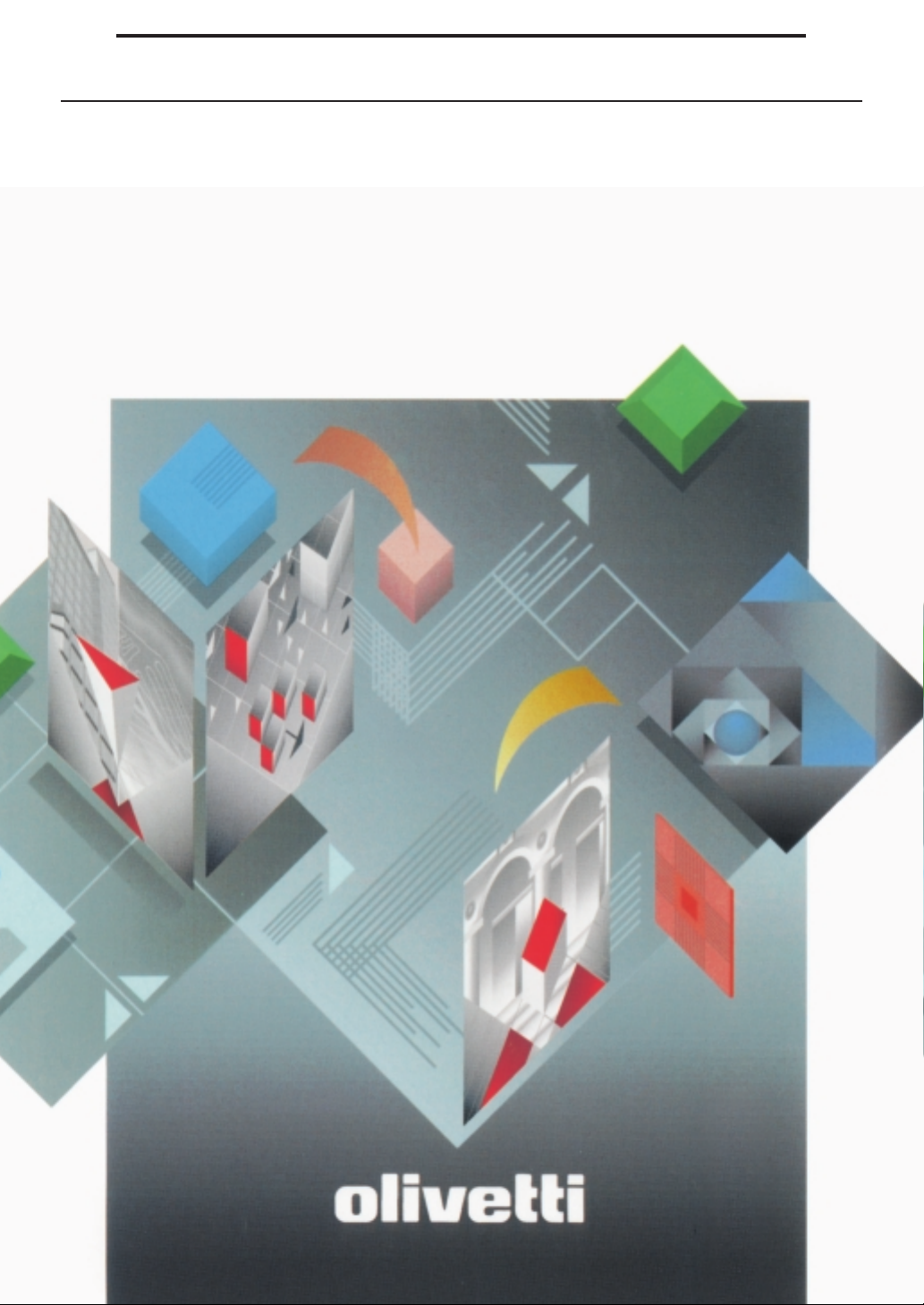
Faxgerät
/&819
BEDIENUNGSANLEITUNG
Page 2
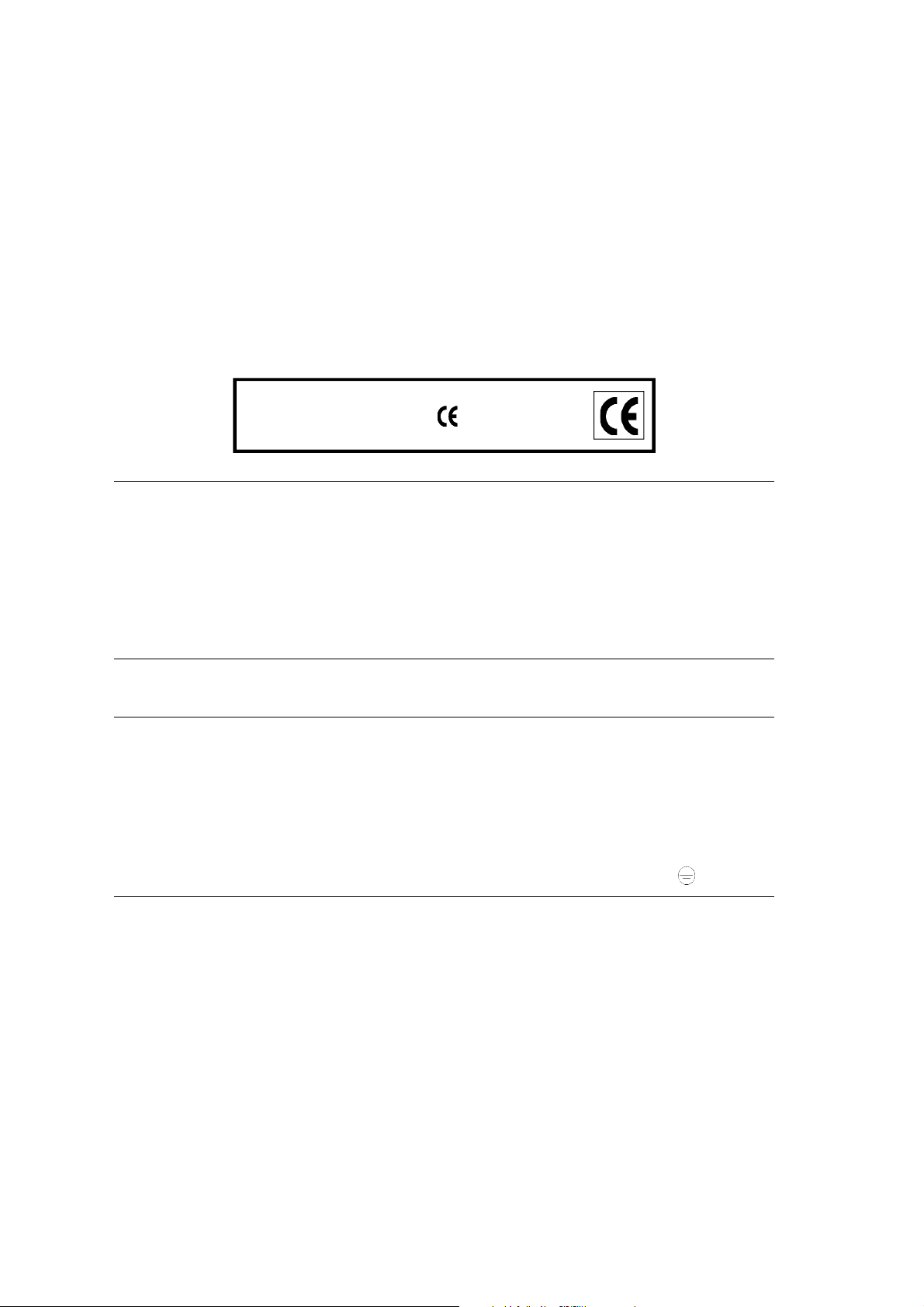
HERAUSGEBER:
Olivetti Lexikon, S.p.A.
Documentazione
Via Jervis, 77 - 10015 Ivrea (Italien)
Copyright © 1998, Olivetti
Alle Rechte vorbehalten
Der Hersteller behält sich das Recht vor, jederzeit und ohne vorherige Mitteilung Änderungen an dem
in diesem Handbuch beschriebenen Produkt vorzunehmen.
Die Konformität mit den Qualitätsanforderungen dieses Produkts wird durch die Kennzeichnung
bescheinigt, die am Produkt angebracht ist.
Wir möchten Sie darauf hinweisen, dass folgende Aktionen die oben bescheinigte Konformität und
die Eigenschaften des Produkts beeinträchtigen können:
• Falsche Stromversorgung;
• Installations- und Bedienungsfehler bzw. Nichtbeachtung der Hinweise in der Bedienungsanleitung, die mit dem Produkt geliefert wurde;
• Das Auswechseln von Bauteilen oder Originalzubehör durch Unbefugte oder das Ersetzen durch
Teile, die nicht vom Hersteller anerkannt werden.
ATTENZIONE: QUESTA APPARECCHIATURA DEVE ESSERE COLLEGATA A TERRA
WARNING: THIS EQUIPMENT MUST BE EARTHED.
ATTENTION : CETTE UNITE DOIT ETRE CONNECTEE A LA TERRE.
ACHTUNG: DIESES GERÄT MUSS EINEN ERDUNGSANSCHLUSS HABEN.
ATENCION: ESTE EQUIPO DEBE ESTAR CONECTADO A UNA TOMA DE TIERRA.
APPARATET MÅ KUN TILKOBLES JORDET STIKKONTAKT.
APPARATEN SKALL ANSLUTAS TILL JORDAT NÄTUTTAG.
LAITE ON LIITETTÄVÄ MAADOITETTUUN PISTORASIAAN.
LEDEREN MED GRØN/GUL ISOLATION MÅ KUN TILSLUTTES EN KLEMME MÆRKET
.
Die Wandsteckdose muss in der Nähe und leicht zugänglich sein. Um die Maschine vom Netz
abzutrennen, ziehen Sie das Netzkabel ab.
Page 3
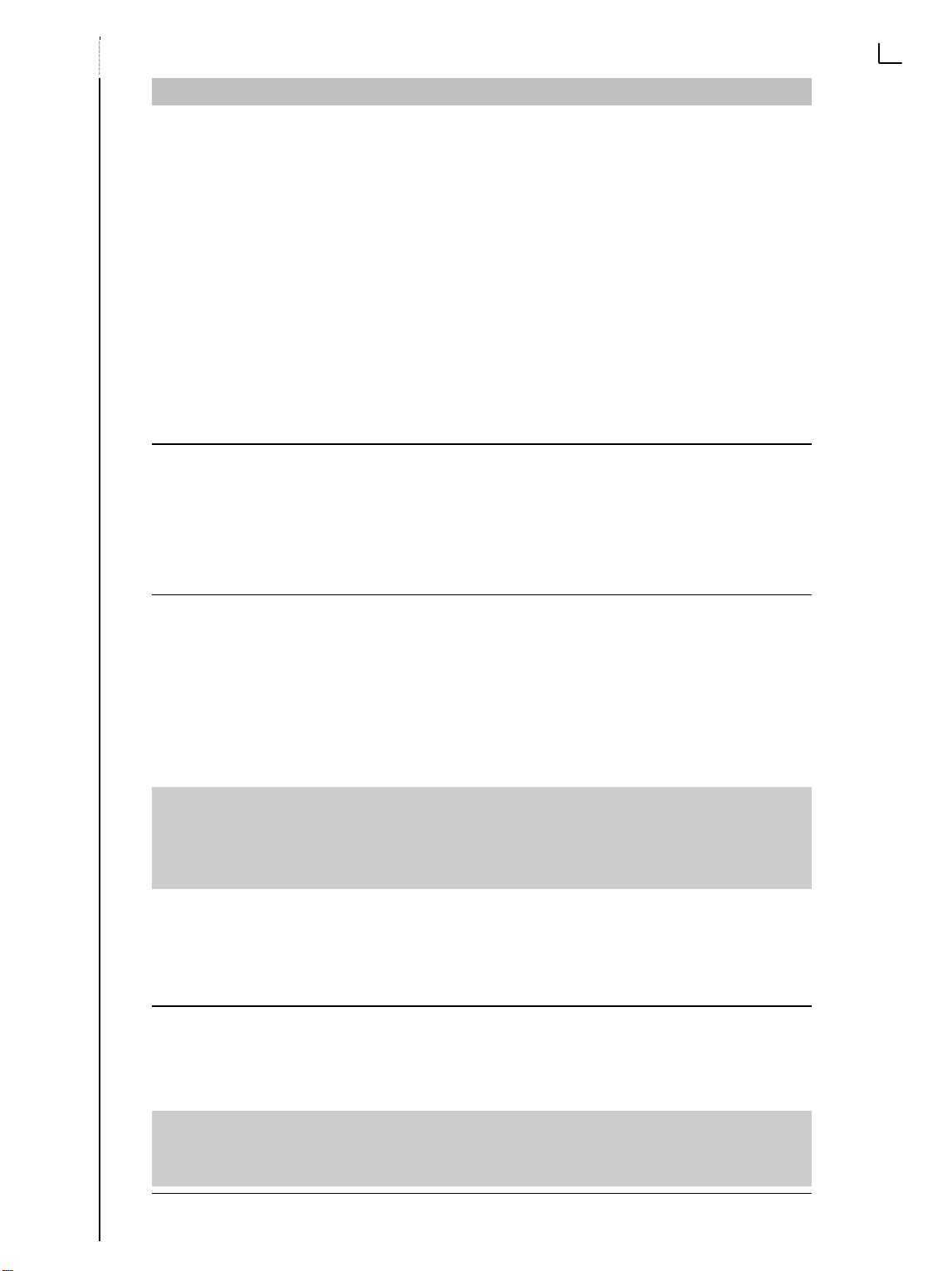
KURZANLEITUNG
TASTEN ZUR VERWALTUNG VON MENÜS, UNTERMENÜS UND PARAMETERN
- Abtrennen
START Zur Bestätigung von Menü- und Untermenüelementen, Parametern und
5 oder 6 Zum Durchrollen der Menü- und Untermenüelemente.
33 oder 44 Zur Auswahl der Werte eines Parameters vorwärts- oder rückwärtsrollen oder
STOP Zum Verlassen jeder beliebigen Betriebssituation.
DATUM UND UHRZEIT ÄNDERN
1. FUNKTION drücken, gefolgt von 5, um das Menü “Konfiguration” zu wählen.
2. START drücken, um das Untermenü “Speichert Daten” zu wählen.
3. START drücken, um das Untermenü “Datum/Uhrzeit” zu wählen.
4. START drücken und das neue Datum und die Uhrzeit vollständig eingeben.
5. Zur Bestätigung START drücken.
SENDERNAMEN UND -NUMMER EINGEBEN
1. FUNKTION drücken, gefolgt von 5, um das Menü “Konfiguration” zu wählen.
2. START drücken, um das Untermenü “Speichert Daten” zu wählen.
3. 6 drücken, um “Installationsparameter” zu wählen.
4. START drücken, um den Parameter für den Namen zu wählen.
5. START drücken. Das Display zeigt den Cursor zur Namenseingabe.
6. Beispiel: Zur Eingabe des Namens “ROTH” die Taste 7 drücken, bis der Buchstabe “R”
Wenn...
• der Cursor nach links verschoben werden soll, die Taste 33 drücken.
• der Name vollständig gelöscht werden soll, die Taste LÖSCHEN drücken.
• Sie einen Leerschritt eingeben wollen, den Cursor mit der Taste 44 verschieben, ohne das
7. Mit START bestätigen. Das Display zeigt den entsprechenden Parameter für die Faxnummer
8. START drücken. Das Display zeigt den Cursor zur Eingabe der Nummer an.
9. Die Nummer mit oder ohne Vorwahl über das numerische Tastenfeld eingeben.
10. Mit START bestätigen.
deren Werte:
• Durch Bestätigung eines Menüelements erhält man Zugang auf das
entsprechende Untermenü.
• Durch Bestätigung eines Untermenüs erhält man Zugang zu den
entsprechenden Parametern.
• Durch Bestätigung eines Parameters oder des entsprechenden Wertes erhält
man Zugang zum nächsten Parameter.
zum Durchlaufen der Zeichen, die die Parameterwerte bilden. In diesem Fall ist
nach der Verschiebung die Eingabe des Wertes über das numerische Tastenfeld
erforderlich.
erscheint, dann den Cursor durch Drücken der Taste 6 nach rechts bewegen, bis das Zeichen
“O” angezeigt wird. Analog bis zur vollständigen Eingabe des Namens verfahren.
Zeichen einzugeben.
an.
DOKUMENT SENDEN
1. Das Dokument in den ADF einlegen.
2. Die Faxnummer des Empfängers auf dem numerischen Tastenfeld eingeben.
3. START drücken. Das Faxgerät speichert das Dokument und überträgt es anschließend.
Wenn...
während der Sendeversuche ein Fehler aufgetreten ist, leuchtet die Leuchtanzeige FEHLER auf.
Das Dokument erneut in den ADF einlegen, WAHLW. und dann START drücken. Das Faxgerät
wiederholt den Sendevorgang.
Page 4
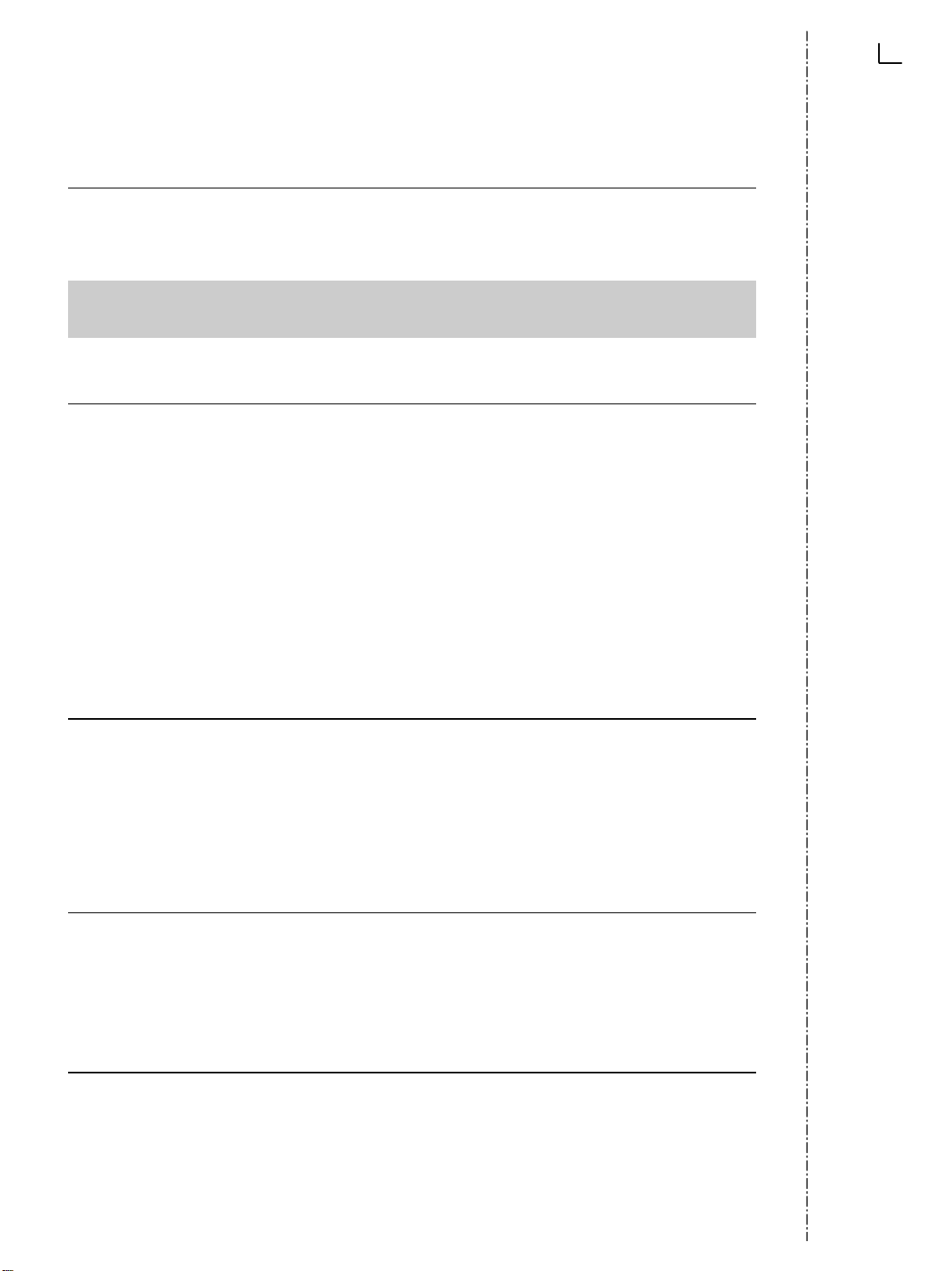
EINSATZ ALS EINFACHER KOPIERER
1. Das Dokument in den ADF einlegen.
2. START drücken.
DATEN DER PROGRAMMIERTEN ZIEL- UND KURZWAHL AUSDRUCKEN
1. FUNKTION drücken, gefolgt von 6.
2. START drücken.
Wenn...
Sie die Programmierung der Kurzwahl drucken wollen, die Taste 33 oder 44 drücken, um den
entsprechenden Parameter anzuzeigen.
3. DRUCK drücken. Die entsprechenden Daten zu den programmierten Codes werden ausgedruckt.
4. Am Ende der Operation STOP drücken, um das Menü zu verlassen.
SENDUNG AUS DEM SPEICHER NEU STARTEN
1. FUNKTION drücken, gefolgt von 9.
2. START drücken.
3. Mit der Taste 5 oder 6 die Funktion "SENDUNGEN VOM SPEICHER” aufrufen und START
drücken.
4. Die Aktivität mit der Taste 5 oder 6 wählen oder die Nummer direkt über das numerische
Tastenfeld eingeben. An dieser Stelle können Sie Datum/Uhrzeit des Sendevorgangs (a) und/oder
die Faxnummer des Empfängers (b) ändern:
a) Das Feld "DAT/UHR" mit der Taste 5 oder 6 anzeigen.
START drücken. Das Display zeigt die aktuelle Uhrzeit an. Die Sendezeit ändern oder die aktuelle
Zeit übernehmen und mit START bestätigen.
b) Das Feld “NUMMER” mit der Taste 5 oder 6 anzeigen.
START drücken. Die Faxnummer des Empfängers ändern und START drücken.
5. Zweimal STOP drücken, um das Menü zu verlassen.
DOKUMENT LÖSCHEN
1. Das Dokument wie in den Schritten 1/4 der vorhergehenden Funktion beschrieben wählen und
dann die Taste LÖSCHEN drücken. Dabei ist zu berücksichtigen, dass beim Löschen eines
Dokuments auch die eventuell damit verknüpfte Aktivität gelöscht wird. Vor der Löschung fordert
das Faxgerät zur Bestätigung der Operation auf.
2. 1 drücken, um die Löschung des gewählten Dokuments zu bestätigen oder 0, um die Operation
aufzuheben.
3. Zweimal STOP drücken, um das Menü zu verlassen.
ÜBERTRAGUNGSPROTOKOLL
1. FUNKTION drücken, gefolgt von 0.
2. START drücken.
3. Mit der Taste 5 oder 6 die Funktion "ÜBERTRAGUNGSPROTOKOLL’" anzeigen.
4. DRUCK drücken. Das Faxgerät druckt das Protokoll aus.
5. STOP drücken, um das Menü zu verlassen.
Page 5
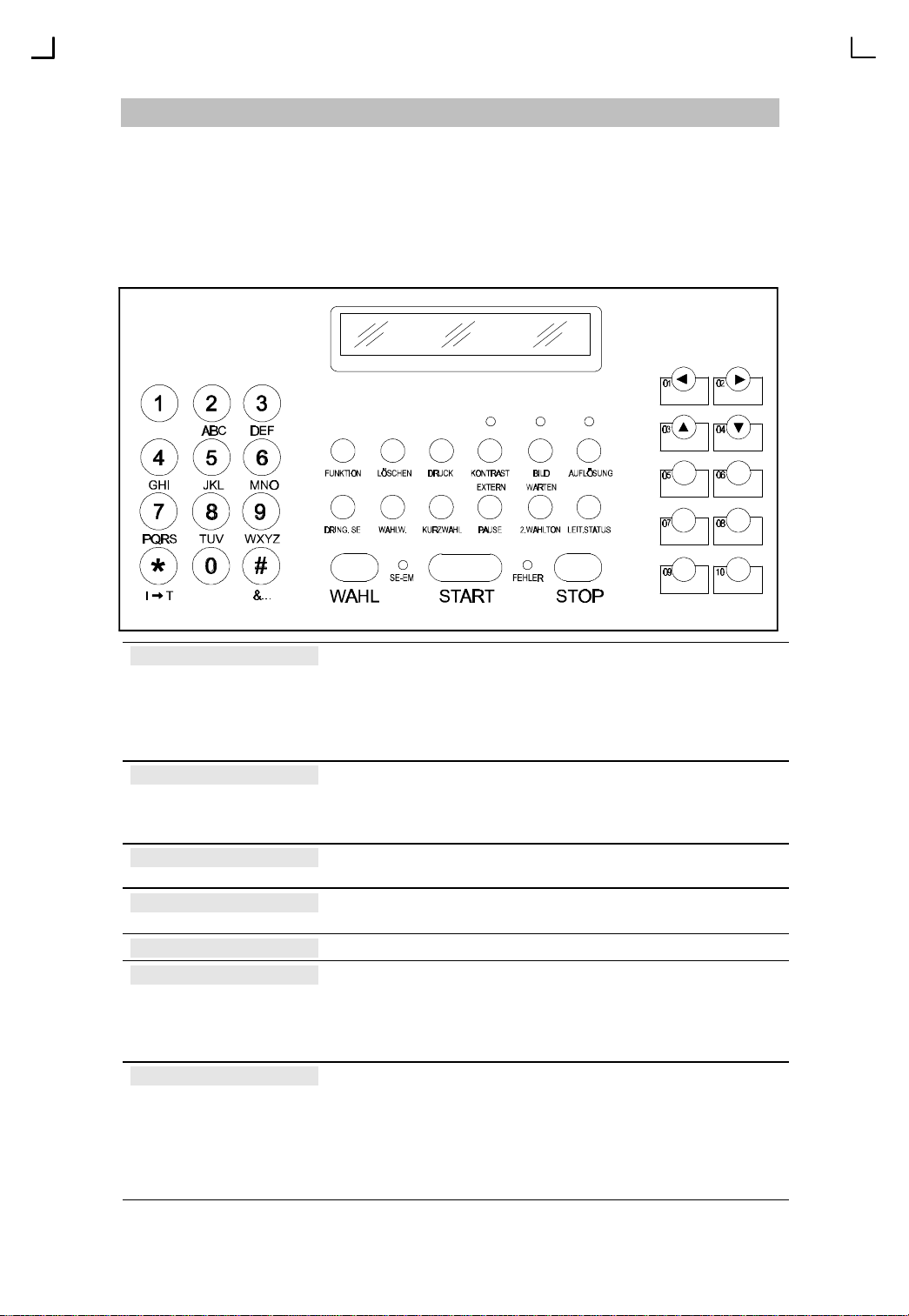
BEDIENFELD
Das Bedienfeld enthält ein alphanumerisches Flüssigkristalldisplay, Tasten und
Leuchtanzeigen (LEDs), durch die der Betriebszustand der Maschine auf den ersten Blick zu
erkennen ist und die ihre Benutzung auch bei Anwendung der komplexeren Prozeduren
erleichtern.
Nachfolgend wird eine zusammenfassende Beschreibung des Bedienfeldes geliefert. Die
jeweilige Verwendung der Tasten wird in der Beschreibung der Bedienungsprozeduren
erläutert.
DISPLAY
ZAHLENTASTEN (0-9)
FUNKTION
LÖSCHEN
DRUCK
KONTRAST
BILD
Es besteht aus zwei Zeilen mit jeweils 24 Zeichen, die folgendes anzeigen:
• Datum und Uhrzeit
• Betriebszustände, Menü- und Untermenüoptionen, Parame-
ter und deren Werte
• Fehlermeldungen
• Eingabe der Fax- bzw. Telefonnummer des Empfängers
• Eingabe jeder beliebigen Zahl
• Wahl von Ziffern und alphanumerischen Zeichen während
der Eingabe von Nummern und Namen
• Aufruf des Funktionsmenüs
• Zugriff auf Menüs und Untermenüs
Löschen von falschen Eingaben auf dem Display oder Programmierfehlern
Ausdrucken der Protokolle
Einstellen des Kontrast von zu sendenden/kopierenden
Originalen (nur bei einliegendem Original im ADF)
• Leuchtanzeige leuchtet bei zu hellen Originalen
• Leuchtanzeige blinkt bei zu dunklen Originalen
• Leuchtanzeige ist aus bei normalen Originalen
Einstellen der Farben (Grautöne) des zu sendenden/kopierenden Originals, das in Grautönen empfangen oder
kopiert wird.
• Leuchtanzeige leuchtet: Dokumente, die Text und Fotos
enthalten.
• Leuchtanzeige blinkt: Dokumente, die Fotos enthalten.
• Leuchtanzeige aus: Dokumente, die nur Text enthalten.
Page 6
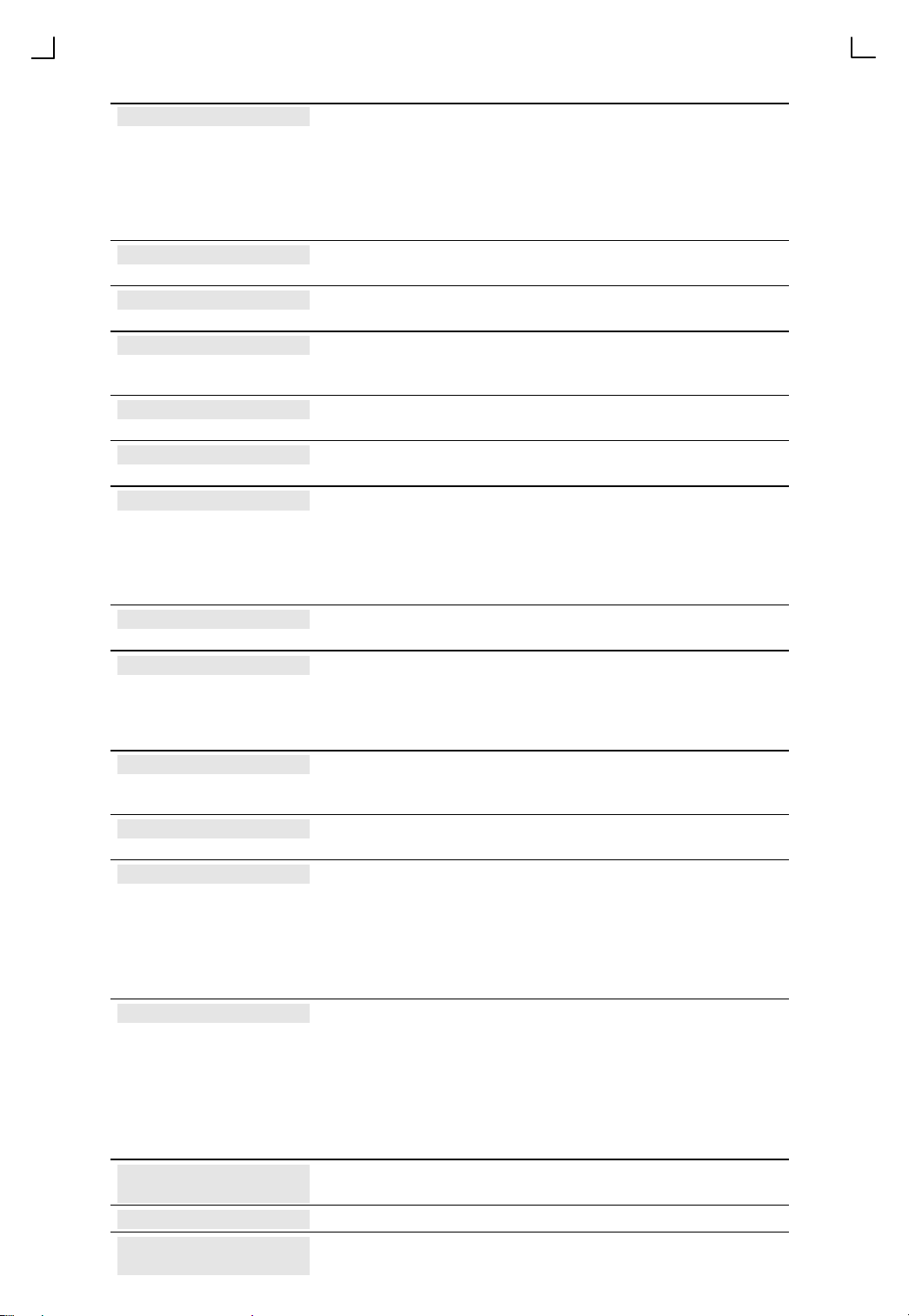
AUFLÖSUNG
Einstellen der Auflösung von Originalen, die gesendet/kopiert
werden sollen (nur bei einliegendem Original im ADF).
• Leuchtanzeige leuchtet: Dokumente mit kleinen Buchstaben
oder Zeichnungen.
• Leuchtanzeige blinkt: Dokumente mit sehr kleinen Buchsta-
ben oder detaillierten Zeichnungen.
• Leuchtanzeige aus: Gut lesbare Dokumente
DRING. SE
Aktivieren einer dringenden Sendung an einen einzigen Empfänger (nur bei einliegendem Original im ADF)
WAHLW.
Wahlwiederholung der letzten Faxnummer (nur bei einliegendem Original im ADF)
KURZWAHL
Automatische Wahl der vorab programmierten Telefon- oder
Faxnummer nach Drücken dieser Taste und den genannten
Codes (00-89).
PAUSE
Einfügen einer Wahlpause zwischen den einzelnen Ziffern einer
Fax- bzw. Telefonnummer.
EXTERN
Zugriff auf Amtsleitung, wenn vor Wahl der Telefon- oder Faxnummer gedrückt (bei Faxverbindung mit Nebenstelle).
2. WAHLTON Funktion nur in einigen Ländern aktiviert
• Erfassung des 2. Wahltons, wenn während der Wahl von
Fax- oder Telefonnummer gedrückt (bei Anschluß an besondere Telefonzentralen).
• Dieselbe Funktion bei programmierten Ziel- und Kurzwahl-
nummern.
WARTEN
Wenn diese Taste während eines Telefongesprächs gedrückt
wird, bringt sie das Gerät in den Bereitschaftszustand.
LEIT.STATUS
• Solange diese Taste gedrückt ist, wird der Betriebszustand
des Faxgerätes bezüglich der Prozeduren für Wahl, Senden
oder Empfang angezeigt.
• Zusammen mit STOP gedrückt wird die Verbindung unter-
brochen.
WAHL
Erfassung der Leitungstöne während der Wahl von Fax- oder
Telefonnummer des Empfängers. Wie bei Abnehmen des Hörers.
I ÕÕ T
Zeitweiliges Umschalten von Impulswahl (dekadisch) zur Tonwahl (Mehrfrequenz).
START
• Starten des Kopiervorgangs (nur bei einliegendem Original
im ADF)
• Starten des Empfangvorgangs bei abgehobenem Hörers
• Starten des Sendevorgangs nach Wahl der Faxnummer (nur
bei einliegendem Original im ADF)
• Bestätigen der Wahl von Menü, Untermenü, Parameter und
deren Werte und Übergang zur nächsten Prozedur
STOP
• Abbrechen des laufenden Kopiervorgangs
• Auswurf eines im ADF liegenden Originals
• Ausschalten der Leuchtanzeige “FEHLER” nach Drücken der
Taste WAHL
• Rückkehr zum Bereitschaftszustand
• Abbrechen des laufenden Programmiervorgangs
• Wenn nach Taste LEIT.STATUS gedrückt, wird der laufende
Sende- oder Empfangvorgang abgebrochen.
ZIELWAHLTASTEN (01-
10)
LEUCHTANZEIGE SE-EM
LEUCHTANZEIGE
FEHLER
Wählen automatisch (wenn programmiert) die mit ihnen verknüpfte Fax- oder Telefonnummer.
Leuchtet während Sendung oder Empfang.
Anzeige einer Betriebsstörung während eines Sende- oder
Empfangvorgangs.
Page 7
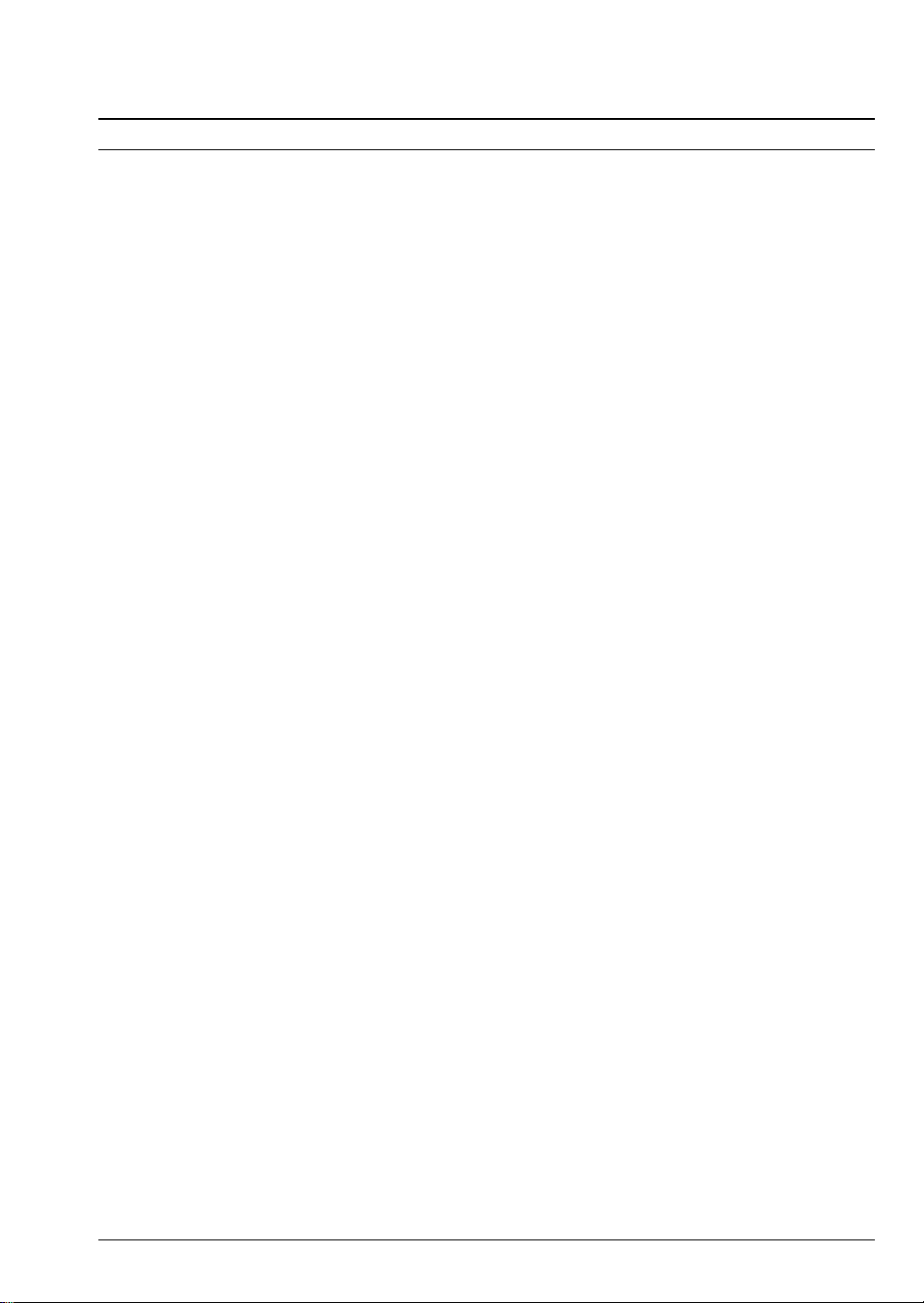
EINFÜHRUNG
Dieses Faxgerät erfüllt die Anforderungen der CE-Richtlinien, die im Umschlagdeckel abgedruckt sind. Es
ist eine multifunktionale Maschine, d.h. dass sie nicht nur alle Funktionen eines Faxgerätes nutzen
können, um Dokumente schnell und leicht zu versenden und zu empfangen, sondern Ihr Gerät auch an
einen PC anschließen und über diesen konfigurieren können, um Dokumente zu verwalten, es als Scanner
zur Erfassung von Abbildungen zu nutzen oder als Farbdrucker.
Mit diesem Faxgerät sparen Sie Zeit und Geld! Für den Druck können Sie Normalpapier benutzen. Die
Tintenstrahltechnologie macht aus Ihrem Gerät ein ausgesprochen zuverlässiges Instrument für die
druckreife Aufbereitung Ihrer Dokumente.
Sie können das Gerät natürlich auch behelfsmäßig als Fotokopierer nutzen. Dank seiner gleichzeitig
nutzbaren Funktionen können Sie eine Operation vorbereiten, während das Faxgerät gerade eine andere
ausführt.
Im übrigen können Sie sich auch in anderer Hinsicht auf den Bedienkomfort Ihres Faxgerätes verlassen:
Durch den Speicher, mit dem es ausgestattet ist, können Sie Dokumente zu einer vorher festgelegten
Uhrzeit versenden oder empfangen, auch wenn das Papier ausgegangen oder die Tinte aufgebraucht ist.
Zusätzlich liefert Ihnen das Gerät automatische Protokolle über die ausgeführten Aktivitäten. Und
schließlich sind Sie durch die Sicherheitsfunktionen in der Lage, Passwörter zu programmieren, damit
Ihr Gerät nicht von Unbefugten benutzt werden kann.
Sie haben also weit mehr erworben, als ein "Faxgerät"...
EINFÜHRUNG III
Page 8
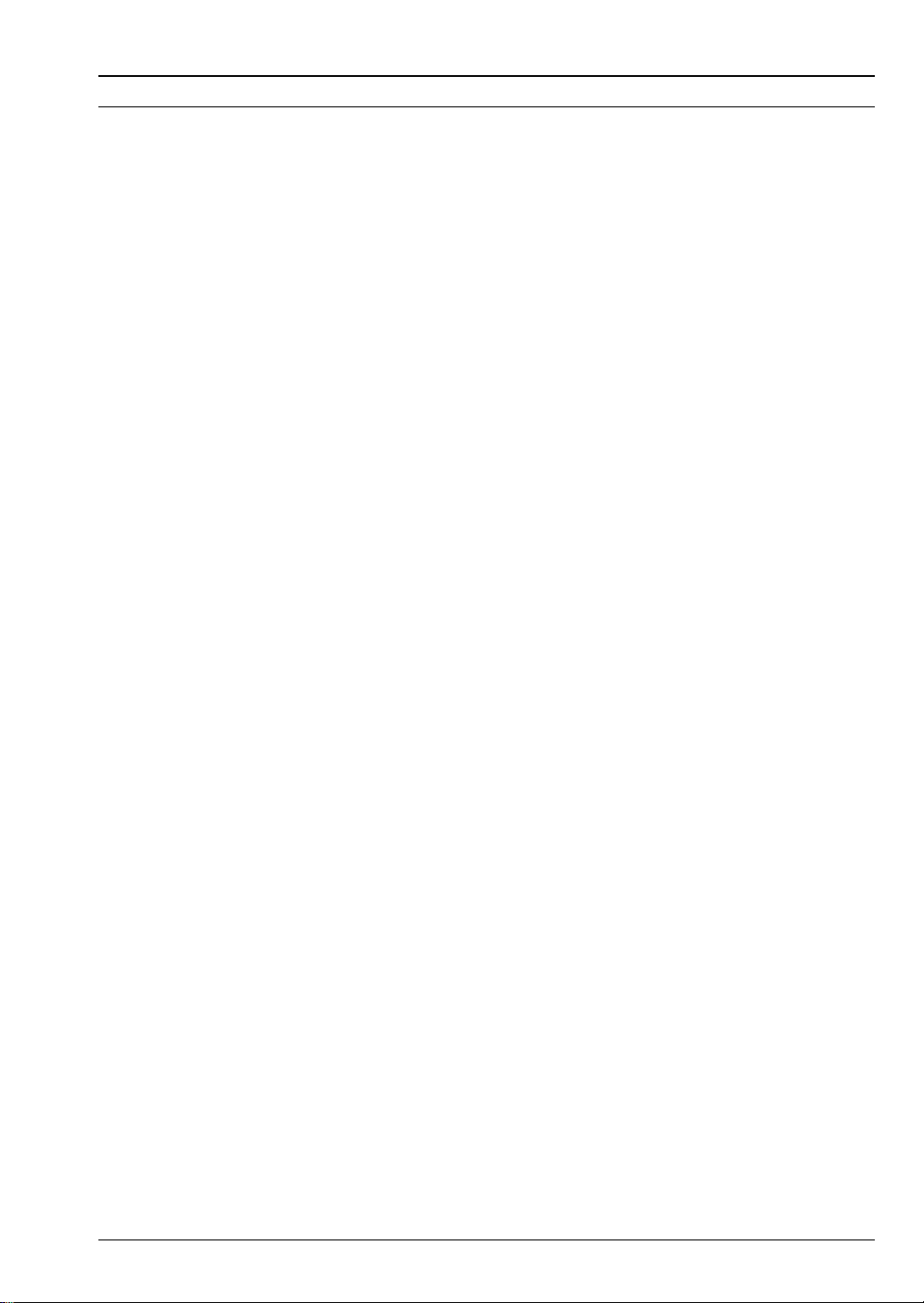
INHALT
INSTALLATION UND SCHNELLE INBETRIEBNAHME.................................................3
HAUPTKOMPONENTEN DES GERÄTES............................................................................................. 3
VERPACKUNGSINHALT ...................................................................................................................... 4
WICHTIGE EMPFEHLUNGEN.............................................................................................................. 4
DER RICHTIGE STANDORT............................................................................................................. 4
STROMVERSORGUNG .................................................................................................................... 5
WARTUNG ....................................................................................................................................... 5
REPARATUR .................................................................................................................................... 5
DIE RICHTIGE BEDIENUNG............................................................................................................. 5
MONTIEREN DER ABLAGEN UND DER PAPIERKASSETTE............................................................... 6
ANSCHLUSS AN STROMNETZ UND TELEFONLEITUNG.................................................................... 6
EINLEGEN DES PAPIERS FÜR EMPFANG UND KOPIE ..................................................................... 7
EINSTELLEN DER PAPIERKASSETTE............................................................................................. 7
EINSETZEN DES DRUCKKOPFES ...................................................................................................... 8
EINGABE DER IDENTIFIKATIONSDATEN..........................................................................................10
DATUM UND UHRZEIT....................................................................................................................10
NAME UND NUMMER DES SENDERS ............................................................................................11
VOREINSTELLUNG DER INSTALLATIONSPARAMETER ...................................................................12
AUSDRUCK DER INSTALLATIONSPARAMETER............................................................................12
ANSCHLUSS AN DEN HAUPTANSCHLUSS ODER EINE NEBENSTELLE.......................................13
FÜR DEN TÄGLICHEN EINSATZ ........................................................................................................14
SENDEN EINES DOKUMENTS........................................................................................................14
EMPFANG EINES DOKUMENTS .....................................................................................................15
FUNKTIONSPRINZIP ................................................................................................... 19
DIE WAHLVERFAHREN......................................................................................................................20
DIE SENDEVERFAHREN....................................................................................................................21
DIE EMPFANGSVERFAHREN.............................................................................................................22
DAS POLLING (ABRUF)......................................................................................................................23
DIE SPEICHERVERWALTUNG...........................................................................................................24
DIE PROTOKOLLE: EIN AUTOMATISCHER STATUSBERICHT..........................................................24
DIE SICHERHEITSFUNKTIONEN .......................................................................................................25
DIE PASSWÖRTER.........................................................................................................................26
DAS GESPERRTE NETZ .................................................................................................................26
PERSONALISIERUNG DES GERÄTES...............................................................................................27
ERWEITERTE FUNKTIONEN..............................................................................................................29
PC-ANSCHLUSS .............................................................................................................................29
ZUSÄTZLICHE FUNKTIONEN.............................................................................................................30
SENDEN MIT WAHL VON TELEFON/BEI AUFGELEGTEM HÖRER................................................30
UNTERBRECHUNG/VORMERKUNG EINES TELEFONGESPRÄCHS .............................................31
EINSTELLUNG DER LAUTSTÄRKE DES LAUTSPRECHERS..........................................................31
VERWENDUNG DES FAXGERÄTES ALS FOTOKOPIERER ...........................................................31
ALLGEMEINE ASPEKTE.............................................................................................35
DER BEREITSCHAFTSZUSTAND.......................................................................................................35
ZUSAMMENFASSUNG DER GRUNDFUNKTIONEN ...........................................................................36
INHALT
V
Page 9
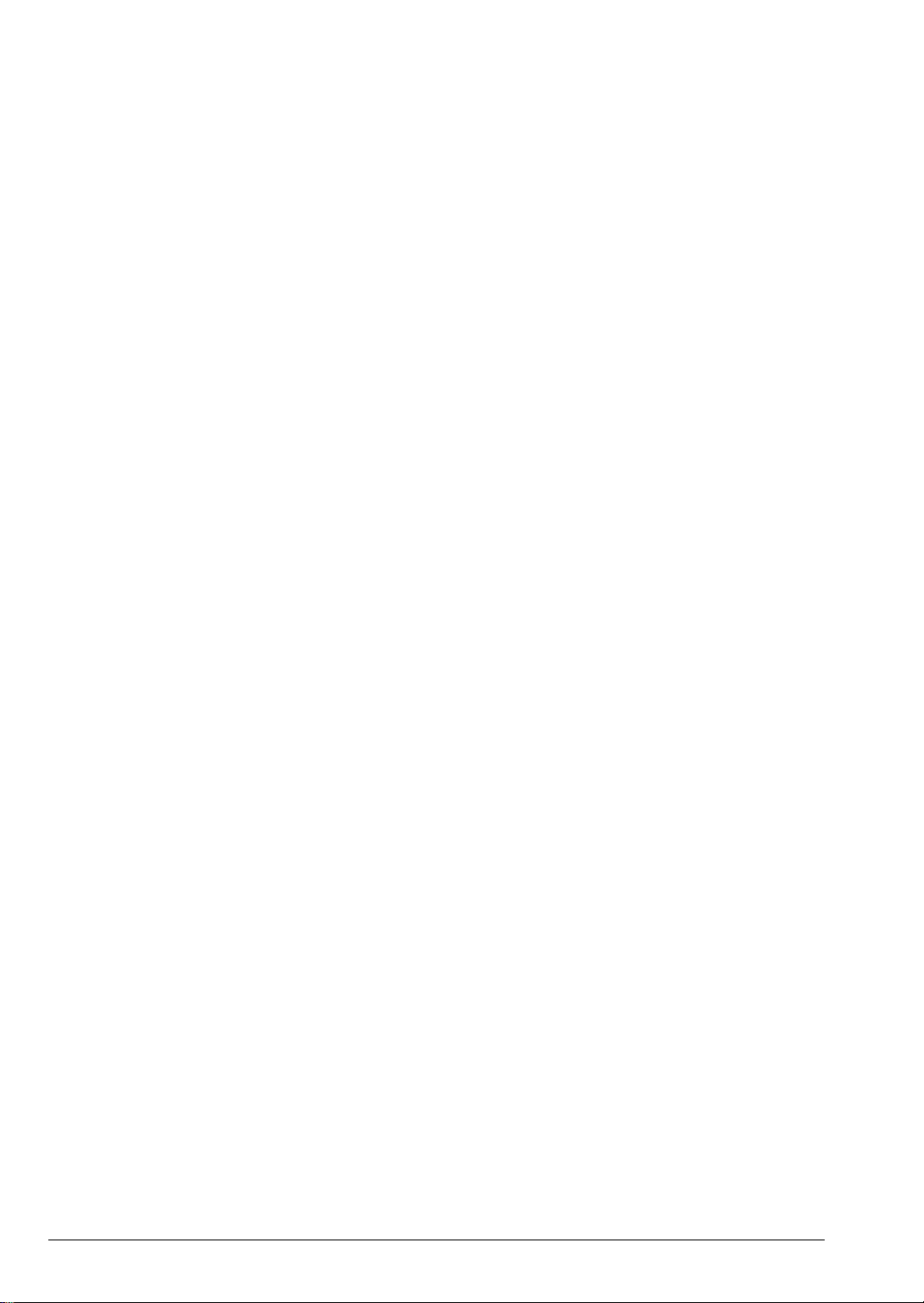
DIE PROZEDUREN......................................................................................................41
PERSONALISIERUNG DES GERÄTES...............................................................................................41
AUSDRUCK DER KONFIGURATIONSPARAMETER...........................................................................42
VOREINSTELLUNG DER KONFIGURATIONSPARAMETER...............................................................42
WAHL .................................................................................................................................................43
PROGRAMMIERUNG DER ZIELWAHLTASTEN..............................................................................43
PROGRAMMIERUNG DER KURZWAHLCODES.................................................................................44
AUSDRUCK DER PROGRAMMIERTEN DATEN FÜR DIE ZIEL- ODER KURZWAHL.......................45
LÖSCHEN DER PROGRAMMIERTEN DATEN.................................................................................46
PROGRAMMIERUNG DER WAHLGRUPPEN .....................................................................................47
AUSDRUCK DER PROGRAMMIERTEN DATEN..............................................................................48
LÖSCHEN DER GRUPPEN .............................................................................................................48
PASSWÖRTER...................................................................................................................................49
EINGABE DER PASSWÖRTER.......................................................................................................49
ÄNDERN ODER LÖSCHEN DER PASSWÖRTER ...........................................................................50
SENDUNG ..........................................................................................................................................51
DOKUMENTE, DIE GESENDET WERDEN KÖNNEN.......................................................................51
SENDEN AN EINEN EINZIGEN EMPFÄNGER.................................................................................53
SENDEN AN MEHRERE EMPFÄNGER ("RUNDSENDUNG")...........................................................55
DRINGENDE SENDUNG .................................................................................................................57
EMPFANG ..........................................................................................................................................58
AUTOMATISCHER EMPFANG .......................................................................................................58
MANUELLER EMPFANG .................................................................................................................58
EMPFANG MIT FAX-/TELEFONERKENNUNG.................................................................................59
POLLING (ABRUF) .............................................................................................................................60
EINGABE DER POLLING-KENNZEICHEN.......................................................................................60
AUSDRUCK DER POLLING-KENNZEICHEN...................................................................................61
SENDEN MIT POLLING...................................................................................................................61
EMPFANGEN MIT POLLING ...........................................................................................................62
PROTOKOLLE....................................................................................................................................65
PROTOKOLL DER LETZTEN SENDUNG ........................................................................................65
ÜBERTRAGUNGSPROTOKOLL......................................................................................................67
SPEICHERVERWALTUNG .................................................................................................................68
DOKUMENTE IM SPEICHER...........................................................................................................68
RUNDSENDUNGEN ........................................................................................................................69
SENDEN AUS DEM SPEICHER.......................................................................................................70
ANZEIGEN, ZUBEHÖR, WARTUNG............................................................................ 75
ANZEIGEN..........................................................................................................................................75
AKUSTISCHE ANZEIGEN................................................................................................................75
BESEITIGUNG VON PAPIERSTAUS ..................................................................................................79
ORIGINALPAPIERSTAU..................................................................................................................79
DRUCKPAPIERSTAU ......................................................................................................................79
WARTUNG .........................................................................................................................................81
ANZEIGE “KEINE TINTE” ................................................................................................................81
AUSTAUSCH DER TINTENPATRONE.............................................................................................81
AUSTAUSCH DES DRUCKKOPFES................................................................................................82
AUTOMATISCHE REINIGUNG UND KONTROLLE DER DÜSEN.....................................................83
NORMALE WARTUNG ....................................................................................................................84
SELBSTHILFE .................................................................................................................................87
TECHNISCHE DATEN .....................................................................................................................89
STICHWORTVERZEICHNIS ........................................................................................91
VI
INHALT
Page 10
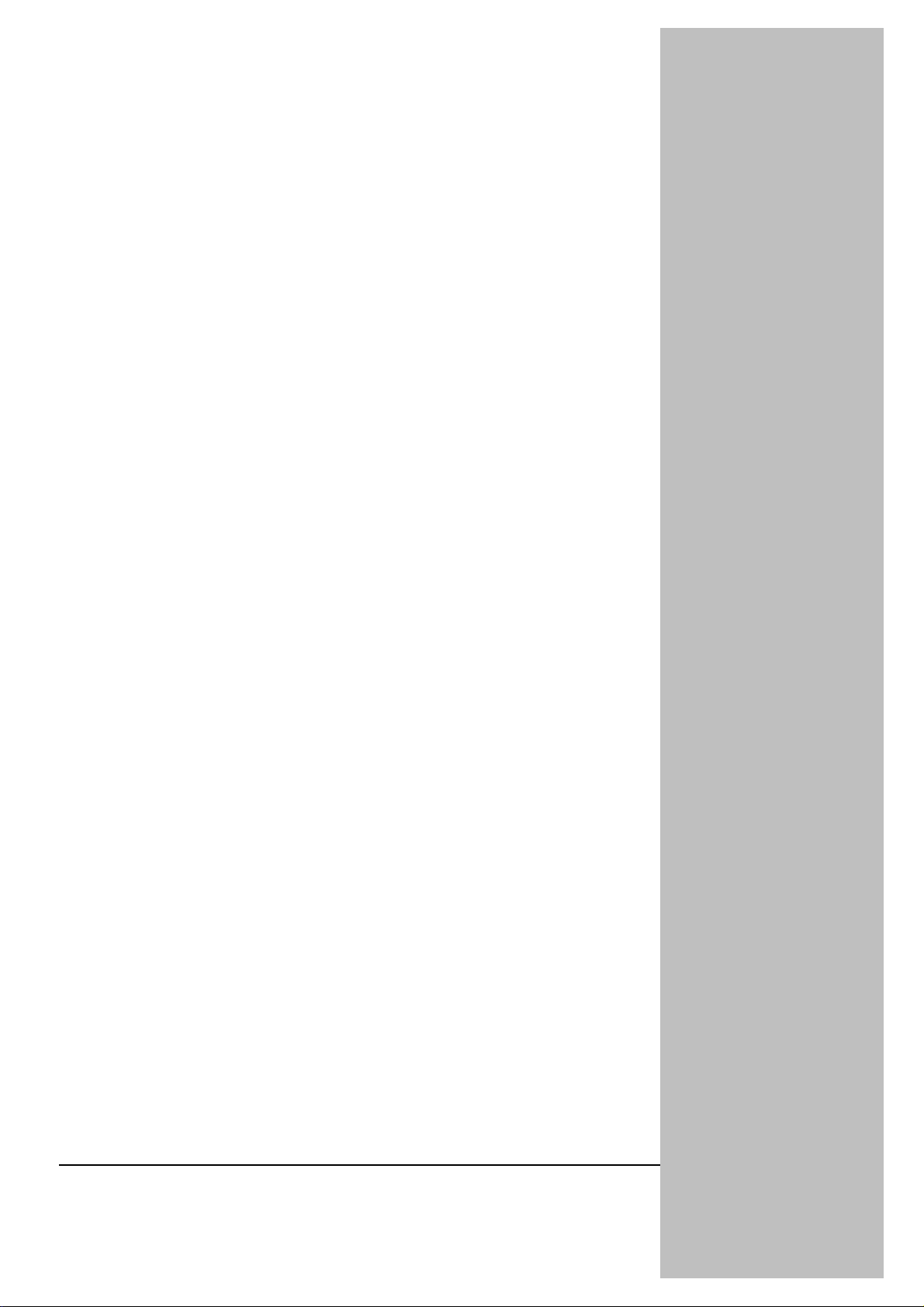
INSTALLATION UND SCHNELLE
INBETRIEBNAHME
Page 11
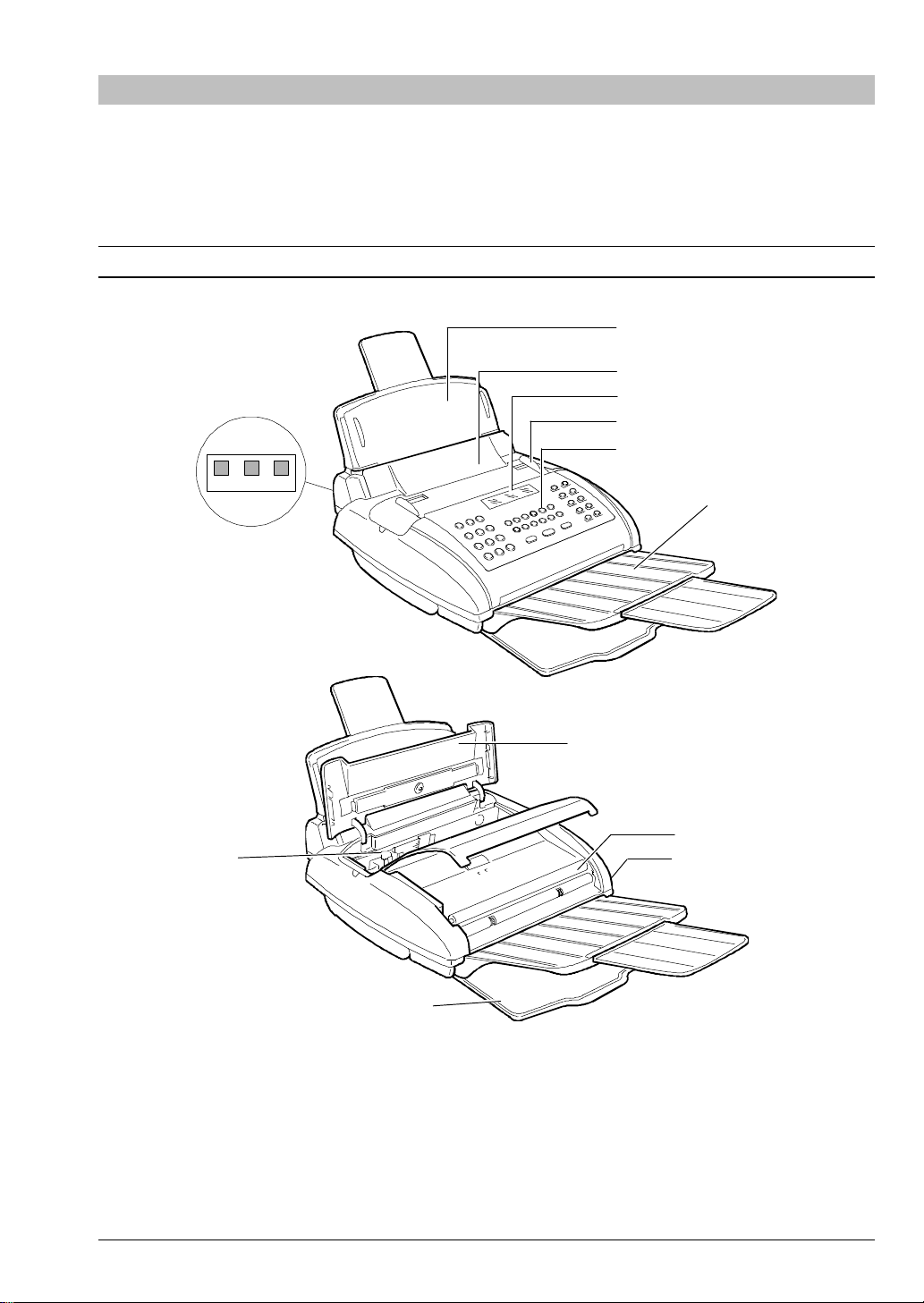
INSTALLATION UND SCHNELLE INBETRIEBNAHME
In diesem Themenblatt werden wichtige Empfehlungen für den richtigen Einsatz des Faxgerätes, der
Anschluss an das Strom- und Telefonnetz, das Einschalten, Einlegen von Papier und Einsetzen des
Druckkopfes sowie das Anbringen der ausziehbaren Ablage für Originale beschrieben. Ebenfalls werden
die Grundfunktionen für den täglichen Einsatz bei Sendung und Empfang von Dokumenten erläutert.
HAUPTKOMPONENTEN DES GERÄTES
1
2
10
TEL 2 TEL 1 LINE
4
3
5
6
8
11
9
7
Einstellbare Papierkassette
1.
Originaleinzug (ADF)
2.
Einstellbare Papierführungen
3.
Display
4.
Bedienfeld
5.
Ausziehbare Ablage für Originale
6.
INSTALLATION UND SCHNELLE INBETRIEBNAHME 3
Ablage für empfangene Originale oder
7.
Originalkopien
Abdeckung der Druckkopfkammer
8.
Druckkopfkammer
9.
Anschlussbuchsen
10.
Optischer Lesekopf (Scanner)
11.
Lautsprecher
12.
12
Page 12
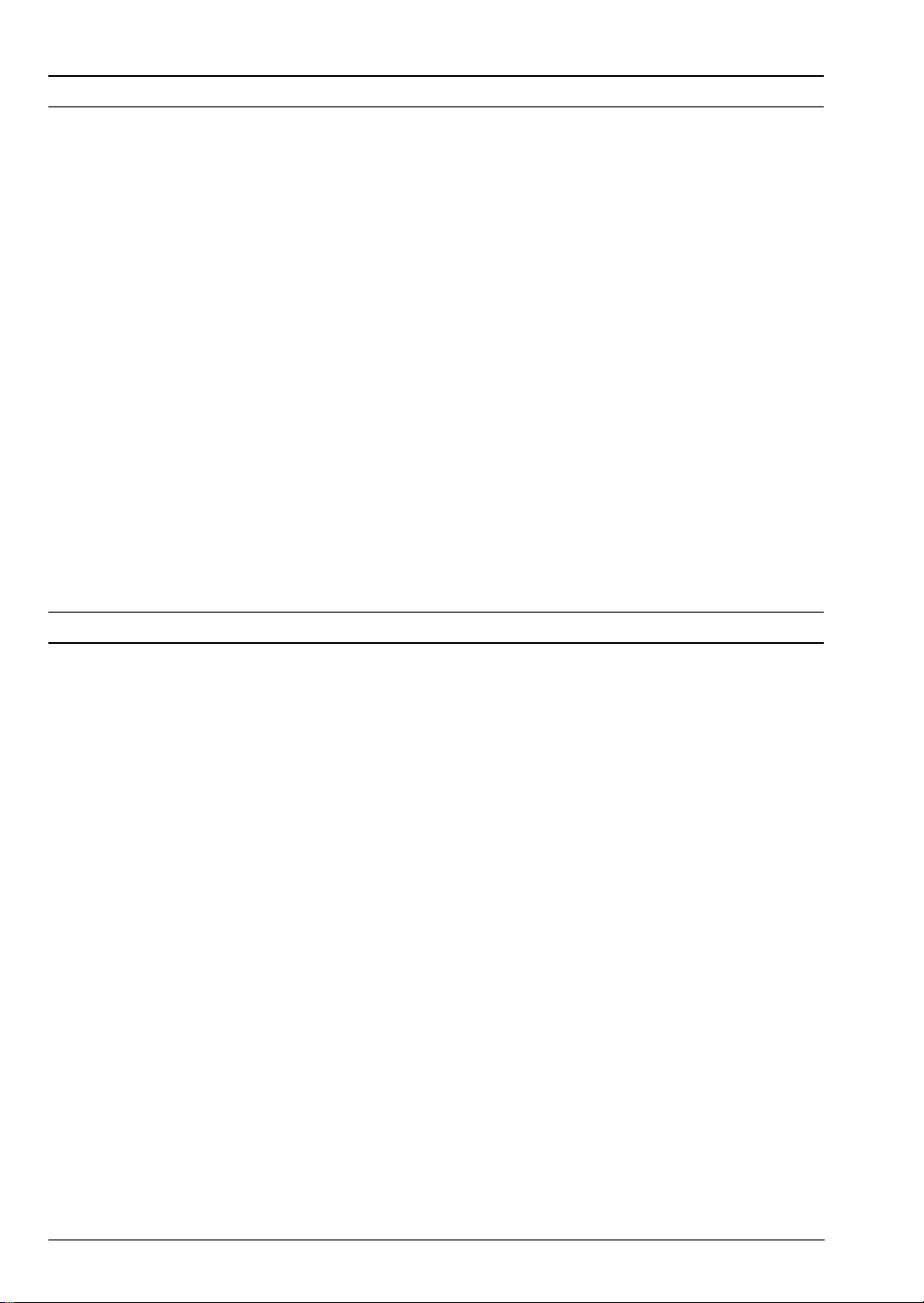
VERPACKUNGSINHALT
Außer der Maschine, die bereits mit einem Netzanschlusskabel ausgestattet ist, enthält die Verpackung:
• Zwischenstecker
• Telefonkabel
• Parallelkabel für PC-Anschluss
• Ausziehbare Ablage für Originale
• Ablage für empfangene Originale oder Originalkopien
• Bedienungsanleitung
• Installationsanleitung
• Vorlagenhülle
• Monochrom-Druckkopf mit auswechselbarer Tintenpatrone
• Druckkopfbehälter
• Papierkassette
• CD-ROM mit Software für PC-Anschluss
• Werbeblatt
WICHTIGE EMPFEHLUNGEN
Für den einwandfreien Betrieb Ihres Faxgerätes sind wie bei jedem anderen Gerät einige wichtige
Grundregeln bei der Wartung zu beachten, die nachstehend aufgeführt werden.
DER RICHTIGE STANDORT
• Stellen Sie das Faxgerät auf eine stabile, ebene Fläche, um Unfälle oder Schäden am Gerät durch
Herunterfallen zu vermeiden.
• Setzen Sie das Faxgerät keiner direkten Sonnenstrahlung noch Wärmequellen aus; stellen Sie es nicht
in überfeuchter oder staubiger Umgebung auf.
• Stellen Sie das Gerät nicht neben Elektro- oder Elektronikgeräte wie z.B. Radio-/Fernsehgeräte usw.
auf, die Funkstörungen erzeugen können.
• Belassen Sie genügend Freiraum um das Gerät für ausreichende Belüftung und zweckmäßige
Anbringung der Ablagen. Die ideale Umgebungstemperatur beträgt 5°C bis 35°C bei einer relativen
Luftfeuchtigkeit zwischen 20 und 80%.
4 INSTALLATION UND SCHNELLE INBETRIEBNAHME
Page 13
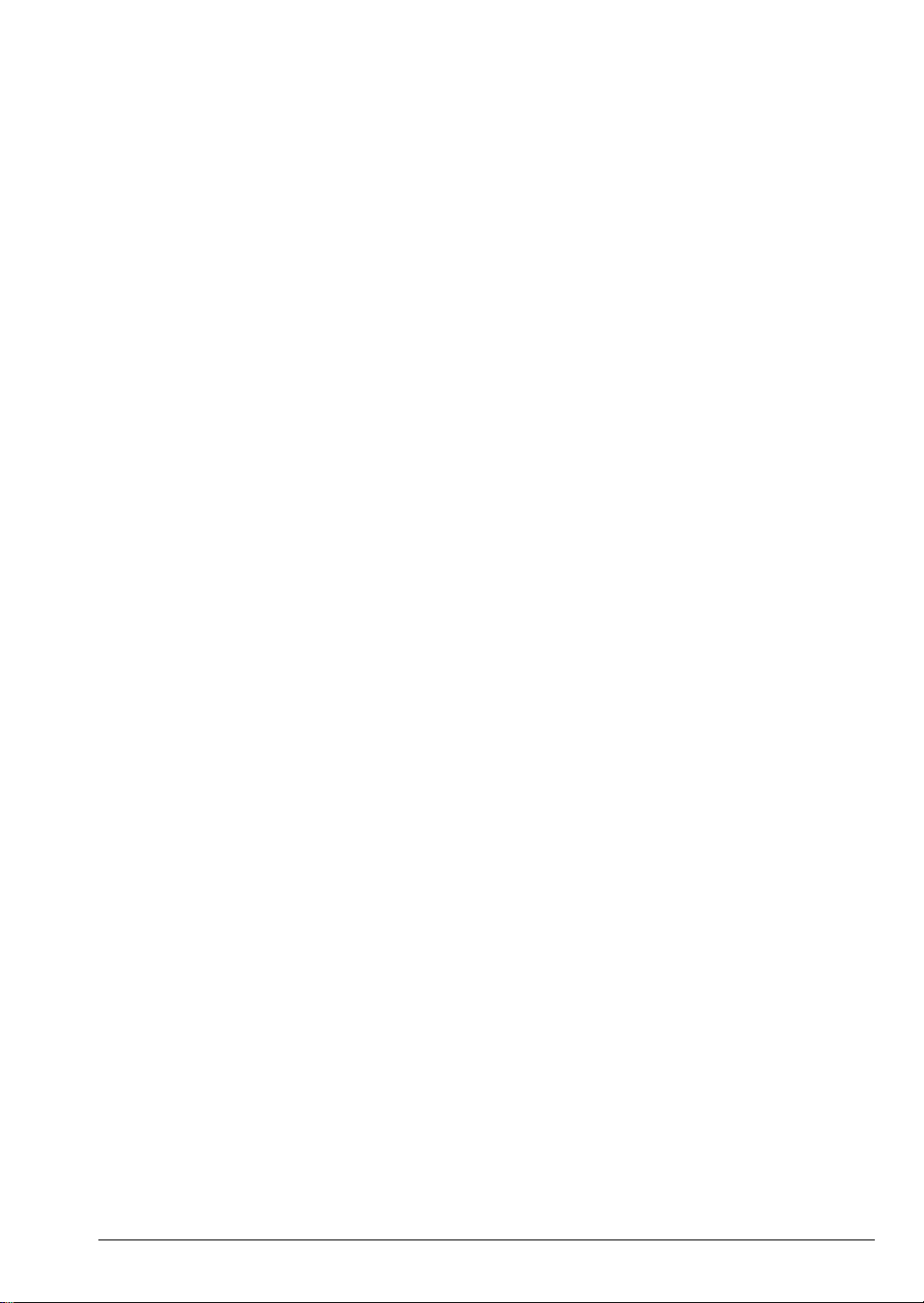
STROMVERSORGUNG
• Das Faxgerät ist mit einem Netzkabel mit geerdetem Stecker ausgerüstet. Wenn der Stecker nicht in
Ihre Wandsteckdose passt oder diese keinen Erdungsanschluss hat, wenden Sie sich für eine
vorschriftsmäßige Änderung an Ihren Elektriker.
• Das Netzkabel sollte leicht zugänglich sein, aber so verlegt werden, dass der Durchgang frei bleibt.
• Schließen Sie das Faxgerät auf keinen Fall an eine Mehrfachsteckdose oder ein Verlängerungskabel
an, die bereits mit einem anderen Gerät verbunden sind: Fehlerhafte elektrische Kontakte können zur
Überhitzung führen und Brände oder Stromstöße verursachen.
WARTUNG
• Den Netzstecker vor der Reinigung aus der Wandsteckdose ziehen. Zur Reinigung ein feuchtes Tuch
verwenden; scharfe Reinigungsmittel wie Lösungen, Alkohol, Benzin oder Scheuermittel vermeiden.
• Keine Fremdkörper oder Flüssigkeiten in das Gehäuseinnere geraten lassen: Ihr versehentlicher
Kontakt mit Teilen unter Spannung kann einen Brand oder Stromstöße verursachen.
REPARATUR
• Versuchen Sie auf keinen Fall, das Gerät selbst zu reparieren: Bei Öffnen des Gehäuses setzen Sie
sich der Gefahr eines Stromschlags aus. Wenden Sie sich nur an qualifizierte Techniker.
• Beim Auswechseln von Komponenten (einschl. Zubehör) nur vom Hersteller zugelassene Originalteile
verwenden: Die Verwendung von Teilen eines anderen Typs können die Genehmigung für das
Telefonnetz und die Sicherheitsmerkmale beeinträchtigen und Brände oder Stromstöße verursachen.
• Bei Auftreten der folgenden Störungen sofort das Netzkabel aus der Wandsteckdose ziehen und einen
qualifizierten Techniker benachrichtigen:
− Netzkabel oder -stecker sind defekt oder abgenützt.
− Das Gehäuse ist beschädigt.
− Flüssigkeit (auch Regen!) ist versehentlich ins Gehäuseinnere geraten.
− Sie stellen eine deutliche Abweichung der Funktionen fest.
− Das Gerät verhält sich anders als im Handbuch beschrieben. In diesem Fall nur die im Handbuch
beschriebenen Einstellungen für die Funktion vornehmen, bei der der Fehler aufgetreten ist:
Falsche Einstellungen können Schäden verursachen, die oft nur zusätzliche Mehrarbeiten für den
Techniker bedeuten, der das Gerät repariert.
DIE RICHTIGE BEDIENUNG
• Lesen Sie vor der Inbetriebnahme des Faxgerätes aufmerksam alle Anweisungen dieses Handbuches
durch.
• Das Faxgerät ist bereits gemäß den Normen Ihres Landes für das Telefonnetz voreingestellt.
• Falls Sie das Gerät für einen längeren Zeitraum nicht benutzen wollen, ziehen Sie den Netzstecker aus
der Wandsteckdose: Auf diese Weise vermeiden Sie eine eventuelle Beschädigung des Gerätes durch
Störungen oder plötzliche Spannungsunterschiede.
INSTALLATION UND SCHNELLE INBETRIEBNAHME 5
Page 14
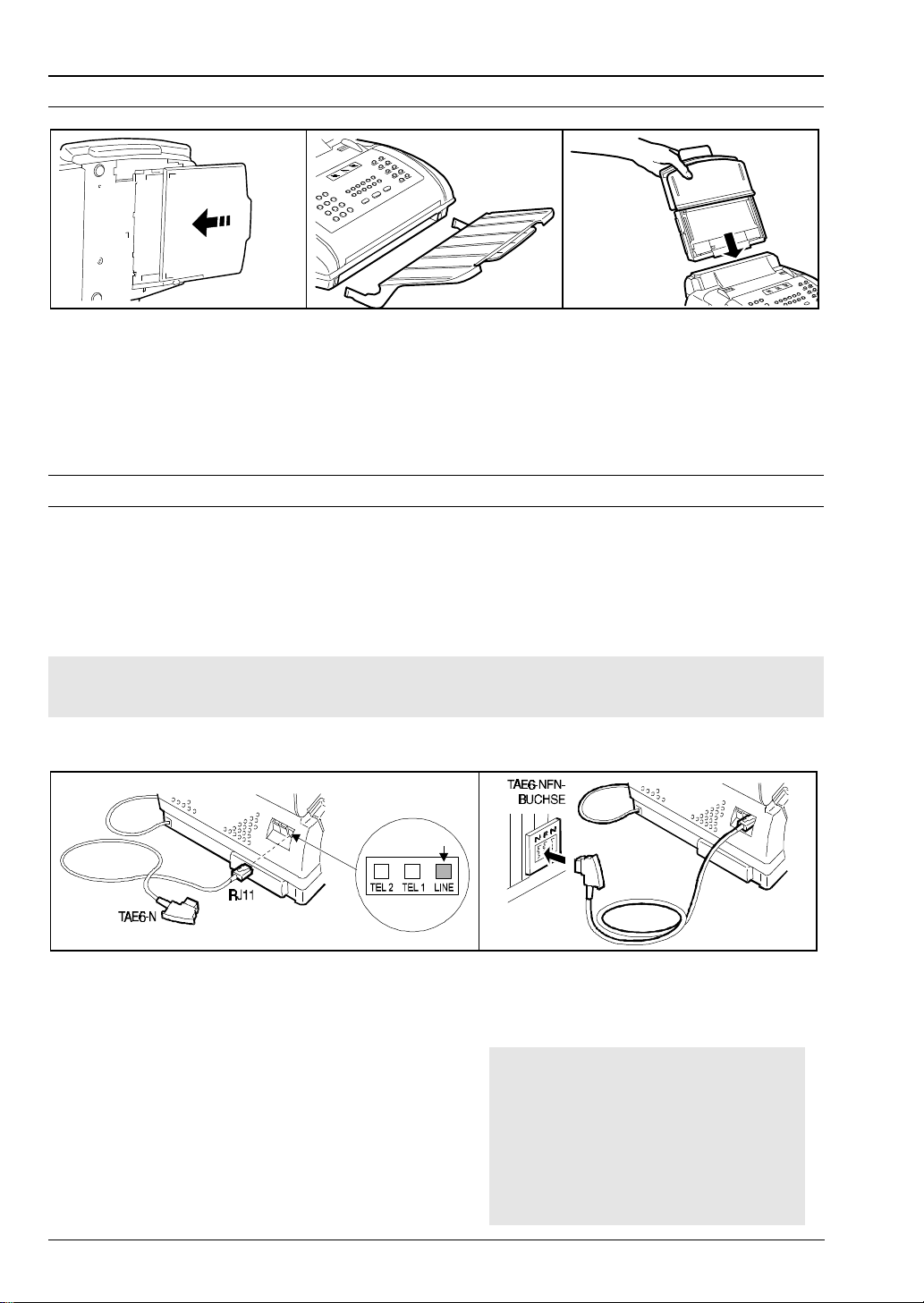
MONTIEREN DER ABLAGEN UND DER PAPIERKASSETTE
1.
2.
3.
1.
Faxgerät auf die rechte Seite
legen und Ablage für empfangene Originale bzw. Originalkopien bis zum Einrasten
in die entsprechenden Führungen einsetzen.
Ausziehbare Ablage für Originale in die entsprechenden
Seitenschlitze einsetzen.
Papierkassette in ihren Sitz
einschieben.
ANSCHLUSS AN STROMNETZ UND TELEFONLEITUNG
Anschluss an das Stromnetz
1. Stecker des Netzkabels in die Wandsteckdose stecken. Das Faxgerät führt automatisch einen kurzen
Funktionstest seiner Komponenten aus. Anschließend erscheinen die entsprechenden Meldungen auf
dem Display. Das Faxgerät bleibt rund um die Uhr, d.h. 24 Stunden am Tag, ununterbrochen in Sendeund Empfangsbereitschaft.
Wenn...
Sie das Faxgerät ausschalten wollen, müssen Sie den Netzstecker des Netzkabels aus der
Wandsteckdose ziehen, da das Faxgerät keinen Netzschalter hat.
Anschluss des Faxgerätes an die Telefonleitung
Zuerst sicherstellen, dass das Netzkabel vom Stromnetz abgezogen ist. Den kleinen, durchsichtigen
Westernstecker (RJ11) des Kabels in die “LINE”Steckdose am Faxgerät stecken, bis Sie hören, dass
er einrastet.
6 INSTALLATION UND SCHNELLE INBETRIEBNAHME
2. Den TAE6-N-Stecker, der sich am anderen Kabelende befindet, in die mit
“N” gekennzeichnete Wandsteckdose
der Telefonleitung stecken.
Wenn...
- Sie noch keine TAE6-Buchse besitzen,
wenden Sie sich an die Telekom oder den
Betreiber Ihrer Nebenstellenanlage.
- die Telefonleitung, an die das Faxgerät
angeschlossen wird, mehrere Anschlussbuchsen in Serienschaltung hat, muss das
Faxgerät an den Hauptanschluss angeschlossen werden.
Page 15
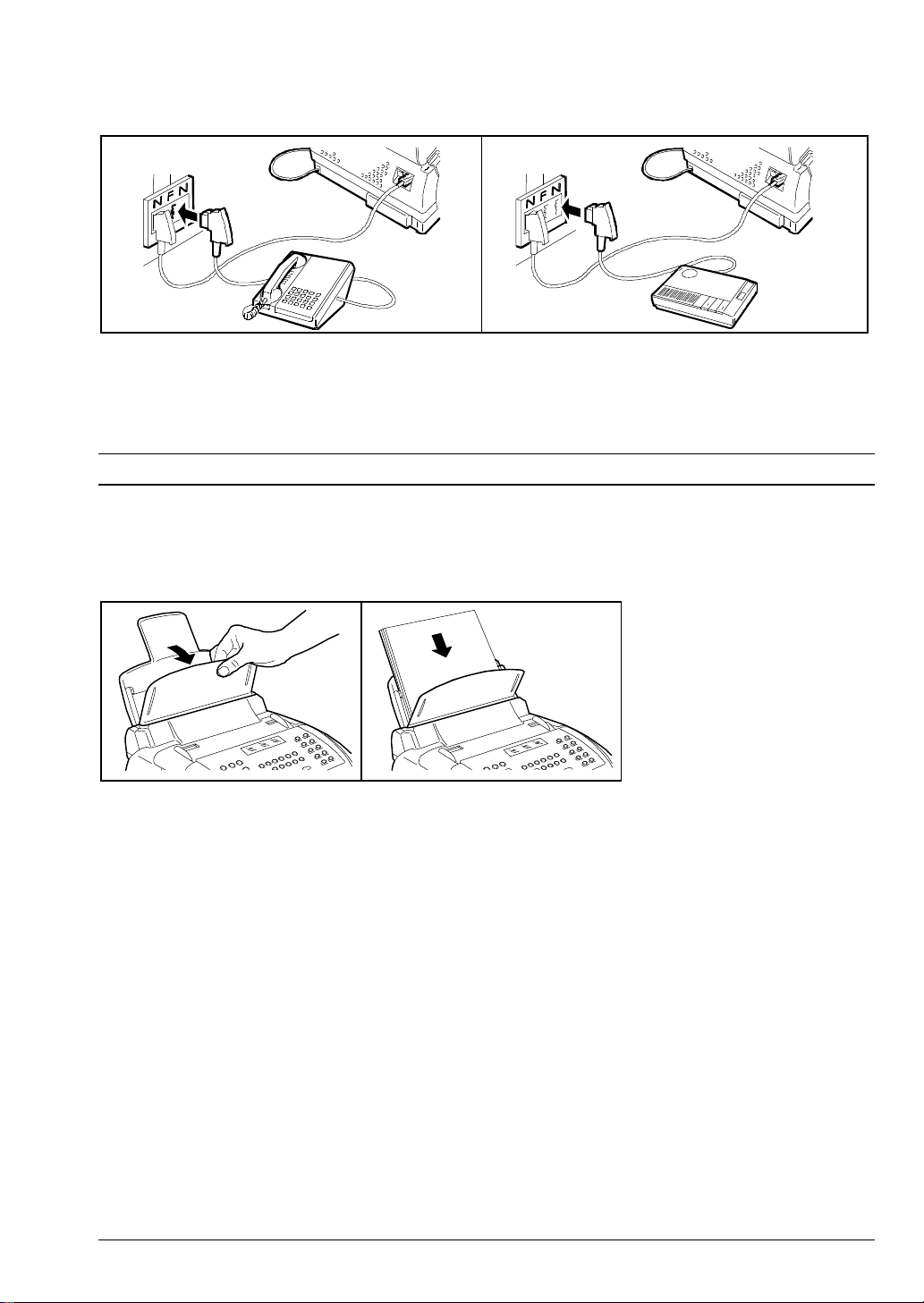
Anschluss des Zweittelefons Anschluss des Anrufbeantworters
3.
4.
1.
2.
Den “TAE” Stecker des Telefonkabels in die mit
“F” gekennzeichnete Wandsteckdose der Telefonleitung stecken.
Den “TAE”-Stecker des Anrufbeantworterkabels
in die mit “N” gekennzeichnete Wandsteckdose
der Telefonleitung stecken.
EINLEGEN DES PAPIERS FÜR EMPFANG UND KOPIE
Die Papierkassette fasst maximal 150 Blätter zum Druck der empfangenen Dokumente bzw. zur Kopie
beliebiger Dokumente. Die Kassette ist für Papierformat A4 (210 x 297 mm) vorgerüstet (nicht in allen
Ländern); nach entsprechender Einstellung finden jedoch auch die Formate US Letter (216 x 279,4 mm)
und US Legal (216 x 355,6 mm) Platz.
Vordere Abdeckung der Kassette aufschwenken.
Blätter am oberen Rand anfassen und ohne Knicke
leicht in die Kassette
“einfallen” lassen. Vordere
Abdeckung der Kassette wieder schließen. Das Display
zeigt Datum und Uhrzeit an.
EINSTELLEN DER PAPIERKASSETTE
Beim Nachfüllen von Papier für den Druck empfangener oder kopierter Dokumente sind die folgenden drei
Faktoren zu beachten, die immer aufeinander abgestimmt sind müssen, um einen einwandfreien Betrieb
des Faxgerätes zu gewährleisten.
• Papierformat, d.h. die Größe des verwendeten Blattes
• Kassettenformat, d.h. der Abstand zwischen den Innenführungen der Kassette
• Druckformat, d.h. der Wert des Parameters PAPIERFORMAT der Druckparameter.
Siehe Kapitel: FUNKTIONSPRINZIP.
INSTALLATION UND SCHNELLE INBETRIEBNAHME 7
Page 16
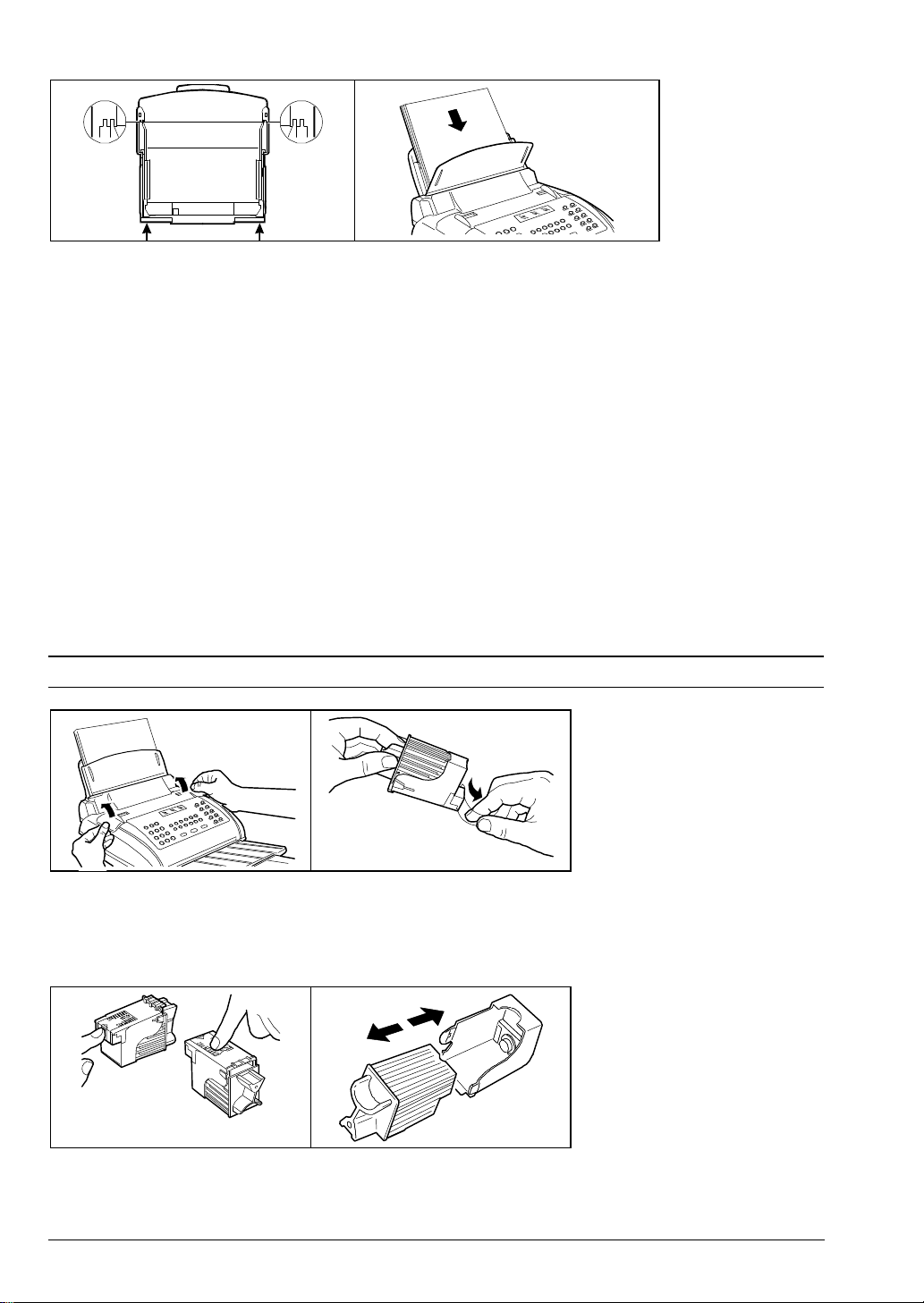
2 1 1 2
1.
2.
1.
2.
NEIN!
Sicherstellen, dass die Papierkassette auf das gewünschte Papierformat eingestellt ist und die Innenführungen an die Blattbreite angepasst sind. Ist dies nicht der Fall,
Papierkassette entfernen. Die Abdeckung durch leichten Druck einer
Seite nach innen von der Papierkassette abnehmen. Die beiden Innenführungen an der Unterkante
der Kassette durch Drücken in
Pfeilrichtung aushaken und auf das
entsprechende Papierformat einstellen:
• auf die Innenführungen (1) für
Format A4
• auf die Außenführungen (2) für
die Formate LETTER und
LEGAL.
EINSETZEN DES DRUCKKOPFES
Die Abdeckung wieder anbringen
und die Papierkassette einschieben, dann die Abdeckung abschwenken und mit Blättern im gewünschten Format (max. 150) befüllen. Die Abdeckung verschließen
Mit den Fingern in die seitlichen Mulden fassen und die
Abdeckung der Druckkopfkammer aufklappen.
NEIN!
NO!
Düsen und Kontaktlamellen nicht berühren. Tintenpatrone auf keinen Fall vom Druckkopf abnehmen.
8 INSTALLATION UND SCHNELLE INBETRIEBNAHME
Druckkopf auspacken und
am Griff festhalten, danach
die Schutzfolie der Druckdüsen abziehen.
Page 17
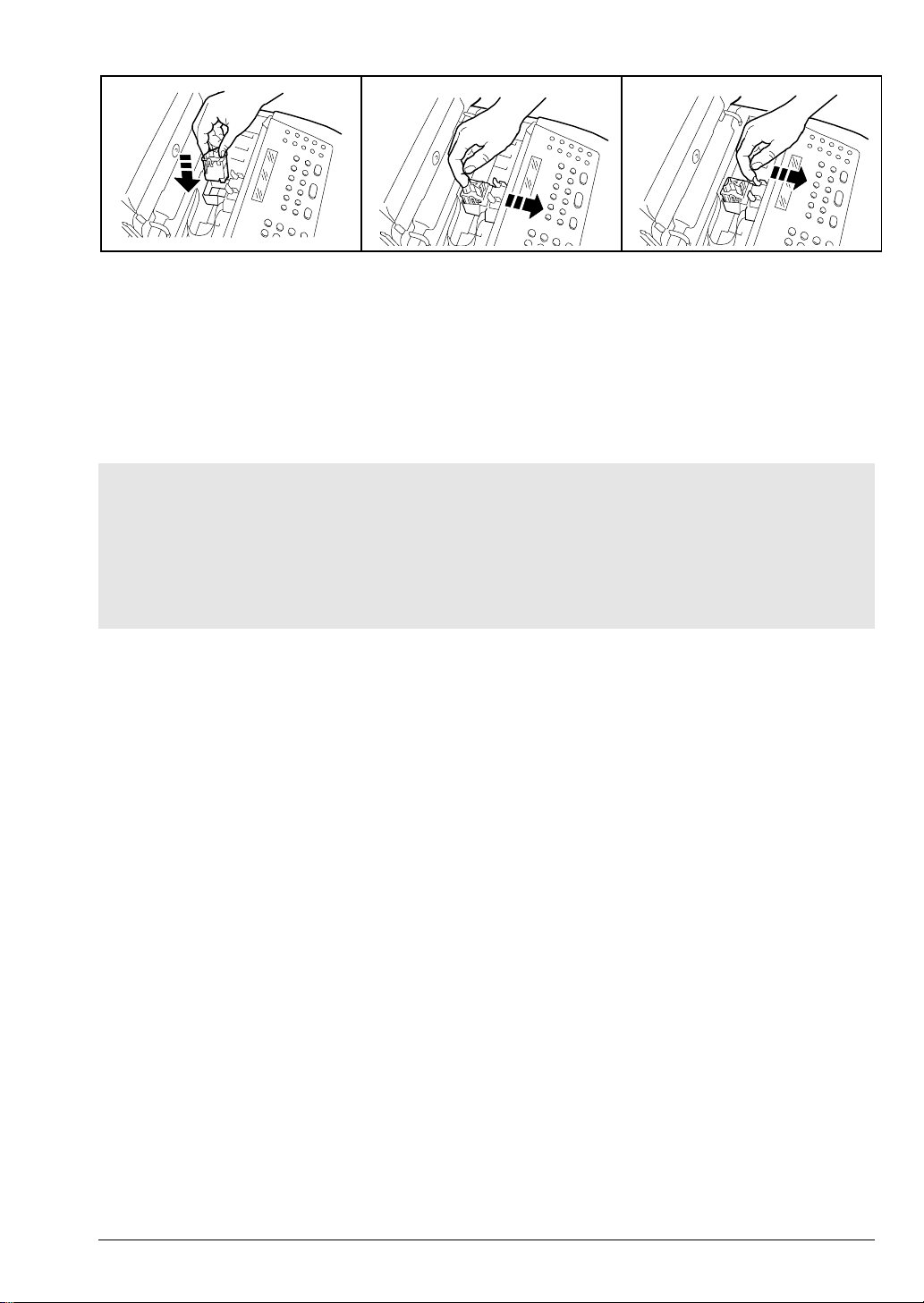
3.
Druckkopf vorschriftsmäßig
4.
5.
einsetzen, und zwar mit nach
vorne zeigenden Kontaktlamellen.
Wenn...
• Wenn die Meldung “DRUCKKOPF KONTROLLIEREN” erscheint, den Druckkopf herausnehmen und
mit etwas stärkerem Druck wieder einsetzen. Bleibt die Meldung bestehen, den technischen
Kundendienst rufen.
• Ihr Faxgerät mit einem Druckkopf mit austauschbarer Tintenpatrone geliefert, kann diese bis zu 6mal
gewechselt werden, bevor der Ersatz des gesamten Druckkopfs erforderlich wird.
• Tintenpatrone und Druckkopf ausgetauscht werden müssen, im Kapitel ANZEIGEN, ZUBEHÖR,
WARTUNG nachschlagen.
Druckkopf in Pfeilrichtung
schieben, bis er einrastet.
Anschließend die Abdeckung
der Druckkopfkammer wieder
schließen. Das Faxgerät führt
die “automatische Reinigung
und Kontrolle der Düsen”
durch (Die Prozeduren).
Um den Druckkopf (einschl.
Tintenpatrone) zu entriegeln,
die Laschen in Pfeilrichtung
drücken.
INSTALLATION UND SCHNELLE INBETRIEBNAHME 9
Page 18
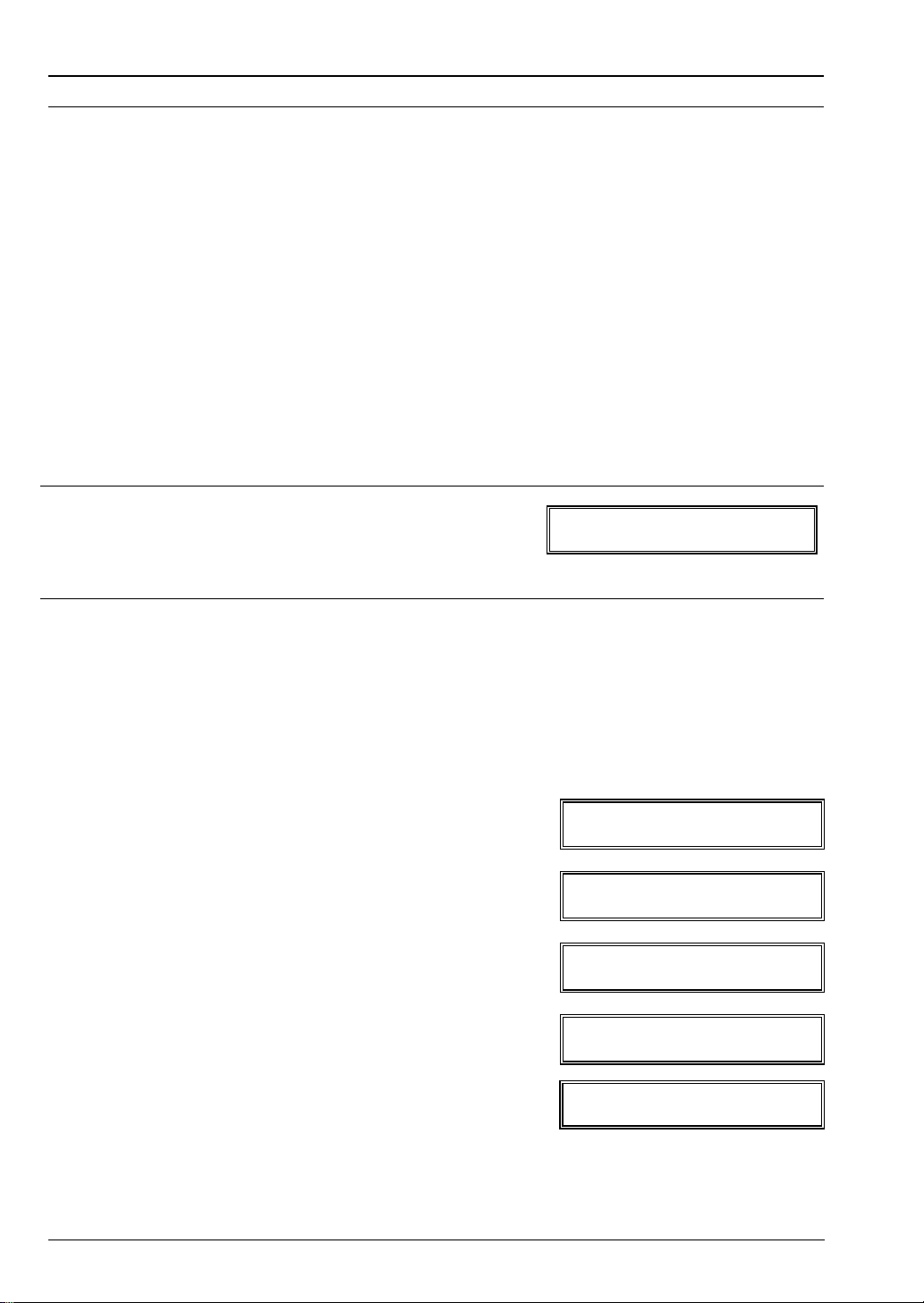
EINGABE DER IDENTIFIKATIONSDATEN
v
5.
Mit dem Faxgerät können Sie am oberen Rand der gesendeten Dokumente automatisch einige
Informationen ausdrucken, durch die der Empfänger sofort weiß, wer der Absender des Dokuments ist.
Diese Informationen bilden die sogenannte Senderkennzeichnung (ID) und sind Datum/Uhrzeit der
Übertragung und der Name des Senders.
Bei der stufenweisen Einführung in die Leistungen des Faxgerätes werden Sie zu Beginn seine
Grundfunktionen kennenlernen. Diese sind: Änderung von Datum und Uhrzeit, Eingabe des
Sendernamens und der Sendernummer, Sendung und Empfang eines Dokuments oder dessen Fotokopie.
Das Faxgerät führt nach seiner Aktivierung automatisch einen kurzen Test seiner Komponenten durch und
stellt sich dann auf Betriebsbereitschaft. Das Display zeigt das in der Maschine eingestellte Datum an.
Datum und Uhrzeit können vom Bediener geändert werden. Nach der Einstellung werden diese
automatisch aktualisiert. Für jedes übertragene Dokument erscheint dann auf der Kopie des Empfängers
das Datum und die Übertragungszeit und der Name des Senders.
Dieses Themenblatt erläutert, wie Datum und Uhrzeit, Name und Nummer des Senders geändert werden.
Schlagen Sie für die Eingabe der Daten im Kapitel ALLGEMEINE ASPEKTE-Zusammenfassung der
Grundfunktionen nach.
HINWEIS: Die benutzerdefinierten Parameter und Daten des Faxgerätes können auch mit der geeigneten
Funktionalität, die von der Linkfax-Anwendung geliefert wird, auf dem Personal Computer programmiert
werden. Eine Beschreibung wird in Kapitel FUNKTIONSPRINZIP - Abschnitt ERWEITERTE FUNKTIONEN
dieses Handbuches beschrieben.
Das Faxgerät ist am Stromnetz angeschlossen und aktiviert. Das
Display zeigt den Maschinenzustand an, für den das Faxgerät
standardgemäß eingestellt ist, d.h. Dokumentempfang. Ebenfalls
wird das in der Maschine eingestellte Datum und die Uhrzeit
angezeigt. Das im Handbuch gezeigte Datum ist nur ein Beispiel.
12/12 ‘ 97 12:16 100%
AUTOMATISCHER EMPFANG
DATUM UND UHRZEIT
Datum und Uhrzeit werden nicht nur am oberen Rand aller gesendeten Dokumente ausgedruckt, sondern
auch auf dem Display angezeigt, während sich das Faxgerät im Bereitschaftszustand befindet. Nach ihrer
Eingabe können Sie das Datum und die Uhrzeit jederzeit ändern, falls keine zeitversetzte Sendung
eingegeben wurde, indem Sie die unten beschriebene Prozedur durchführen.
Sie können außerdem das Format von Datum und Uhrzeit mittels Konfigurationsparameter
"DATUMSFORMAT" ändern. Schlagen Sie in Kapitel FUNKTIONSPRINZIP - Zusammenfassung der
Grundfunktionen - nach.
1. FUNKTION drücken, gefolgt von 5.
2. START drücken.
3. START drücken.
FUNKTION (0-9)
5. KONFIGURATION
BETRIEBSKONFIGURATION
SPEICHERT DATEN
SPEICHERT DATEN
DATUM/UHRZEIT
4. START drücken.
Mit den Tasten des numerischen Tastenfeldes das Datum
und die Uhrzeit eingeben, z.B. 25/11, 97 17: 05. Nach
jeder Eingabe verschiebt sich der Cursor automatisch um
eine Stelle nach rechts. Für jeden Parameter müssen zwei
Zahlen eingegeben werden; für Daten, die nur aus einer
Zahl bestehen, eventuell eine führende Null eingeben.
Nach Eingabe der Minuten stellt sich der Cursor wieder
auf die erste Zahl des ersten Parameters.
10 INSTALLATION UND SCHNELLE INBETRIEBNAHME
DATUM/UHRZEIT
24/11 ’ 97 17:05
DATUM/UHRZEIT
25/11 ’ 97 17:05
Page 19

6. Zur Bestätigung der Eingabe START drücken. Das
6.
Faxgerät positioniert sich automatisch auf die
Programmierung der nächsten Funktion des Menüs
"SPEICHERT DATEN".
SPEICHERT DATEN
BRIEFKASTEN-PASSWORT
7. Zum Verlassen des Menüs STOP drücken.
NAME UND NUMMER DES SENDERS
Außer Datum und Uhrzeit können Name und Faxnummer des Senders oder andere Informationen zu
seiner Identifizierung eingegeben werden. Diese Informationen bleiben bis zur nächsten Änderung
eingestellt und werden auf jeder gesendeten Seite ausgedruckt.
1. FUNKTION drücken, gefolgt von 5.
2. START drücken.
3. Taste 6 drücken.
4. START drücken. Das Display zeigt den
Installationsparameter für den Namen an.
5. START drücken. Das Display zeigt den Cursor für die
Eingabe des Namens.
Für die Eingabe des Sendernamens (z.B. ROTH) die
Taste 7 drücken, bis der Buchstabe R erscheint, dann den
Cursor mit der Taste 44 nach rechts verschieben und in
der neuen Position das Zeichen O eingeben. Jede Taste
wählt die Zeichen des eigenen Satzes in zyklischer Folge
an, u.z. ausgehend vom Zahlenwert, wobei bei jedem
weiteren Druck das nächste Zeichen ausgegeben wird.
Analog bis zur vollständigen Eingabe des Namens (max.
16 Zeichen) vorgehen.
FUNKTION (0-9)
5. KONFIGURATION
BETRIEBSKONFIGURATION
SPEICHERT DATEN
BETRIEBSKONFIGURATION
INSTALLATIONSPARAMETER
INSTALLATIONSPARAMETER
SENDERNAME
SENDERNAME
_
SENDERNAME
ROTH
Wenn...
• ein falsches Zeichen eingegeben wurde, dieses mit der Taste 3 ansteuern und mit dem richtigen
überschreiben.
• der Name vollständig gelöscht und die Eingabe wiederholt werden soll, die Taste LÖSCHEN drücken.
• ein Leerschritt eingegeben werden soll, die Taste 44 drücken, ohne das Zeichen einzugeben.
7. Mit START bestätigen. Das Display zeigt den Parameter
für die Eingabe der Faxnummer.
INSTALLATIONSPARAMETER
NUMMER DES SENDERS
8. START drücken. Das Display zeigt den Cursor für die
Eingabe der Faxnummer.
INSTALLATION UND SCHNELLE INBETRIEBNAHME 11
NUMMER DES SENDERS
_
Page 20
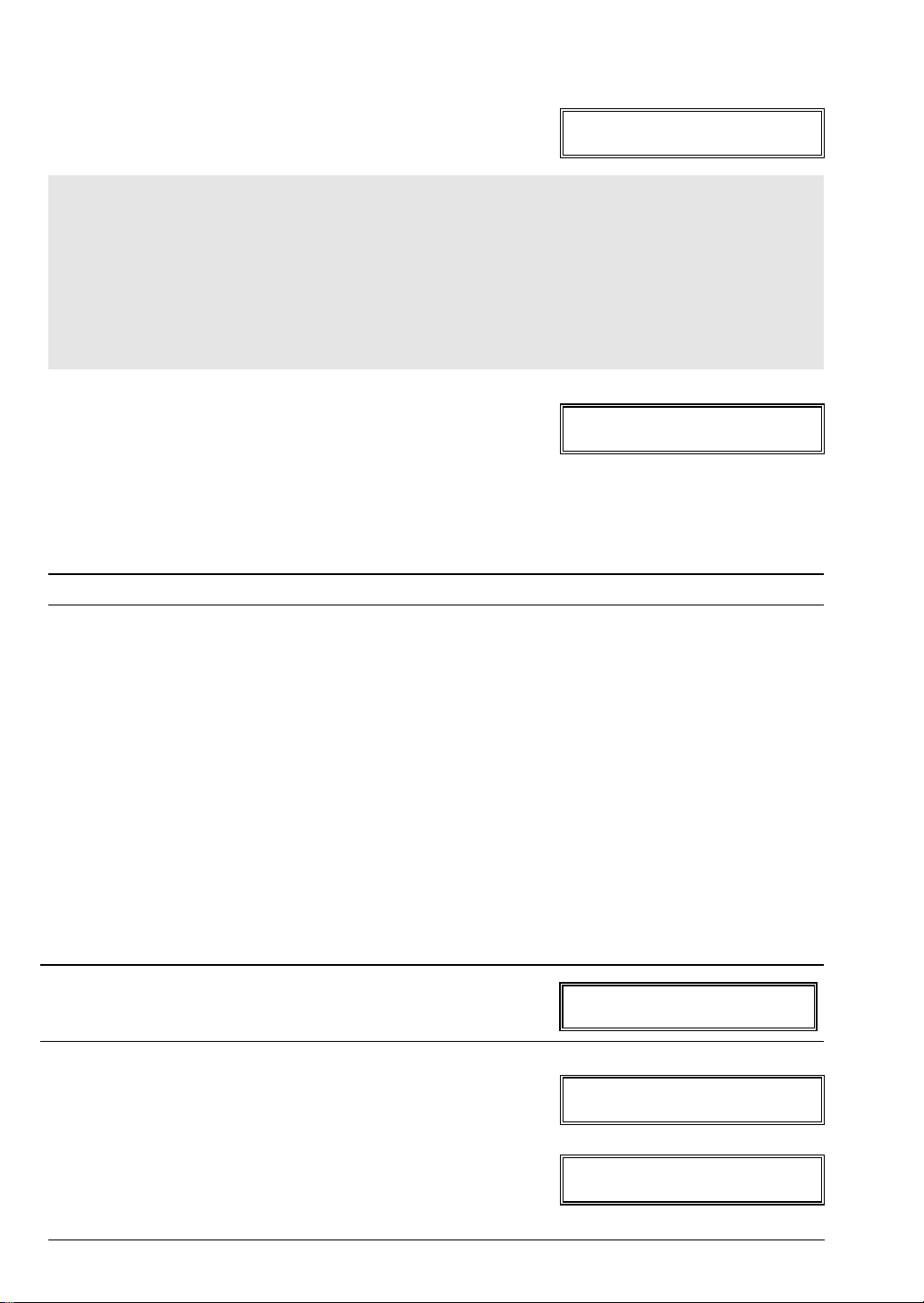
9. Je nach Bedarf die Faxnummer mit oder ohne Vorwahl
v
mit den Zahlentasten eingeben (z.B. 659876).
Wenn...
die Faxnummer mit Landeskennzahl eingegeben wird, ist anstatt der Nullen die Taste * zu drücken. Zum
Beispiel die Nummer 0039-0125-526433 folgendermaßen eingeben:
1) Die Taste * anstelle von “00” drücken. Das Display zeigt das Symbol + an. Dieses Zeichen wird
ebenfalls anstelle von “00” ausgedruckt.
2) 39 eingeben.
3) Den Cursor mit 44 verschieben, um eine Leerstelle einzugeben.
4) 125 ohne “0” eingeben.
5) Eine andere Leerstelle eingeben und schließlich die Nummer 526433
NUMMER DES SENDERS
659876
10. Mit START bestätigen. Das Display zeigt den nächsten
Parameter an. Die Prozedur ist damit abgeschlossen.
Name und Nummer des Senders bleiben bis zu einer
Änderung gespeichert und werden auf jedem Dokument
ausgedruckt, das beim Empfänger eingeht.
INSTALLATIONSPARAMETER
VERBINDUNGSART
11. STOP drücken, um zum Bereitschaftszustand zurückzukehren.
VOREINSTELLUNG DER INSTALLATIONSPARAMETER
Die letzte Phase der Installationsprozedur besteht in der Auswahl einiger Parameter, mit denen das
Verhalten des Gerätes festgelegt werden kann. Das nachstehend erläuterte Vorgehen setzt voraus, dass
der Benutzer auf alle Installationsparameter zugreifen kann, aber dies muss nicht der Fall sein.
Tatsächlich sind einige dieser Parameter, je nach Einsatzland, dem Benutzer “verborgen”, weil sie auf der
Grundlage der geltenden Vorschriften nur vom Personal des technischen Kundendienstes geändert
werden dürfen.
Es wird jedenfalls empfohlen, die vom Hersteller voreingestellten Werte nur dann zu ändern, wenn Sie
sicher sind, dass die neue Einstellung zu keinen Fehlfunktionen führt, und die Installationsparameter
auszudrucken, bevor Sie sie ändern.
Nach Abschluss der Änderung der Installationsparameter kann das Faxgerät mit der vom Hersteller vorher
festgelegten Grundkonfiguration bereits benutzt werden. Die Personalisierung der Konfiguration kann dann
auf einen späteren Zeitpunkt verschoben werden, nachdem Sie das Handbuch gelesen und sich mit dem
Gerät etwas vertraut gemacht haben und die geeignetste Konfiguration des Gerätes für Ihre eigenen
Anforderungen besser beurteilen können. Schlagen Sie für weitere Informationen in Kapitel
FUNKTIONSPRINZIP - Personalisierung des Gerätes - nach.
AUSDRUCK DER INSTALLATIONSPARAMETER
Wenn Sie nicht bereits im Menü navigieren, zeigt das Display den
Maschinenzustand für den Empfang eines Dokuments an.
1. FUNKTION drücken, gefolgt von 5.
2. START drücken.
12 INSTALLATION UND SCHNELLE INBETRIEBNAHME
12/12 ‘ 97 12:16 100%
AUTOMATISCHER EMPFANG
FUNKTION (0-9)
5. KONFIGURATION
BETRIEBSKONFIGURATION
SPEICHERT DATEN
Page 21
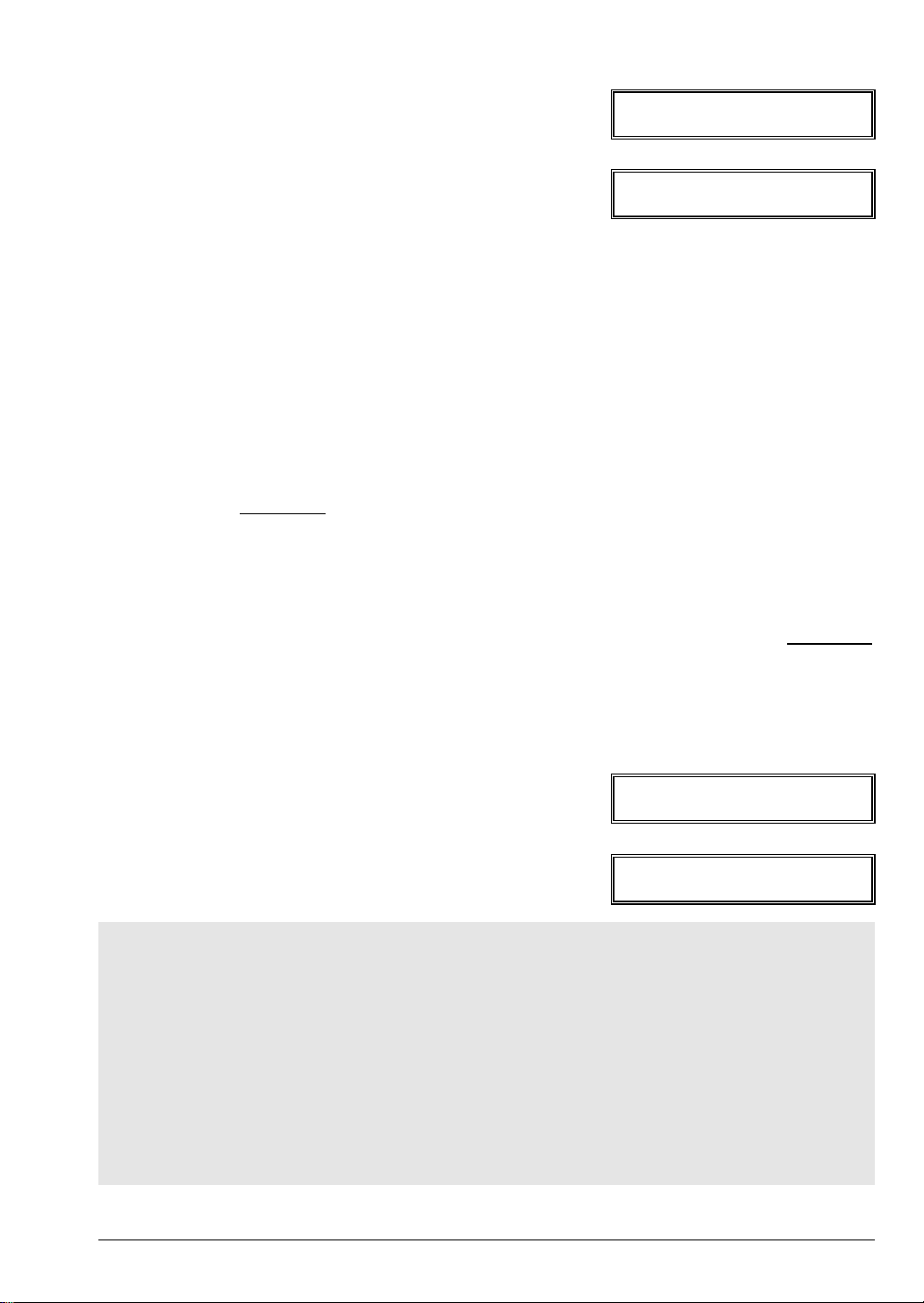
3. Taste 5 drücken.
BETRIEBSKONFIGURATION
INSTALLATIONSPARAMETER
4. DRUCK drücken. Das Faxgerät druckt die
Installationsparameter aus.
ANSCHLUSS AN DEN HAUPTANSCHLUSS ODER EINE NEBENSTELLE
Nachdem Sie Datum und Uhrzeit, den Namen und die Nummer eingegeben haben, müssen Sie das
Faxgerät an die Merkmale der Telefonzentrale anpassen, an deren Leitung es angeschlossen wurde. Dazu
ist die Einstellung weiterer Installationsparameter, insbesondere der Anschluss an den Hauptanschluss
(öffentliches Netz) oder an eine Nebenstelle, erforderlich.
Hauptanschluss
Das Faxgerät ist für den Anschluss an die Amtsleitung bereits voreingestellt. Prüfen Sie auf jeden Fall
folgende Punkte:
• Der Parameter ÖFFENTLICHES NETZ ist gewählt.
• Der Parameter für das Wahlverfahren (dekadisch = Impulse; Mehrfrequenz = Töne) entspricht den
Merkmalen der Amtsleitung. Informieren Sie sich ggf. bei der Telekom.
Nebenstelle
Wenn das Faxgerät an eine Nebenstelle angeschlossen werden soll und Sie ebenfalls die Amtsleitung
benutzen möchten, müssen Sie folgende Schritte durchführen:
• Den Parameter NEBENSTELLENANLAGE wählen.
• Das Wahlverfahren (dekadisch = Impulse; Mehrfrequenz = Töne) an die Merkmale der Nebenstelle
anpassen. Wenden Sie sich ggf. an den Betreiber Ihrer Nebenstelle.
• Den Parameter zur Anwahl der Amtsleitung (Vorwahl, Erde, Flash) einstellen, um die Amtsleitung von
der Nebenstelle anwählen zu können.
Schlagen Sie für weitere Informationen im Kapitel ALLGEMEINE ASPEKTE - Zusammenfassung der
Grundfunktionen - nach.
INSTALLATIONSPARAMETER
DRUCKVORGANG LÄUFT
1. Die Prozedur “NAME UND NUMMER DES SENDERS”
bis Schritt 8 ausführen, dann START drücken.
2. START drücken.
Wenn...
• das Faxgerät an einer Nebenstelle angeschlossen ist, die Taste < drücken, um den Hauptanschluss zu
wählen.
• das Faxgerät an eine Nebenstelle angeschlossen werden soll:
1) Mit 5 oder 6 folgendes anzeigen: VERBINDUNGSART NEBENSTELLENANLAGE.
2) START drücken. Das Display zeigt NEBENSTELLENANLAGE AUSGANGSMODUS.
3) START drücken. Das Display zeigt AUSGANGSMODUS VORWAHL. Mit den Tasten 5 oder 6
sind drei Ausgangsmodi wählbar: Vorwahl, Erde und Flash.
4) START drücken. Das Display zeigt VORWAHLNUMMER.
5) Für die Vorwahlnummer max. 3 Ziffern von 0 bis 9 eingeben und START drücken. Das Display
zeigt NEBENSTELLENANLAGE WAHLMODUS.
6) START drücken. Das Display zeigt WAHLMODUS DEKADISCH.
INSTALLATION UND SCHNELLE INBETRIEBNAHME 13
INSTALLATIONSPARAMETER
VERBINDUNGSART
VERBINDUNGSART
ÖFFENTLICHES NETZ
Page 22
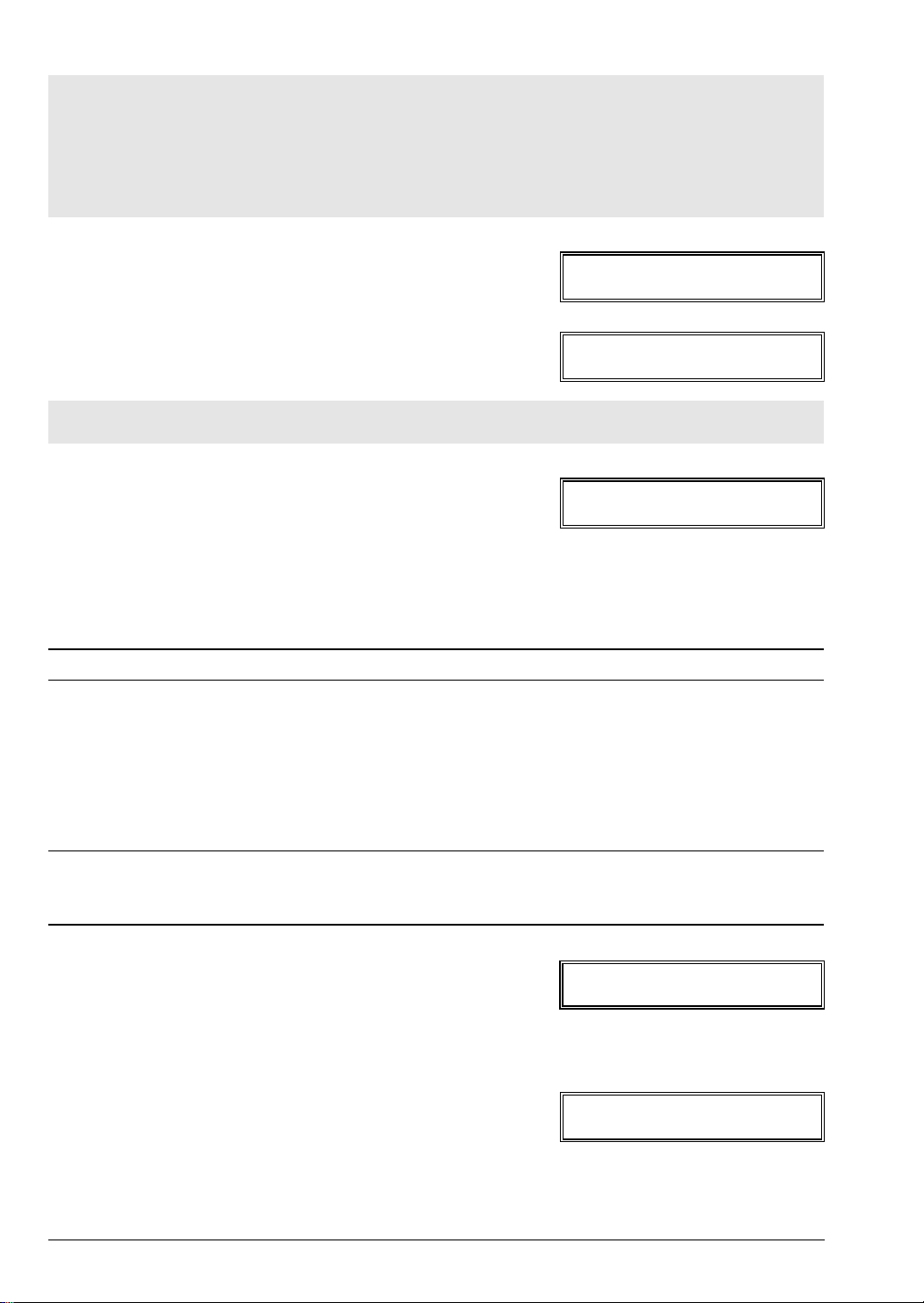
7) Mit START bestätigen oder mit 6 Mehrfachfrequenz wählen und START drücken. Das Display
6.
1.
zeigt NEBENSTELLENANLAGE AUSGANGSMODUS. Die Wahl erfolgt gemäß den Merkmalen
Ihrer Nebenstelle.
8) STOP drücken. Das Display zeigt INSTALLATIONSPARAMETER WAHLMODUS ÖFFENTL.
NETZ.
An dieser Stelle wird die Prozedur wie bei der Hauptprozedur fortgesetzt. Wenn ebenfalls der
Hauptanschluss durchgeführt werden soll, zu Schritt 4 der Hauptprozedur übergehen.
3. START drücken.
INSTALLATIONSPARAMETER
WAHLMODUS ÖFFENTL.NETZ
4. START drücken.
WAHLMODUS ÖFFENTL.NETZ
MEHRFACHFREQUENZ
Wenn...
der dekadische Wahlmodus angezeigt werden soll, die Tasten 5 oder 6 drücken.
5. Mit START bestätigen. Das Display zeigt die Meldung für
eine mögliche Aktivierung der Faxfernbedienung an.
STOP drücken, um die Prozedur zu beenden und zum
Bereitschaftszustand zurückzukehren.
INSTALLATIONSPARAMETER
FERNBEDIENUNG
FÜR DEN TÄGLICHEN EINSATZ
In diesem Themenblatt wird die Anwendung der wesentlichen Funktionen des Faxgerätes beschrieben,
d.h. Senden/Empfang eines Dokuments und die manuelle erneute Anwahl einer Faxnummer (wenn die
automatische Wahlwiederholung nicht zum Aufbau einer Verbindung mit dem gewünschten Teilnehmer
geführt hat). Bei dieser Nutzung des Faxgerätes werden seine Funktionen nicht voll ausgeschöpft. Sie
sollten deshalb eingehend das Kapitel FUNKTIONSPRINZIP lesen.
SENDEN EINES DOKUMENTS
v Das Faxgerät ist eingeschaltet und befindet sich im Bereitschaftszustand. Auf dem Display erscheint die
Meldung "AUTOMATISCHER EMPFANG". Die im Themenblatt “Voreinstellung der
Installationsparameter” beschriebene Prozedur wurde durchgeführt.
Das Dokument mit der zu sendenden Seite nach unten
gekehrt in den automatischen Originaleinzug (ADF)
einlegen. Die Papierführungen auf die Blattbreite
einstellen. Nach einigen Sekunden wird das Dokument
automatisch eingezogen.
2. Die Faxnummer der Gegenstelle auf dem numerischen
Tastenfeld eingeben (max. 32 Ziffern)
14 INSTALLATION UND SCHNELLE INBETRIEBNAHME
27/11 ‘97 12:04 100 %
DOKUMENT EINGELEGT
FAX-N: 125 240342
Page 23
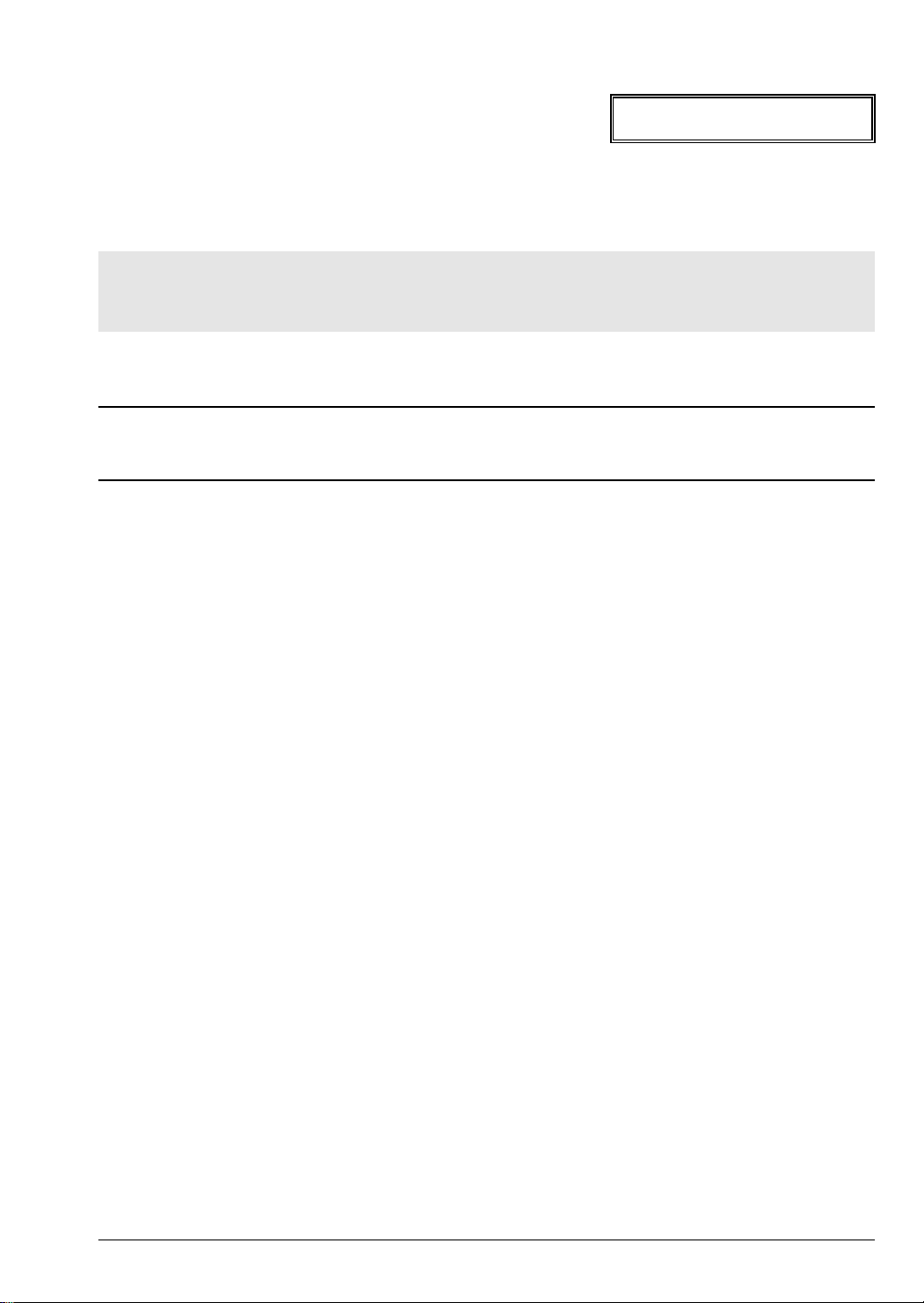
3.
START drücken. Das Faxgerät beginnt mit der
Speicherung des Dokuments (der Prozentsatz des freien
Speichers nimmt ab). Dann aktiviert es den
Sendevorgang (die Anzeige SE-EM leuchtet auf). Nach
beendetem Sendevorgang erlischt die Anzeige SE-EM
und das Faxgerät kehrt in den Bereitschaftszustand
zurück.
Wenn...
während der Sendeversuche auf der Telefonleitung eine Störung auftritt, leuchtet die Anzeige FEHLER.
Das Dokument wieder in den ADF legen, WAHLW. drücken und anschließend START. Das Faxgerät
versucht eine erneute Übertragung.
27/11 ‘97 12:04 100 %
AUTOMATISCHER EMPFANG
EMPFANG EINES DOKUMENTS
v Das Faxgerät ist eingeschaltet und befindet sich im Bereitschaftszustand. Auf dem Display erscheint die
Meldung "AUTOMATISCHER EMPFANG". Die im Themenblatt “Voreinstellung der
Installationsparameter” beschriebene Prozedur wurde durchgeführt.
1. Das Telefon klingelt, und das Faxgerät aktiviert den automatischen Empfang des Dokuments
(die Anzeige SE-EM leuchtet auf).
2. Nach erfolgreich beendetem Empfang gibt das Faxgerät ein akustisches Signal aus (die
Anzeige SE-EM erlischt).
INSTALLATION UND SCHNELLE INBETRIEBNAHME 15
Page 24
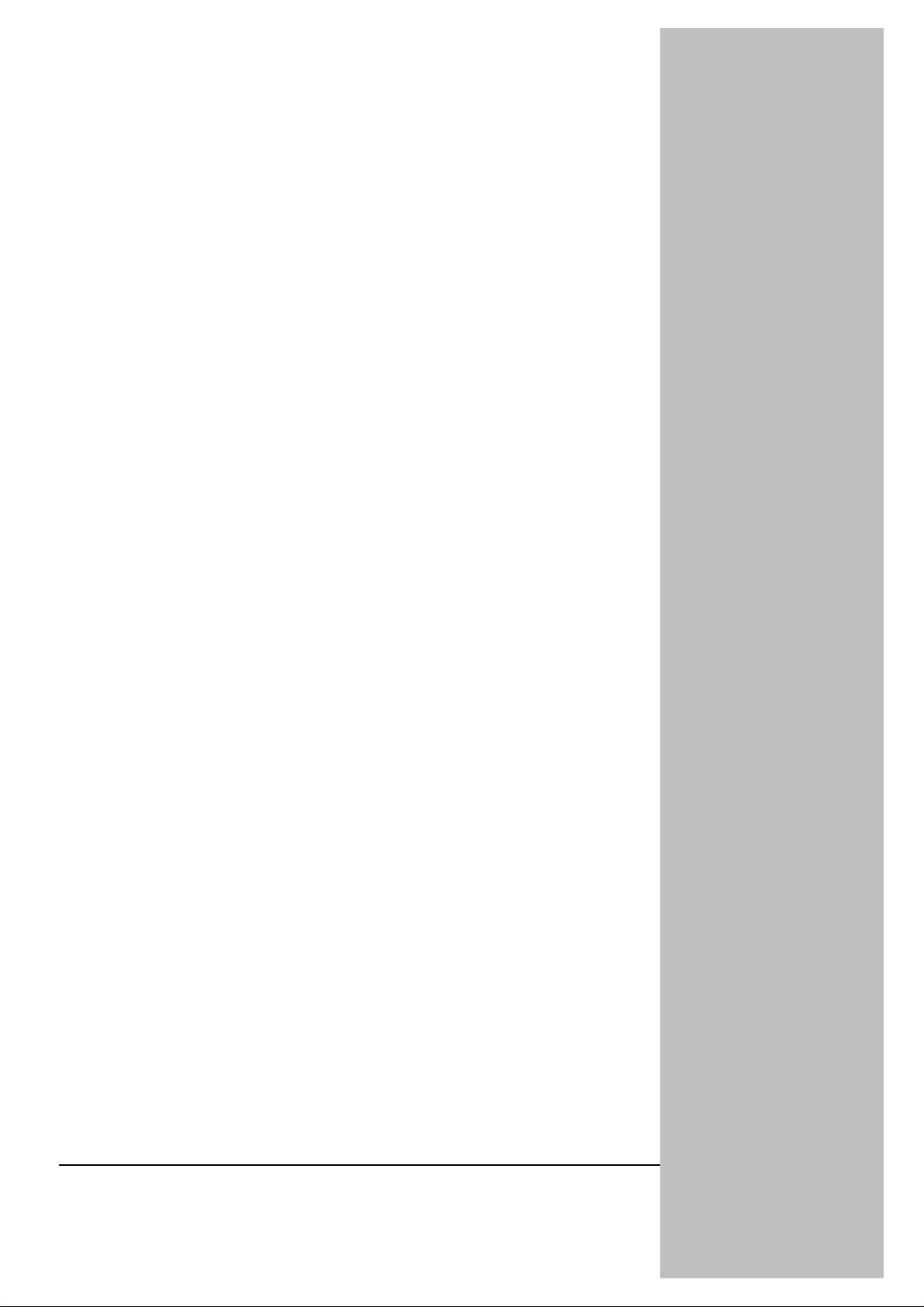
FUNKTIONSPRINZIP
Page 25
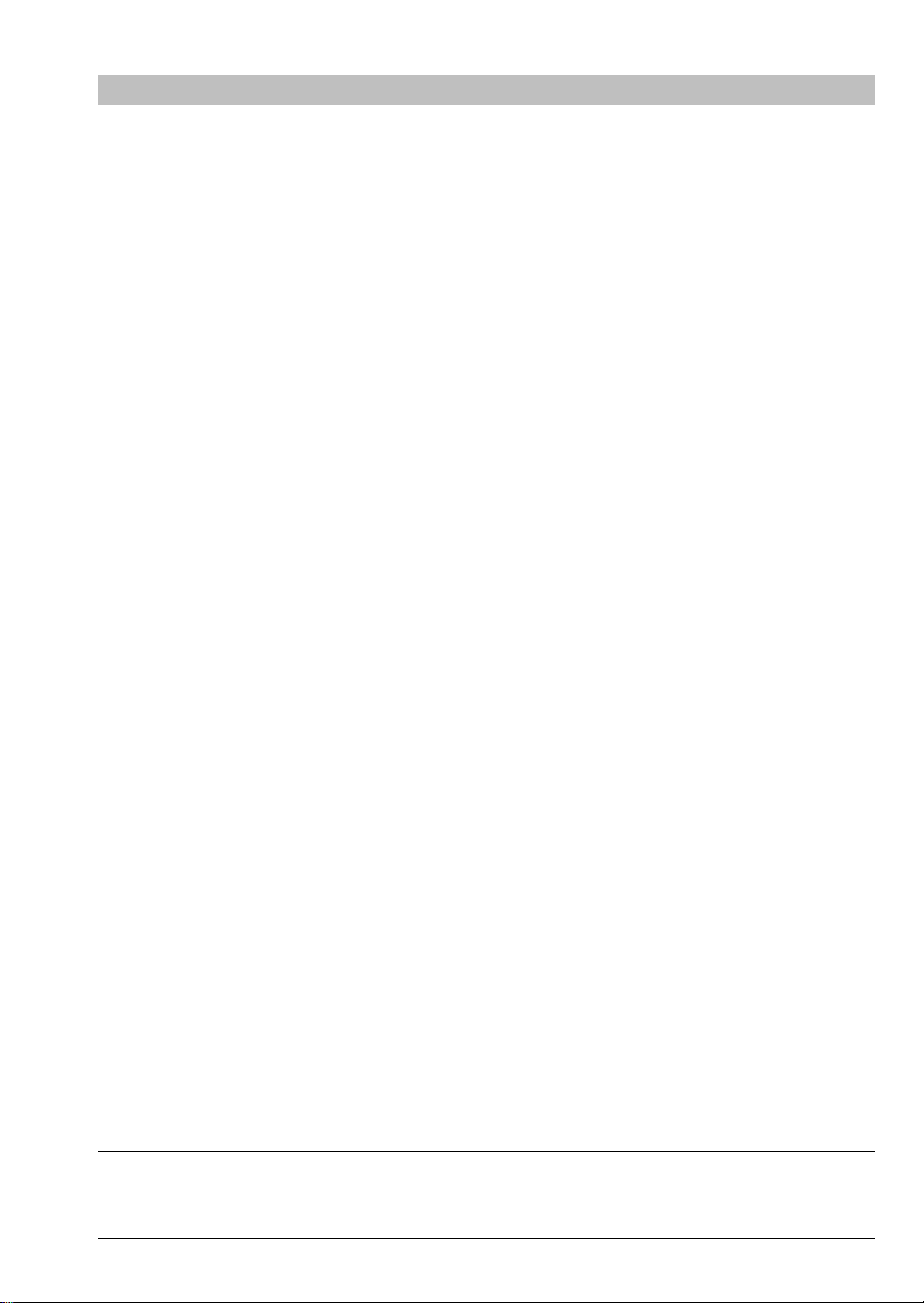
FUNKTIONSPRINZIP
Das Faxgerät ist eine Maschine, mit dem die exakte Kopie eines Papierdokuments fernübertragen werden
kann. Es besteht aus drei Grundeinheiten:
SCANNER
Er ist das optische Lesegerät des Blattes, das die zu übertragenden Informationen, Text und/oder
Abbildungen enthält. Die Seite wird von einer Reihe LEDs (Light Emission Diode) beleuchtet, und die
zurückgeworfenen Lichtstrahlen, deren Stärke davon abhängt, ob sie auf eine Fläche mit einem
Zeichen oder auf eine leere Fläche treffen, werden von besonderen Sensoren aufgenommen, die sie in
elektrische Signale umwandeln. Diese werden dann nach international anerkannten Verfahren codiert.
Das codierte Bild wird “komprimiert” (in einfachen Worten ausgedrückt, werden die
Schwarz/Weißsequenzen durch einen einzigen Code, der ihre Länge und Position angibt, “verkürzt”),
um Speicher zu sparen und die Übertragungszeiten zu reduzieren.
DRUCKER
Wie der Name sagt, können damit die Dokumente ausgedruckt werden. Es gibt zahlreiche
Drucktechniken. Ihr Faxgerät wendet die sogenannte “Bubble Ink Jet”-Technik an (Tintenstrahltechnik),
die in der Benutzung eines Druckkopfes besteht, der mit einer Reihe von Düsen versehen ist, die
buchstäblich mikroskopisch kleine Tintenpartikel auf das Papier “schießen” und genau den Inhalt des
vom Scanner des Sendefaxgerätes gelesenen Dokuments reproduzieren. Einer der wesentlichen
Vorteile Ihres Faxgerätes ist der, auf normalem Papier drucken zu können, das sich nicht aufrollt wie
das Thermopapier, das normalerweise von anderen gängigen Faxgerätemodellen benutzt wird, und
außerdem sind seine Verbrauchsmaterialkosten erheblich niedriger.
MODEM
Ein Gerät, mit dem Sie sich an die Telefonleitung anschließen und Informationen mit einem entfernten
Teilnehmer austauschen können. Die verschiedenen integrierten Schaltungen, aus denen es besteht,
sind in der Lage, die binären Signale (Sequenzen aus 1 und 0) in Analogsignale umzuwandeln (d.h.
elektrische Spannungen unterschiedlichen Wertes) und umgekehrt. Der Kommunikationsprozess wird
international durch “Protokolle” geregelt, die für die elektronischen Geräte das Gegenstück zu den
verschiedenen gesprochenen Sprachen darstellen. Dieses Faxgerät benutzt das Half Duplex-Protokoll
und ist in der Lage, Informationen mit unterschiedlicher Geschwindigkeit von 2400 bis 14400 bps (Bit
pro Sekunde) zu senden und zu empfangen.
Außer diesen Grundfunktionen weist das Gerät weitere Funktionen auf, die folgendes erlauben:
• Entgegennahme von Befehlen durch den Benutzer (das Bedienfeld)
• Anzeige der Entwicklung der laufenden Operationen und Anzeige der eingegebenen Daten (das
Display)
• Automatische Zuführung der zu sendenden Originale (ADF - Automatic Document Feeder)
• Zuführung der Blätter zum Druck der Dokumente (Papierkassette und ASF - Automatic Sheet Feeder)
• Kommunikation mit einem Personal Computer (Parallelschnittstelle).
Der Speicher bedarf besonderer Erwägung. Er besteht aus Chips, die die Registrierung von Informationen
erlauben. Der Speicher ist in zwei Hauptbereiche unterteilt: der Datenspeicher, der im wesentlichen die
Daten über die Konfiguration und die Einstellung der Maschine enthält, und der Dokumentenspeicher, in
dem die zu übertragenden oder zu kopierenden sowie die empfangenen Dokumente (100 Seiten*)
gespeichert werden können. Die gespeicherten Daten werden auch bei Stromausfall für mehrere Stunden
im Speicher gehalten. Der Hauptvorteil des Speichers ist sicher der, dass er die gleichzeitige Ausführung
mehrerer Betriebsabläufe erlaubt. Es ist zum Beispiel möglich, während des Empfangs eines Dokuments
einen Sendevorgang einzugeben oder einen von einem PC angeforderten Druck auszuführen und in der
Zwischenzeit ein gespeichertes Dokument zu senden.
* Format ITU-TS, Test Sheet n° 1 (Slerexe Letter) in Standardauflösung und Komprimierung MH.
FUNKTIONSPRINZIP 19
Page 26
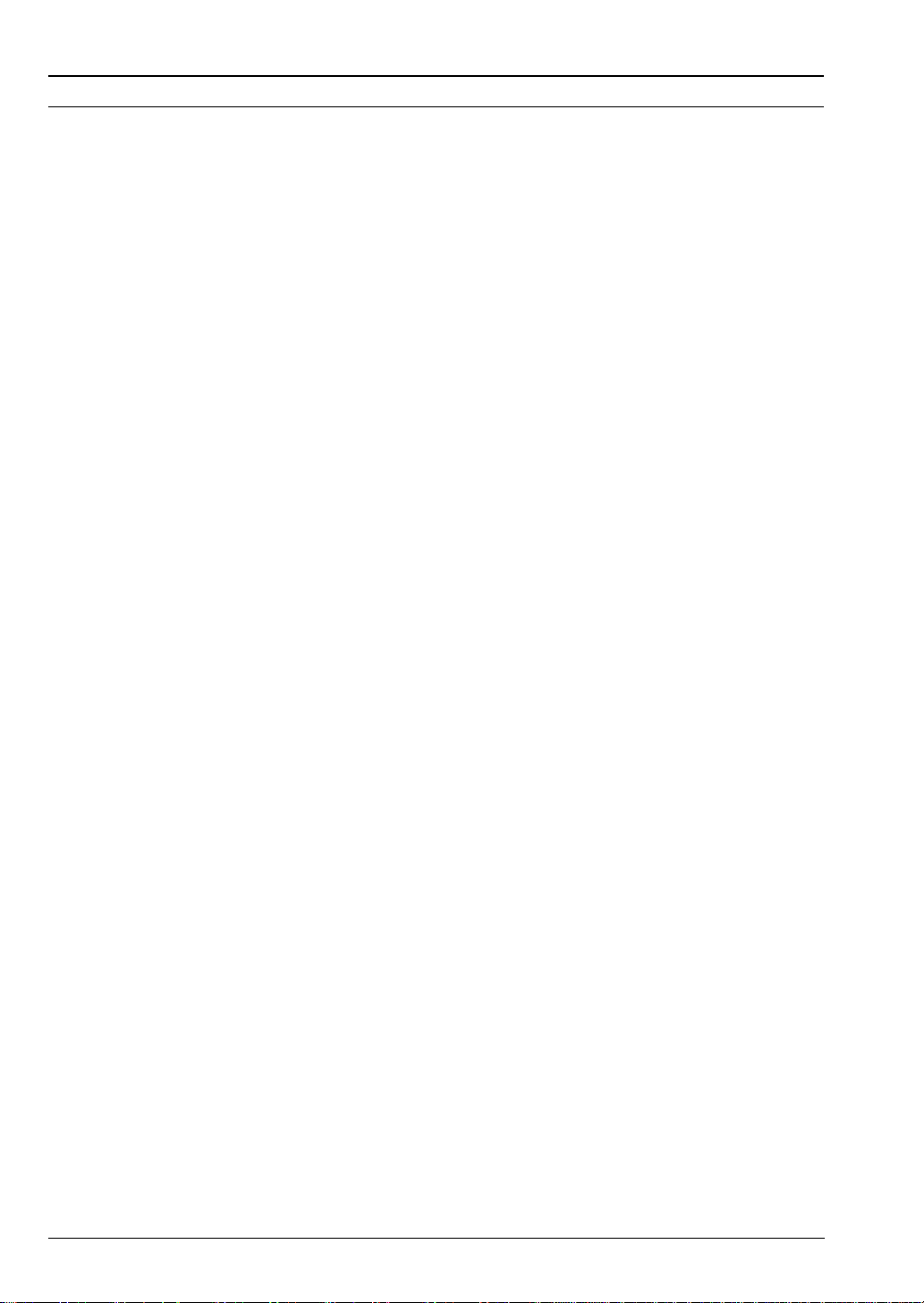
DIE WAHLVERFAHREN
Um ein Dokument senden zu können, muss natürlich zuerst die Faxnummer des Empfängers gewählt
werden. In dieser Phase schaltet sich das Faxgerät an die Telefonleitung an und wählt dann die vom
Benutzer eingegebene Nummer. Mit Ihrem Gerät können Sie eine große Zahl Nummern speichern und
ihnen verschiedene zusätzliche Informationen zuweisen, um sich damit ein elektronisches
Telefonverzeichnis anzulegen, mit dem Sie nicht nur Zeit sparen, sondern auch kein Risiko eingehen, eine
falsche Nummer einzugeben. Die gespeicherten Nummern können auf vier Arten angewählt werden:
Zielwahl
Es ist das schnellste Verfahren und besteht in der Wahl der ganzen Nummer durch Drücken nur einer
Taste, der die gewünschte Nummer zugewiesen ist. Sie verfügen über 10 Zielwahltasten (01 bis 10),
die auf der rechten Seite des Bedienfeldes angeordnet sind. Jeder Taste kann eine Faxnummer und
eine Telefonnummer zugeordnet werden. Siehe Kapitel DIE PROZEDUREN.
Kurzwahl
Damit können Sie durch Drücken von drei Tasten, also KURZWAHL und zwei Tasten des numerischen
Tastenfeldes, die den Kurzwahlcode bilden (00 bis 89), eine vorher eingegebene Nummer wählen. Mit
diesem Verfahren können Sie bis zu 90 Faxnummern speichern. Siehe Kapitel DIE PROZEDUREN.
Alphabetische Wahl
Von den verschiedenen Methoden ist diese die eleganteste, weil sie die Auffindbarkeit der Nummer
einer Person, deren Namen man kennt, mit der Geschwindigkeit der Kurzwahl verbindet. Es genügt,
KURZWAHL und die Taste 5 oder 6zu drücken, um sich in alphabetischer Reihenfolge die den
Kurzwahlcodes zugeordneten Namen anzeigen zu lassen und dann START, um die entsprechende
Nummer zu wählen.
Gruppenwahl
Es können 10 verschiedene Empfängergruppen erstellt werden, wobei jede Gruppe aus Faxnummern
von maximal 100 Empfängern gebildet wird, die nur für die Ziel- oder Kurzwahl programmiert wurden.
Die Gruppen sind von 90 bis 99 numeriert. Wenn eine Gruppe beim Sendevorgang gewählt wird, wird
dasselbe Dokument an jeden Empfänger abgeschickt, der in dieser Gruppe aufgelistet ist.
Es gibt drei weitere, langsamere Verfahren, um die nicht gespeicherten Nummern zu wählen:
Wahl über das numerische Tastenfeld
Auf dem numerischen Tastenfeld die gewünschte Nummer eingeben und mit START bestätigen.
Manuelle Wahl
Mit der Taste WAHL (mit der Möglichkeit, den Leitungston zu hören) die gewünschte Nummer auf dem
numerischen Tastenfeld des Faxgerätes oder Telefons eingeben und mit START bestätigen.
Die gewünschte Nummer wählen und zur Bestätigung START drücken.
Außerdem sind mit der Wahl der Nummer einige Funktionen verbunden, die die Verbindungsart des
Faxgerätes verändern. Sie können manuell aktiviert werden, d.h. wenn Sie die Nummer wählen, oder
automatisch, d.h. während der Programmierung der Ziel- oder Kurzwahlcodes.
Diese Funktionen sind:
− − Änderung des Wahlverfahrens
Durch Drücken der Taste * können Sie die Wahl der Nummer im “Mehrfrequenzverfahren” statt im
“dekadischen” Verfahren fortsetzen. Die Aktivierung der Funktion wird durch das Symbol "*" auf dem
Display angezeigt.
− − Anschluss an eine Amtsleitung
Wenn Sie die Taste EXTERN/PAUSE vor der Wahl der Nummer drücken, können Sie nach dem im
Installationsparameter “VERBINDUNGSART” (Vorwahl, Flash, Erde) programmierten Modus den
Anschluss an eine Amtsleitung beantragen. Diese Funktion wird benutzt, wenn das Faxgerät an einer
Nebenstelle angeschlossen ist. Die Aktivierung der Funktion wird durch das Symbol "E" auf dem
Display angezeigt.
20 FUNKTIONSPRINZIP
Page 27

− − Pause
Wenn Sie die Taste EXTERN/PAUSE während der Wahl der Nummer drücken (d.h. zwischen einer
Zahl und der nächsten), macht das Faxgerät eine Pause, bevor es die nächste Zahl der gewählten
Nummer wählt. Die Aktivierung der Funktion wird durch das Symbol "p" auf dem Display angezeigt.
− − Zweiter Wahlton
Wenn Sie während der Wahl die Taste 2. WAHLTON/WARTEN drücken, erfasst das Faxgerät einen
zweiten Wahlton der Telefonzentrale. Diese Funktion wird bei Anschluss an besondere
Telefonzentralen benutzt. Die Aktivierung der Funktion wird durch das Symbol ":" auf dem Display
angezeigt.
Wahl über ein externes Telefon
Einfach die gewünschte Nummer wählen und mit START bestätigen.
DIE SENDEVERFAHREN
Das Faxgerät bietet verschiedene Möglichkeiten, um ein Dokument zu senden, je nach Dringlichkeit,
Anzahl der Empfänger oder der Vertraulichkeit der darin enthaltenen Informationen. Die Sendearten lassen
sich im wesentlichen in zwei Kategorien unterteilen:
SENDEN AN EINEN EINZIGEN EMPFÄNGER
Ein Dokument kann auf verschiedene Art an einen einzelnen Empfänger gesendet werden:
Im unmittelbaren Modus
Wenn Sie das Dokument auf dem einfachsten Wege und so schnell wie möglich übertragen wollen.
Wenn jedoch der Konfigurationsparameter "SPEICHERUNG DOKUMENT" deaktiviert ist, muss das
Dokument im ADF gelassen werden (sonst wird die Voreinstellung aufgehoben), und das Faxgerät
kann bis zum Abschluss des laufenden Sendevorgangs nicht für andere Operationen benutzt werden.
Siehe DIE PROZEDUREN.
Im zeitversetzten Modus
Wenn Sie das Dokument zu einer bestimmten Uhrzeit senden wollen. Damit können Sie
Zeitzonenprobleme überwinden, wenn sich der Empfänger tausende von Kilometern entfernt befindet,
oder eine Tageszeit wählen, zu der die Telefonleitungen weniger belegt und die Gebühren niedriger
sind.
Es ist wichtig anzumerken, dass Sie nach Voreinstellung des Faxgerätes für das zeitversetzte Senden
weitere Dokumente empfangen, kopieren oder senden können, weil das entsprechende Dokument
automatisch gespeichert wird. Siehe DIE PROZEDUREN.
Im vertraulichen Modus
Wenn das Dokument vertrauliche Informationen enthält. Das gesendete Dokument wird nicht sofort
vom Gerät des Empfängers ausgedruckt, sondern von ihm gespeichert, um erst dann ausgedruckt zu
werden, wenn der Empfänger das vorher mit dem Sender vereinbarte Passwort (4 Zeichen)
eingegeben hat. Bei diesem Sendeverfahren ist es erforderlich, dass beide Faxgeräte kompatibel sind
und dass das Gerät des Empfängers über eine als “vertraulicher Briefkasten” bezeichnete
Speicherstelle verfügt. Siehe DIE PROZEDUREN.
Mit Ausnahme des zeitversetzten Sendeverfahrens, bei dem das Dokument immer automatisch
gespeichert wird, können Sie das Dokument bis zum Abschluss des Sendevorgangs im ADF lassen oder
es speichern und dann entfernen, je nachdem, ob der Konfigurationsparameter “SPEICHERUNG
DOKUMENT” deaktiviert oder aktiviert ist.
SENDEN AN MEHRERE EMPFÄNGER ("Rundsendung")
Mit diesem Sendeverfahren können Sie ein Dokument an mehrere Empfänger verschicken (max. 100).
Das Dokument wird gespeichert und dann sofort oder zu einer vorher festgelegten Uhrzeit an die
verschiedenen Empfänger in der Reihenfolge gesendet, in der sie angewählt wurden. Das Faxgerät erlaubt
maximal 10 Rundsendungen. Bei diesem Sendeverfahren wird das Dokument immer automatisch vom
Faxgerät gespeichert. Siehe DIE PROZEDUREN.
FUNKTIONSPRINZIP 21
Page 28
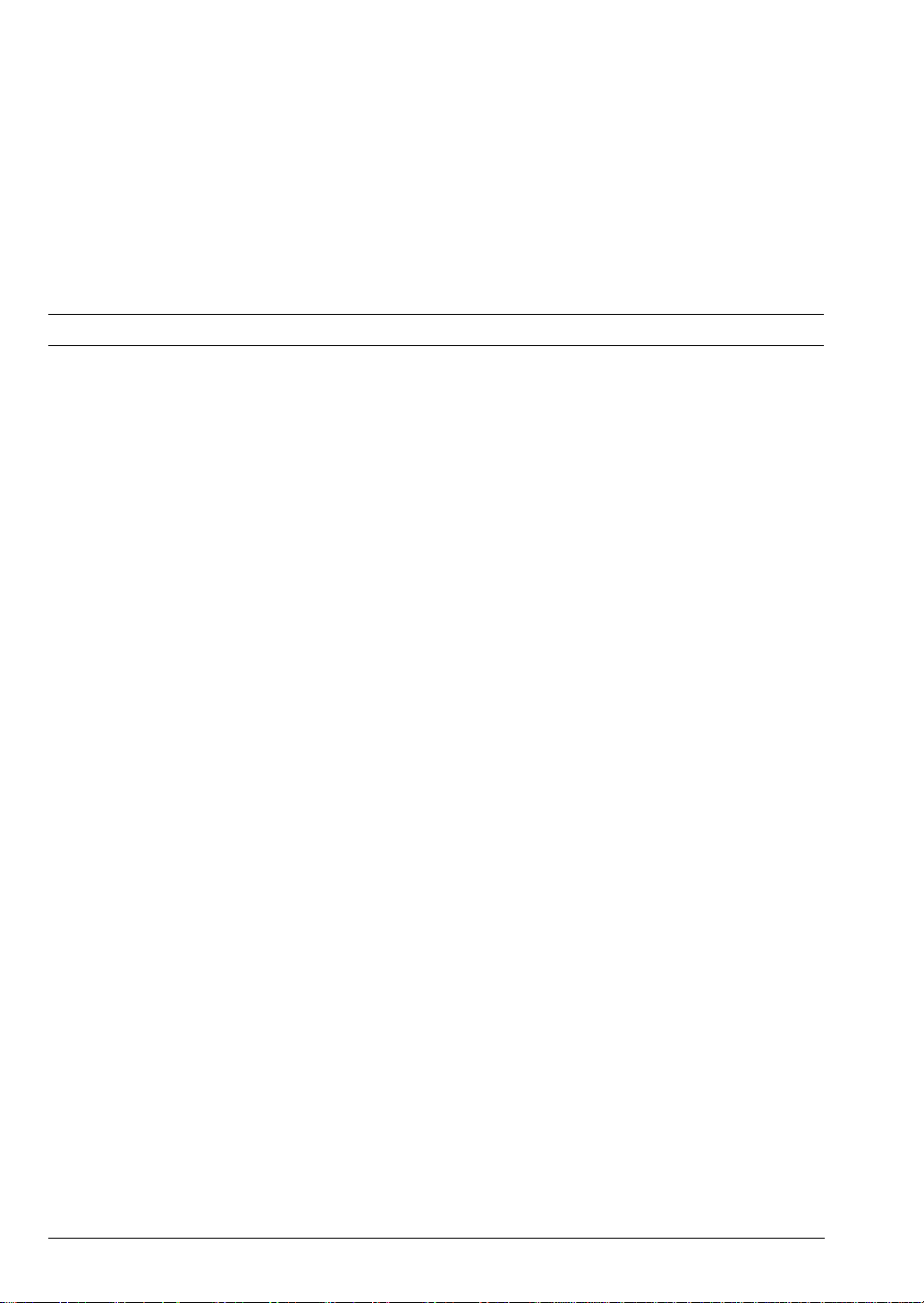
DRINGENDE SENDUNG
Diese Sendeart hat Vorrang vor allen anderen bereits gespeicherten. Das Dokument wird nach Drücken
der entsprechenden Taste gesendet. Siehe DIE PROZEDUREN.
NEUER SENDEVERSUCH
Die Übertragung gespeicherter Dokumente oder die Rundsendungen, die nicht erfolgreich beendet wurden,
können neu gestartet werden, vorausgesetzt, der Konfigurationsparameter " NEUER SENDEV.
ERFOLGLOS" ist aktiviert, indem die Sendezeit und/oder die Faxnummer des Empfängers geändert
werden. Siehe DIE PROZEDUREN.
DIE EMPFANGSVERFAHREN
Für den Empfang eines Dokuments gibt es vier verschiedene Verfahren:
IM AUTOMATISCHEN MODUS
Sie können den Raum, in dem das Faxgerät installiert ist, verlassen und die gesendeten Dokumente
trotzdem empfangen. Der Empfang erfolgt vollautomatisch. Siehe DIE PROZEDUREN.
IM MANUELLEN MODUS
Bei dieser Empfangsart müssen Sie anwesend sein, und sie ist besonders dann zweckmäßig, wenn die
Telefonleitung nicht ausschließlich für das Faxgerät genutzt wird. Wenn das Telefon klingelt, müssen
Sie den Hörer abnehmen und feststellen, ob es sich um einen Anruf handelt oder ob ein Fax gesendet
werden soll: modulierte Töne zeigen an, dass irgend jemand ein Dokument senden will. Wird innerhalb
einer programmierten Anzahl Klingeltöne nicht geantwortet, stellt sich das Faxgerät auf automatischen
Empfang ein. Siehe DIE PROZEDUREN.
MIT ERKENNUNG DES ANRUFTYPS (FAX ODER TELEFON)
Ist die Option "FAX/TELEFON" aktiviert (in den Ländern, deren Vorschriften dies erlauben), kann das
Faxgerät erkennen, ob es sich bei dem Anruf um einen normalen Telefonanruf handelt oder ob ein Fax
gesendet werden soll. Siehe DIE PROZEDUREN.
IM VERTRAULICHEN MODUS
Wenn die Dokumente, die der Benutzer erhalten soll, vertraulichen Inhalts sind, ist es möglich, diese
nicht sofort ausdrucken zu lassen, sondern in eine als “vertraulicher Briefkasten” bezeichnete
Speicherstelle einzuspeichern. Siehe DIE PROZEDUREN. Die Dokumente können erst nach Eingabe
des korrekten Passwortes (vorher mit dem Sender vereinbart) ausgedruckt werden.
MIT ANRUFBEANTWORTER
Dieser Empfangsmodus kann verwendet werden, wenn ein Anrufbeantworter am Faxgerät
angeschlossen ist (in Ländern, deren Normen dies gestatten). Der Anrufbeantworter wartet eine
bestimmte Anzahl von Klingeltönen ab und antwortet dann mit der aufgezeichneten Meldung. Danach
kann er die vom Anrufer hinterlassene Nachricht aufzeichnen oder das Faxgerät anweisen, auf
automatischen Empfang zu gehen.
Das von der Maschine angewandte Empfangsverfahren ist abhängig von der für den
Konfigurationsparameter “EMPFANGSMODUS” vorher eingestellten Option. Außerdem kann das Faxgerät
durch Aktivierung des Konfigurationsparameters “ALTERNATIVEMPF. IN SPEI.” die empfangenen
Dokumente speichern, wenn der Druck für andere Funktionen gebraucht wird oder wegen Papier- oder
Tintenmangels nicht ausgeführt werden kann oder auch, weil sich ein Blatt im
Papiertransportmechanismus eingeklemmt hat. Der Speicher des Faxgerätes kann ca. 100 Seiten
speichern.
22 FUNKTIONSPRINZIP
Page 29
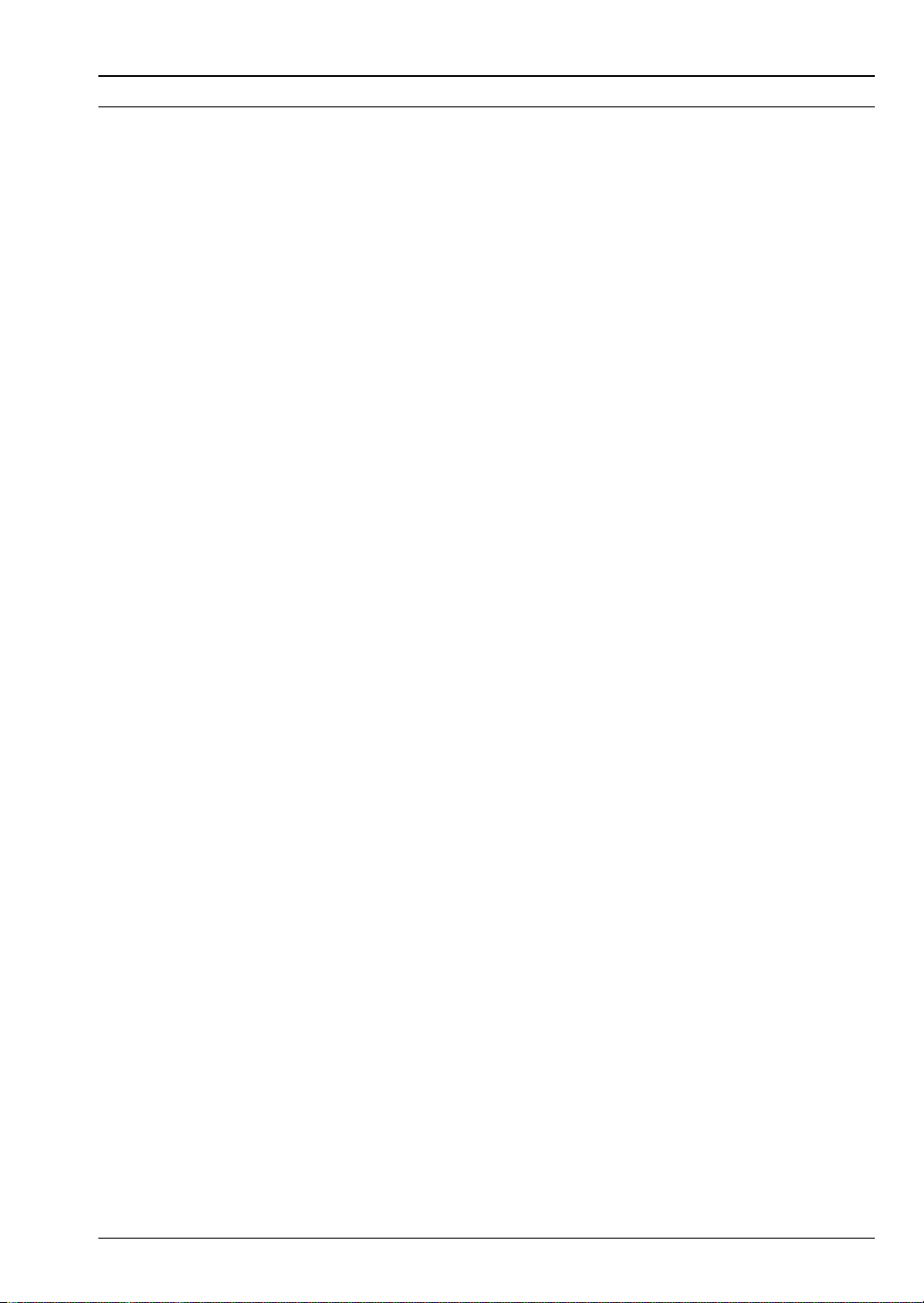
DAS POLLING (ABRUF)
Das Polling könnte als eine Form der “Faxselbstbedienung” definiert werden. Damit können Sie die
Verbindung zu einem entfernten Faxgerät herstellen und vollständig automatisch ein Dokument abrufen.
Das bedeutet auch, dass der Eigentümer des Gerätes nicht anwesend sein muss. Die Verteilung von
Dokumenten nach diesem Verfahren kann auf eine Gruppe von Teilnehmern beschränkt werden (z.B. um
vertrauliche Informationen zu übertragen) oder auf alle erweitert werden, die diese Leistung in Anspruch
nehmen wollen (z.B. zur Übersendung einer Preisliste). Die Hauptmerkmale der Kommunikation nach
diesem Verfahren sind zwei:
Der Empfänger ruft das Dokument ab
Das heißt, ein Benutzer kann die Verbindung zu einem entfernten Faxgerät herstellen und dieses
veranlassen, automatisch ein (besonders vorbereitetes) Dokument an ihn zu senden, auch wenn der
Benutzer am anderen Ende nicht anwesend ist.
Die Transaktion wird dem Empfänger belastet
Das heißt, die Kosten für die Übertragung des Dokuments werden nicht vom Sender getragen, sondern
von demjenigen, der das Dokument empfängt.
Das Faxgerät, das das Dokument sendet, und das Gerät, das die Weiterleitung des Dokuments anfordert,
verfügen über verschiedene Pollingmodalitäten.
SENDEN MIT POLLING
Wenn das Gerät im Pollingbetrieb sendet, kann es folgende Verfahren anwenden:
frei
Damit kann das Dokument an einen einzelnen oder mehrere Teilnehmer gesendet werden, je
nachdem, ob der Konfigurationsparameter “LÖSCH SE.-POLL-DOK.” aktiviert oder deaktiviert ist.
Wenn der Parameter aktiviert ist, löscht das Faxgerät das Dokument nach dem ersten Sendeabruf aus
dem Speicher. Anderenfalls bleibt das Dokument zur Verfügung der anderen Benutzer, die es abrufen.
Siehe DIE PROZEDUREN.
geschützt
Damit kann das Dokument nur an eine vorher festgelegte Gruppe von Teilnehmern gesendet werden.
Siehe DIE PROZEDUREN. Die Liste der Teilnehmer, die auf diese Funktion zugreifen dürfen, wird
durch Programmierung entsprechender Kenzeichencodes erstellt. Der Abruf durch einen Teilnehmer,
dessen Kennzeichen nicht in der Liste enthalten ist, wird nicht angenommen. Die Kennzeichen der
Teilnehmer gehen von 01 bis 10, und jedem Kennzeichen ist die CSI des Teilnehmers zugeordnet, dem
Sie erlauben wollen, ein Dokument abzurufen (max. 20 Ziffern - die CSI entspricht dem numerischen
Teil der Kennung des Senders). Sie können ausgedruckt werden, um sie besser zuordnen zu können.
Siehe DIE PROZEDUREN.
EMPFANG MIT POLLING
Wenn das Gerät im Pollingbetrieb empfängt, kann es folgende Verfahren anwenden:
einzeln
Damit rufen Sie ein Dokument von einem einzigen Gerät ab. Der Abruf kann unmittelbar oder
zeitversetzt erfolgen.
mehrfach
Damit können Sie ein Dokument von mehreren entfernten Geräten abrufen. Auch in diesem Fall kann
der Abruf unmittelbar oder zu einer vorher festgelegten Uhrzeit erfolgen.
Sie können maximal 100 Empfangsoperationen im Pollingbetrieb eingeben. Ein schon eingegebener
Empfang kann geändert oder aufgehoben werden. Am Ende der Transaktion druckt das Faxgerät über
die ausgeführten Operationen automatisch ein Protokoll aus. Siehe DIE PROZEDUREN.
FUNKTIONSPRINZIP 23
Page 30

DIE SPEICHERVERWALTUNG
Das Faxgerät ist mit einem Arbeitsspeicher versehen, der so aufgebaut ist, dass er alle
Verbindungsaktivitäten und auch gesendete Dokumente speichert. Die gespeicherten Dokumente, die
erfolgreich gesendet wurden, werden aus dem Speicher gelöscht.
Sie können auf die Daten im Speicher durch das Menü “SPEICHERSTATUS” zugreifen. Die Informationen
sind in drei Untermenüs zusammengefasst:
• DOKUMENTE IM SPEICHER
Damit können Sie die Liste der im Speicher enthaltenen Dokumente anzeigen und ausdrucken. Siehe
DIE PROZEDUREN. Außerdem kann jedes Dokument im Speicher ausgedruckt werden, sofern es
nicht gerade gesendet oder empfangen wird, oder auch gelöscht werden, außer die empfangenen
Dokumente, die noch nicht ausgedruckt wurden und automatisch gedruckt werden, wenn die
Bedingungen nicht mehr bestehen, die zum Alternativempfang im Speicher geführt haben.
• RUNDSENDUNGEN
Erlaubt die Verwaltung der Rundsendungen, d.h. die Anzeige und den Ausdruck der den eingegebenen
Rundsendungen zugeordneten Dokumente. Außerdem können Sie mit diesem Menü eine
Rundsendung vollständig löschen oder drucken, sie wieder eingeben und die Übertragung ihrer
einzelnen Elemente wieder neu starten. Siehe DIE PROZEDUREN.
Die Rundsendung wird durch die ihr zugeordnete Nummer des Dokuments gekennzeichnet, die im Feld
DOK.B. angegeben wird. Die einzelnen Elemente der Rundsendung werden dagegen durch ÜB.NR.
gekennzeichnet. Am Ende aller Übertragungsversuche der Elemente, aus denen die Rundsendung
besteht, druckt das Faxgerät automatisch das entsprechende Protokoll (wenn der
Konfigurationsparameter “RUNDSENDUNGSPROTOKOLL” aktiviert ist - in diesem Fall wird der
Ausdruck der Protokolle über die einzelnen Sendevorgänge, aus denen die Rundsendung besteht,
automatisch deaktiviert). Nach dem Ausdruck des Protokolls werden die korrekt übertragenen
Elemente der Rundsendung automatisch aus dem Speicher gelöscht, während die Elemente, deren
Übertragung nicht einwandfrei abgeschlossen wurde, so lange gespeichert bleiben, bis ihre
Übertragung neu gestartet wird oder sie gelöscht werden.
• SENDUNGEN VOM SPEICHER
Damit können Sie die einzelnen Sendeoperationen aus dem Speicher verwalten, d.h. sich die Liste der
eingegebenen Sendungen anzeigen und ausdrucken lassen. Siehe DIE PROZEDUREN.
Außerdem können Sie mit dieser Funktion jede einzelne Sendung aus dem Speicher löschen, wieder
eingeben und neu starten. Die erfolgreich übertragenen Dokumente werden automatisch aus dem
Speicher gelöscht.
Die Verfügbarkeit eines so strukturierten Speichers und seine effiziente Nutzung durch den Benutzer
können sowohl viele Vorteile im Hinblick auf die Nutzung der Funktionen (einmalige Programmierung für
verschiedene Sendezeiten und Empfänger) als auch zahlreiche wirtschaftliche Vorteile (Nutzung niedriger
Tarifzeitzonen) bedeuten. Der sichere Empfang (auch bei Papier- oder Tintenmangel) wird durch eine
optimale Belegung des Speichers sichergestellt. Wenn der verfügbare Speicherplatz unter dem vorher
festgelegten Wert liegt, verhindert das Faxgerät weitere Speicherungen und zeigt die Meldung
“SENDESPEICHER VOLL” an.
DIE PROTOKOLLE: EIN AUTOMATISCHER STATUSBERICHT
Mit dem Druck (oder der Anzeige) der Protokolle erhalten Sie einen detaillierten Überblick über die
ausgeführten Aktivitäten. Die Protokolle liefern Ihnen die Möglichkeit, den zeitlichen Ablauf der
Transaktionen, das Volumen der behandelten Dokumente und viele andere wichtige Informationen zu
überprüfen. Einige Protokolle können durch das Menü “PROTOKOLLE” manuell aber auch durch
Aktivierung des entsprechenden Konfigurationsparameters automatisch ausgedruckt werden
(ausgenommen das Spannungsabfall-Protokoll).
24 FUNKTIONSPRINZIP
Page 31

PROTOKOLLE, AUF DIE MIT DEM MENÜ “PROTOKOLLE” ZUGEGRIFFEN WERDEN KANN:
Protokoll der letzten Sendung
Enthält alle Informationen über die letzte vom Faxgerät durchgeführte Sendeoperation. Es kann auch
automatisch ausgedruckt werden, wenn der Konfigurationsparameter “PROTOK. LETZTER
SENDUNG” aktiviert ist. Wenn der Konfigurationsparameter “SENDEFEHLERBERICHT” aktiviert ist,
druckt das Faxgerät das Protokoll nur aus, wenn der Sendevorgang nicht einwandfrei abgeschlossen
wurde. Siehe DIE PROZEDUREN.
Protokoll des letzten Empfangs
Enthält alle Informationen über die letzte vom Faxgerät durchgeführte Empfangsoperation. Es kann
auch automatisch ausgedruckt werden, wenn der Konfigurationsparameter “PROTOK. LETZTEN
EMPFANGS” aktiviert ist. Siehe DIE PROZEDUREN.
Übertragungsprotokoll
Enthält die Informationen über die ausgeführten Sende-/Empfangsoperationen. Es kann auch automa-
tisch ausgedruckt werden, wenn der Konfigurationsparameter “ÜBERTRAGUNGSPROTOKOLL” akti-
viert ist. In diesem Fall erfolgt der Ausdruck des Protokolls nach 30 Operationen und löscht alle ande-
ren Aktivitäten aus dem Speicher. Siehe DIE PROZEDUREN.
PROTOKOLLE, AUF DIE DURCH AKTIVIERUNG EINES ENTSPRECHENDEN KONFIGURATIONSPARAMETERS ZUGEGRIFFEN WERDEN KANN:
Sendefehler
Die Aktivierung des Konfigurationsparameters “SENDEFEHLERBERICHT” führt dazu, dass das
Faxgerät das Protokoll nur ausdruckt, wenn der Sendevorgang nicht erfolgreich abgeschlossen wurde.
Rundsendung
Enthält die Informationen über die Elemente einer Rundsendung. Es kann automatisch ausgedruckt
werden, wenn der Konfigurationsparameter “RUNDSENDUNGSPROTOKOLL” aktiviert ist, der auch
den Ausdruck des Empfangspolling-Protokolls aktiviert.
Empfangspolling
Enthält die Informationen über die im Pollingbetrieb empfangenen Dokumente.
Sendepolling
Enthält die Informationen über die im Pollingbetrieb gesendeten Dokumente und gibt die Anzahl
durchgeführter Sendevorgänge an sowie - im geschützten Modus- an welche Kennzeichen sie erfolgt sind.
Spannungsabfall
Enthält die Informationen über die zum Zeitpunkt des Spannungsabfalls im Speicher vorhandenen
Dokumente.
DIE SICHERHEITSFUNKTIONEN
Ihr Faxgerät ist mit Sicherheitsfunktionen ausgestattet, durch die Sie verhindern können, dass unbefugte
Personen das Faxgerät benutzen, um Dokumente zu versenden, Kopien anzufertigen oder die eingegebene
Konfiguration zu verändern. Die Sicherheitsfunktionen beinhalten Passwörter und gesperrtes Netz.
HINWEIS
Der Zugriff auf die Konfigurationsparameter über den PC kann durch Eingeben eines Kennwortes
verhindert werden.
FUNKTIONSPRINZIP 25
Page 32

DIE PASSWÖRTER
Die Passwörter werden vom Faxgerät verlangt, wenn Sie versuchen, bestimmte Funktionen zu aktivieren
oder die Konfiguration des Gerätes zu verändern. Wenn das richtige Passwort nicht eingegeben wird, wird
der Zugriff verweigert. Es sind vier Passwörter verfügbar:
Briefkasten-Passwort
Damit können Sie vertrauliche Dokumente übermitteln, empfangen und drucken. Durch Eingabe dieses
Passwortes wird das empfangene Dokument in eine als “vertraulicher Briefkasten” bezeichnete
Speicherstelle abgespeichert, anstatt sofort ausgedruckt zu werden. Das Dokument kann erst nach
Eingabe des korrekten Passwortes ausgedruckt werden.
Systempasswort
Damit können Sie den Zugriff auf die Menüs “BETRIEBSKONFIGURATION” und “SPEICHERT
DATEN” verhindern, die die Funktionen und die Parameter enthalten, die die gesamte
Betriebseinstellung des Gerätes festlegen. Nach der Eingabe wird das Passwort abgefragt, wenn Sie
auf die Menüs zugreifen. Es hat Vorrang vor allen anderen Passwörtern.
Passwort Sendeblockierung
Damit können Sie verhindern, dass unbefugte Personen irgendwelche Sendevorgänge durchführen. Es
wird abgefragt, wenn Sie anfangen, die Faxnummer zu wählen, oder bevor Sie das Dokument
speichern, wenn Sie versuchen, eine Rundsendung auszuführen.
Passwort Sperre Kopierfunktion
Damit können Sie verhindern, dass die Funktion Kopieren des Faxgerätes benutzt wird. Es wird
abgefragt, wenn Sie die Taste START drücken, um den Kopiervorgang zu aktivieren.
Nach Aktivierung der letzten beiden Passwörter erfolgt durch spezifische Konfigurationsparameter.
Natürlich können die eingegebenen Passwörter geändert oder gelöscht werden. Außerdem wird daran
erinnert, dass die Sicherheitsfunktionen deaktiviert werden müssen, wenn das Gerät in Verbindung mit
einem PC benutzt wird, weil sie diesen daran hindern, Sende- und Empfangsoperationen auszuführen.
DAS GESPERRTE NETZ
Mit dieser Funktion können Sie die Anzahl entfernter Teilnehmer beschränken, mit denen Ihr Faxgerät
Verbindung aufnehmen kann. Sie kann sowohl die Sendeoperationen regeln, z.B. in einer Multi-UserUmgebung, wo das Gerät sonst unter Verursachung zusätzlicher Kosten unbeschränkt eingesetzt werden
könnte, als auch die Empfangsoperationen, z.B. um den Empfang unerwünschter Dokumente zu
vermeiden (Werbematerial usw.). Die Einschränkung der zugelassenen entfernten Teilnehmer erfolgt
durch die Kontrolle der letzten 4 oder 6 Ziffern der für die Ziel- und Kurzwahl eingegebenen Faxnummern.
Die Funktion des geschlossenen Netzes kann durch zwei verschiedene Konfigurationsparameter aktiviert
werden:
• NETZ IN SE. GESPERRT
Gibt den Sendebetrieb nur zu den Empfängern frei, deren Faxnummer als Zielwahltaste oder
Kurzwahlcode registriert wurde und für die die Zugehörigkeit zum Netz dadurch erklärt wurde, dass
dem entsprechenden Parameter “Netz gesp.” bei Eingabe des jeweiligen Kennzeichens der Zustand JA
zugewiesen wurde. Sendeversuche mit anderen Telefonwahlverfahren oder zu Empfängern, deren
Nummern für die Ziel- oder Kurzwahl gespeichert worden sind, die aber nicht zum Netz gehören (weil
der Parameter “Netz gesp.” auf NEIN gesetzt ist), werden nicht angenommen.
• NETZ IN EM. GESPERRT
Gibt den Empfangsbetrieb nur von Sendern frei, deren Faxnummer als Zielwahltaste oder
Kurzwahlcode registriert wurde und für die die Zugehörigkeit zum Netz dadurch erklärt wurde, dass
dem entsprechenden Parameter “Netz gesp.” bei der Eingabe des jeweiligen Kennzeichens der
Zustand JA zugewiesen wurde. Der Empfang von Dokumenten, die von Sendern übertragen werden,
deren Nummern für die Ziel- oder Kurzwahl gespeichert worden sind, die aber nicht zum Netz gehören
(weil der Parameter “Netz gesp.” auf NEIN gesetzt ist), wird nicht zugelassen.
26 FUNKTIONSPRINZIP
Page 33

PERSONALISIERUNG DES GERÄTES
Das Faxgerät bietet eine Reihe von durch den Benutzer wählbaren Parametern, mit denen es möglich ist,
die Konfiguration der Maschine wesentlich zu verändern, um sie an die unterschiedlichen Umstände und
Anforderungen der Arbeitsumgebung anzupassen. Siehe DIE PROZEDUREN.
Nachfolgend wird eine Beschreibung der Konfigurationsparameter, nach Funktionsgruppen
zusammengefasst, geliefert.
HINWEIS: Die benutzerdefinierten Parameter und Daten des Faxgerätes können auch mit der geeigneten
Funktionalität, die von der Linkfax-Anwendung geliefert wird, auf dem Personal Computer programmiert
werden. Eine Beschreibung wird in Kapitel FUNKTIONSPRINZIP - Abschnitt ERWEITERTE FUNKTIONEN
dieses Handbuches beschrieben.
SENDUNG
SPEICHERUNG DOKUMENT
Aktiviert/deaktiviert die automatische Speicherung der zur Übertragung in den ADF eingelegten
Dokumente. Die Nutzung der Funktion der automatischen Speicherung hat folgende Vorteile:
• Das Dokument kann sofort entnommen und für andere Zwecke benutzt werden.
• Sie können gleichzeitig andere Operationen durchführen und so die Multifunktionalität der Maschine nutzen.
• Sie können kontrollieren, ob das Dokument richtig gelesen wurde.
Außerdem können Sie sich anzeigen lassen, wieviele Seiten das Dokument enthält, und die
entsprechende Bezugsnummer, die Sie eventuell benutzen können, um die dafür vorgesehenen
Aktivitäten zu ändern.
SENDERKENNZEICHNUNG
Mit diesem Parameter können Sie die Position festlegen, in der auf dem empfangenen Dokument die
Daten der Senderkennung ausgedruckt werden, d.h. Name des Senders, die Faxnummer, das Datum und
die Uhrzeit der Übertragung und die Nummer der aktuellen Seite (auf eine einzige Zeile gedruckt). Die
Kennzeichnung kann wie folgt sein:
• INNERHALB DES TEXTES (Überlagerung auf den ersten Millimetern des Dokuments)
oder
• AUSSERHALB DES TEXTES (etwas unterhalb des oberen Randes)
• SE.GESCHWINDIGKEIT
Erlaubt die Wahl der Sendegeschwindigkeit (Bit pro Sekunde). Die möglichen Werte sind:
14400 bps
9600 bps
4800 bps (wird für gestörte Leitungen empfohlen)
AUTOMATISCHE NEUSENDUNG
Damit können Sie die automatische Neusendung der Seiten, die aufgrund eventueller Leitungsfehler nicht
einwandfrei übertragen wurden, aktivieren/deaktivieren. Diese Funktion kann nur aktiviert werden, wenn
das Dokument gespeichert wurde.
NEUER SENDEV. ERFOLGLOS
Damit können Sie festlegen, ob die Dokumente, deren Übertragung nicht einwandfrei abgeschlossen
wurde, im Speicher bleiben sollen oder nicht, um ihre Neuübertragung manuell zu aktivieren.
EMPFANG
EMPFANGSARTEN
Damit können Sie die Empfangsart Ihres Faxgerätes wählen. Die verfügbaren Werte sind:
• AUTOMATISCHER EMPFANG
In diesem Modus erfolgt nach der programmierten Anzahl Klingelzeichen die Anschaltung des
Faxgerätes an die Leitung, und es antwortet automatisch.
• MANUELLER EMPFANG
In diesem Modus erfolgt der Empfang manuell.
• FAX/TELEFON
In diesem Modus erkennt das Faxgerät, ob der Anruf von einem anderen Faxgerät kommt oder ob ein
Anrufer in der Leitung ist. Damit können Sie eine einzige Leitung für Fax und Telefon nutzen (die
Funktion ist nur in einigen Ländern verfügbar).
FUNKTIONSPRINZIP 27
Page 34

ALTERNATIVEMPF. IN SPEI.
Wenn dieser Parameter aktiviert ist, können die ankommenden Dokumente aufgrund der automatischen
Speicherung auch bei Papier- oder Tintenmangel, bei einem Papierstau, wenn die Abdeckung offen ist
oder wenn das Faxgerät gerade druckt, empfangen werden.
EMPFANG AUF PC UND FAX
Damit können Sie ein Dokument auf einem PC empfangen und es gleichzeitig auf dem Faxgerät
ausdrucken.
PROTOKOLLE
ÜBERTRAGUNGSPROTOKOLL
Damit können Sie den automatischen Ausdruck des Übertragungsprotokolls nach 30 Transaktionen
aktivieren/deaktivieren.
PROTOK. LETZTER SENDUNG
Damit können Sie den automatischen Ausdruck eines Protokolls nach jeder Sendung
aktivieren/deaktivieren.
PROTOK. LETZTEN EMPFANG
Damit können Sie den automatischen Ausdruck eines Protokolls nach jedem Empfang
aktivieren/deaktivieren.
SENDEFEHLERBERICHT
Damit können Sie den automatischen Ausdruck eines Protokolls nach jeder nicht erfolgreich
abgeschlossenen Sendung aktivieren/deaktivieren.
RUNDSENDUNGSPROTOKOLL
Damit können Sie den automatischen Ausdruck eines Protokolls nach jeder Rundsendung und jedem
Empfangspolling aktivieren/deaktivieren. Wenn dieser Parameter aktiviert ist, erfolgt kein Ausdruck der
einzelnen Übertragungen.
SICHERHEITSFUNKTIONEN
SENDEBLOCKIERUNG
Damit können Sie die Abfrage des Passwortes “Sendeblockierung” (im Menü “SPEICHERT DATEN”
eingegeben) immer dann aktivieren/deaktivieren, wenn versucht wird, einen Sendevorgang auszuführen.
KOPIE GESPERRT
Damit können Sie die Abfrage des Passwortes “Sperre Kopierfunktion” (im Menü “SPEICHERT DATEN”
eingegeben) immer dann aktivieren/deaktivieren, wenn versucht wird, ein Dokument zu kopieren.
NETZ IN SE. GESPERRT
Aktiviert/deaktiviert die Liste der Teilnehmer, an die ein Dokument gesendet werden kann. Die
zugriffsberechtigten Teilnehmer sind die in der Kennung für Ziel- oder Kurzwahl registrierten, in bezug auf
die der Parameter “NETZ GESP.” aktiviert wurde. Wenn diese Funktion aktiviert ist, kann ein Dokument
nicht an einen Teilnehmer gesendet werden, der nicht in dieser Liste enthalten ist. Die Überprüfung dieser
Bedingung erfolgt durch Kontrolle der letzten 4 oder 6 Ziffern der Faxnummer des Empfängers.
NETZ IN EM. GESPERRT
Aktiviert/deaktiviert die Liste der Teilnehmer, von denen ein Dokument empfangen werden kann. Die
zugriffsberechtigten Teilnehmer sind die in der Kennung für Ziel- oder Kurzwahl registrierten, in bezug auf
die der Parameter “NETZ GESP.” aktiviert wurde. Wenn diese Funktion aktiviert ist, kann ein Dokument
nicht von einem Teilnehmer empfangen werden, der nicht in dieser Liste enthalten ist. Die Überprüfung
dieser Bedingung erfolgt durch Kontrolle der letzten 4 oder 6 Ziffern der Faxnummer des Senders.
DRUCK
PAPIERFORMAT
Erlaubt die Wahl des Papierformates aus den verfügbaren Formaten:
A4
LETTER
LEGAL
Nach der Wahl eines Papierformates müssen die Papierführungen des Faxgerätes entsprechend
angepasst werden.
REDUZIERUNG
Erlaubt die automatische Reduzierung der empfangenen Dokumente bis auf 70% des Originalformates.
Die verfügbaren Verkleinerungswerte sind 70, 70, 73, 76, 80, 84, 89 und 94. Der richtige auszuwählende
Wert hängt vom Format des Dokuments ab, wie nachstehend angegeben:
A4 / 94%
LETTER / 89%
LEGAL / deaktiviert (NEIN)
28 FUNKTIONSPRINZIP
Page 35

ÜBERSCHREITUNG DRUCKEN
Aktiviert/deaktiviert den Druck der Informationen, die nicht auf das für die empfangenen Dokumente
vorgewählte Format passen, auf eines oder mehrere zusätzliche Blätter.
QUALITÄTSDRUCK
Aktiviert/deaktiviert den Qualitätsdruck der Dokumente. Durch Deaktivierung dieses Parameters können
Sie Dokumente im “Entwurfsmodus” drucken, der eine geringere Menge Tinte als der Qualitätsdruck
verlangt.
QUALITÄTSKOPIE
Aktiviert/deaktiviert die Qualitätswiedergabe ("PROPRIETARY") der kopierten Dokumente.
AUFLÖSUNG FÜR SE/KOP.
Erlaubt die Wahl der Auflösung beim Senden/Kopieren der Dokumente. Die möglichen Werte sind
STANDARD und FEIN. Der Wert dieses Parameters hat keinen Einfluss, wenn der Parameter
“QUALITÄTSKOPIE” aktiviert ist.
ANDERE FUNKTIONEN
ECM
Aktiviert/deaktiviert die Funktion Error Correction Mode. Diese Funktion beseitigt die von Störungen in der
Telefonleitung verursachten Fehler. Sie muss jedoch gleichzeitig im Faxgerät des Senders und des
Empfängers aktiviert sein. Es wird darauf hingewiesen, dass diese Funktion die Übertragungszeiten
verlängert.
LÖSCH. SE.-POLL-DOK.
Aktiviert/deaktiviert am Ende des Sendevorgangs im Pollingbetrieb die Löschung eines vorher
gespeicherten Dokuments.
LEITUNGSTÖNE HÖREN
Durch die Aktivierung dieses Parameters können Sie in der Anfangsphase der Verbindung die zwischen
dem Faxgerät des Senders und der Gegenstelle ausgetauschten Signale hören.
FERNDIAGNOSE
Damit können Sie die Ausführung einer Diagnose von einem entfernten Terminal aktivieren/deaktivieren.
Diese Funktion ist nur in bestimmten Ländern verfügbar.
DATUMSFORMAT
Erlaubt die Wahl des gewünschten Formats von Datum/Uhrzeit. Die verfügbaren Formate sind:
- TT/MM 'JJ
- 'JJ MM/TT
- MM/TT/'JJ 24h
- MM/TT/JJ 12h
WAHL DER SPRACHE
Damit können Sie die Sprache wählen, in der die Meldungen angezeigt/gedruckt werden.
ERWEITERTE FUNKTIONEN
PC-ANSCHLUSS
Das Faxgerät ist mit einer bidirektionalen Parallelschnittstelle versehen, durch die es mit einem optionalen
Kit an einen PC angeschlossen werden kann. In dieser Konfiguration kann das Faxgerät benutzt werden
als:
• Scanner (Typ "pass-through", schwarz/weiß)
für das Scannen von Dokumenten oder Bildern
• Drucker (Auflösung 300x300 dpi)
für den Druck aus jeder Windows-Anwendung
• Modem (14400 bps)
für die Verwaltung des Faxbetriebes durch PC
FUNKTIONSPRINZIP 29
Page 36

Um den Anschluss nutzen zu können, muss der PC die folgenden Mindestanforderungen erfüllen:
CPU i80486 sx
RAM 1.760 KB
Festplatte 40 MB
MS-DOS Rel. 5.0
Microsoft Windows Rel. 3.1
In Verbindung mit einem PC können Sie mit dem Faxgerät eine der oben erwähnten Funktionen ausführen
und gleichzeitig Dokumente im Speicher senden/empfangen.
Wegen weiterer Informationen über die Funktionen und die Nutzung des PC-Anschlusses sehen Sie in der
entsprechenden Dokumentation über die im PC zu installierende Software nach.
Faxgerätdiagnose
Das Faxgerät kann von einem entfernten Terminal überprüft werden. Diese Funktion kann durch den
Konfigurationsparameter “FERNDIAGNOSE” aktiviert werden.
Das entfernte Gerät kann das Faxgerät durch ein entsprechendes Softwareprogramm und Polling
abfragen, um es zu:
• • installieren
Die entfernte Station fordert die Anzeige der Installationsparameter des Faxgerätes an. Der Bediener
kann so eventuell den Wert der Parameter verändern, sie im Faxgerät anpassen und so eine
Ferninstallation vornehmen.
• • überprüfen
Die entfernte Station fordert vom Faxgerät die Informationen über seine Konfigurationsparameter, über
sein letztes Übertragungsprotokoll und über die Statistiken der Transaktionen (Ablauf der
Verbindungen, Art der aufgetretenen Fehler, Anzahl gesendeter/empfangener Seiten usw.) an. Auf der
Grundlage der Analyse dieser Daten kann der entfernte Bediener den Wert einiger Parameter
gegebenenfalls ändern, um den optimalen Betrieb des Faxgerätes zu garantieren.
Farbdrucker
Der Farbdruckkopf (optional) wird auf die gleiche Weise wie der Monochromdruckkopf (schwarz) in den
Drucker installiert. Durch seine Verwendung wird das am PC angeschlossene Faxgerät in einen
Farbdrucker verwandelt. Sie können auch Spezialpapier verwenden, um eine bessere Farbdruckqualität zu
erzielen. Sämtliche Informationen zu diesem Thema sind in der ONLINE-BEDIENUNGSANLEITUNG
enthalten.
Programmierung des Faxgerätes
Die Programmierung des Faxgerätes kann direkt am PC ausgeführt werden. Dabei werden Daten
angezeigt und Parameter eingestellt. Siehe INSTALLATIONSANLEITUNG.
ZUSÄTZLICHE FUNKTIONEN
Die Installation des Faxgerätes schließt natürlich die Benutzung des Telefons für die normalen
Telefongespräche nicht aus. Wenn Sie einen Anruf tätigen wollen, genügt es, die gewünschte
Telefonnummer zu wählen (wenn Sie kein Leitungssignal hören, müssen Sie die Taste WAHL drücken)
und den Hörer abnehmen und normal sprechen, wenn Sie den Teilnehmer durch den in das Faxgerät
eingebauten Lautsprecher antworten hören.
SENDEN MIT WAHL VON TELEFON/BEI AUFGELEGTEM HÖRER
Wenn der wie beschrieben angerufene Teilnehmer an eine Faxleitung angeschlossen ist, können Sie an
ihn ein Dokument senden. Für das Sendeverfahren gibt es zwei Möglichkeiten:
• Vom Telefon
Das Dokument in den ADF legen, die Faxnummer des Empfängers wählen und diesen dazu
auffordern, die Starttaste an seinem Faxgerät zu drücken (im allgemeinen mit START bezeichnet).
Wenn das vom entfernten Faxgerät übertragene Signal zu hören ist, START auf dem eigenen Faxgerät
drücken und DEN HÖRER WIEDER AUFLEGEN. Der Sendevorgang wird gestartet.
• Bei aufgelegtem Hörer
In diesem Fall muss ein Gespräch mit dem angerufenen Teilnehmer nicht unbedingt stattfinden. Das
Dokument in den ADF legen, die Taste WAHL drücken und die Faxnummer des Empfängers auf dem
numerischen Tastenfeld wählen. Wenn das von der Gegenstelle übertragene Signal zu hören ist,
START drücken.
30 FUNKTIONSPRINZIP
Page 37

UNTERBRECHUNG/VORMERKUNG EINES TELEFONGESPRÄCHS
Das Telefongespräch kann durch Drücken der Taste WARTEN unterbrochen werden. Auf dem Display
erscheint die Meldung “TELEFONMODUS” in der ersten Zeile und “WARTEZUSTAND” in der zweiten
Zeile. Das Telefongespräch wird fortgesetzt, wenn Sie erneut die Taste WARTEN drücken.
EINSTELLUNG DER LAUTSTÄRKE DES LAUTSPRECHERS
Sie können die Lautstärke des Lautsprechers im Faxgerät verändern. Nachfolgend wird beschrieben, wie
Sie die Lautstärke des Lautsprechers auf eine der vorgesehenen fünf Stufen einstellen können:
FUNKTION (0-9)
1. FUNKTION drücken, gefolgt von 8.
8. EINSTELLUNGEN
2. START drücken und dann die Taste 6, bis die
gewünschte Meldung angezeigt wird.
3. START drücken. Das Display zeigt die gewählte Stufe an
(1 bis 5).
4. Die gewählte Stufe mit START bestätigen oder den
gewünschten Wert mit der Taste 5 oder 6 wählen und
START drücken.
8. EINSTELLUNGEN
LAUTSTÄRKEREGULIERUNG
LAUTSTÄRKEREGULIERUNG
STUFE 1
8. EINSTELLUNGEN
LAUTSTÄRKEREGULIERUNG 1
VERWENDUNG DES FAXGERÄTES ALS FOTOKOPIERER
Das Faxgerät kann auch als Fotokopierer benutzt werden. Diese Funktion wird vom Wert des im
entsprechenden Menü eingegebenen Konfigurationsparameters beeinflusst, und zwar vom Parameter
“QUALITÄTSKOPIE”. Natürlich erzeugt die Aktivierung der Qualitätskopie erheblich besser aussehende
Kopien. Das erhaltene Ergebnis hängt auch von den gewählten Werten für Kontrast, Auflösung und Bild
ab, die vor Aktivierung der Kopierfunktion eingestellt werden müssen.
Sie können von einem Dokument eine oder mehrere Kopien anfertigen. Nach Einlegen des Dokuments in
den ADF und erfolgter Einstellung der oben angegebenen Werte ist wie folgt vorzugehen:
• • Für eine Einzelkopie
START drücken. Das Faxgerät erstellt die Kopie und kehrt zum Bereitschaftszustand zurück.
• • Für Mehrfachkopien
1. FUNKTION drücken, gefolgt von 7.
2. START drücken.
Wenn...
das Display SEITENNUMERIERUNG anzeigt, die Tasten 5 oder 6 drücken, um MULTIKOPIE
anzuzeigen.
FUNKTIONSPRINZIP 31
FUNKTION (0-9)
7. SEITENNUM./MULTIKOPIE
SEITENNUM./MULTIKOPIE
MULTIKOPIE
Page 38

3. START drücken.
MULTIKOPIE
ANZ.SEITEN/KOPIEN:
4. Die gewünschte Anzahl Kopien eingeben (max. 99) und
START drücken. Das Faxgerät speichert das
Originaldokument und fertigt dann die eingegebene
Anzahl Kopien an.
MULTIKOPIE
SPEICHERUNG ORIGINAL
MULTIKOPIE
KOPIERVORG. LÄUFT 01/nn
32 FUNKTIONSPRINZIP
Page 39

ALLGEMEINE ASPEKTE
Page 40

ALLGEMEINE ASPEKTE
DER BEREITSCHAFTSZUSTAND
Auch im Bereitschaftszustand (der auch als "Stand-by"-Zustand) bezeichnet wird, kann auf die Funktionen
des Faxgerätes zugegriffen werden. Wenn der Zugriff auf die Funktionen im Bereitschaftszustand erfolgt,
zeigt das Display folgendes an:
Ohne eingelegtes Dokument:
Empfangsmodus:
• AUTOMATISCHER EMPFANG
• MANUELLER EMPFANG
• FAX/TELEFON
• FAX/ANRUFBEANTWORTER
Mit Dokument im ADF:
Die folgenden Anzeigen erscheinen auf dem Display anstelle der
Darstellung des Bereitschaftszustandes, wenn durch die
Blockierung der Druckfunktion Störungen auftreten:
Wenn automatische Protokolle auf den Ausdruck warten:
21/10/’97 10:35 95
AUTOMATISCHER EMPFANG
21/10/’97 10:35 95%
DOKUMENT EINGELEGT
21/10/’97 10:35 95%
DER SPEICHER IST VOLL
21/10/’97 10:35 95%
EMPF. DOK. IN SPEICHER
21/10/’97 10:35 95%
ÜBERTRAGUNGSPROTOKOLL
Diese Anzeigen wechseln sich mit den Meldungen ab, die die Ursachen für die Störung angeben: “PAPIER
EINLEGEN”, “KEINE TINTE”.
Wenn ein Papierstau oder die Blockierung des Druckschlittens die Ursache der Störung ist, erscheint auf
dem ganzen Display die Meldung “PAPIERFEHLER KONTR. UND STOP DRÜCKEN”. In diesem Fall
müssen Sie die Taste STOP drücken, um das Faxgerät nach Behebung der Störung wieder in Betrieb zu
nehmen.
ALLGEMEINE ASPEKTE 35
Page 41

ZUSAMMENFASSUNG DER GRUNDFUNKTIONEN
In diesem Themenblatt werden in Tabellenform alle Grundoperationen zusammengefasst, die bei der
Ausführung der verschiedenen Prozeduren vorkommen können.
Der Benutzer kann diese Zusammenfassung benutzen, um die vom Faxgerät für die Ausführung einer
Funktion verlangten Prozeduren schnell durchzugehen.
EINGRIFFE IN DIE DATEN
Daten bestätigen.
Daten löschen.
Daten durch Überschreiben berichtigen.
Einen Leerschritt zwischen Zeichen/Zahlen
eingeben.
EINGRIFFE AN DEN WAHLPARAMETERN WÄHREND DER EINGABE EINER FAX- ODER
TELEFONNUMMER
Bei der Eingabe der Ziffern einer Nummer eine
Pause einfügen. Es ist immer empfehlenswert, eine
Pause zwischen Vorwahl und Telefonnummer
einzugeben.
Auf einen Antwortton warten (für die Länder, in
denen dies notwendig ist), bevor die Wahl der
Nummer beendet wird.
Wenn das Faxgerät an eine Nebenstelle
angeschlossen und der Empfänger ein externer
Teilnehmer ist.
START drücken.
LÖSCHEN drücken.
Mit der Taste5 oder 6 auf die zu berichtigenden
Daten gehen und die neuen Daten eingeben.
Mit der Taste 4 den Cursor um eine Stelle
bewegen.
EXTERN/PAUSE drücken. Auf dem Display
erscheint das Zeichen "p", um die eingegebene
Pause zu kennzeichnen.
2.WAHLTON/WARTEN drücken. Das Display zeigt
das Symbol ":" an.
Vor Eingabe der Nummer EXTERN/PAUSE
drücken. Das Display zeigt den Buchstaben "E" vor
der Zahlenfolge an.
Übergang vom dekadischen Wahlverfahren zum
Mehrfrequenzverfahren.
EINGRIFFE IN DIE PROZEDUREN
Eingabe bestätigen.
Aufzeichnung eines Parameters überspringen.
Rückkehr zur Anzeige der Menüfunktionen.
Laufende Prozedur abbrechen.
Druckvorgang abbrechen.
Rollen der Funktionen innerhalb der Menüs.
36 ALLGEMEINE ASPEKTE
Das Zeichen * während der Eingabe der Nummer
drücken. Das Display zeigt das Symbol * an.
START drücken.
START drücken.
STOP drücken.
Ein- oder zweimal STOP drücken.
STOP drücken.
5 oder 6 drücken.
Page 42

EINGRIFFE IN DIE SENDE-/EMPFANGSOPERATIONEN
Verbindung unterbrechen.
Sendevorgang neu starten.
Voraussetzungen:
− Original nicht aus dem ADF entfernen.
− Vorher die Nummer des Empfängers über das
numerische Tastenfeld eingeben.
Automatischer Ausdruck eines Protokolls nach
jeder Sendung.
Fehler-Led ausschalten.
Automatischer Ausdruck eines Protokolls nach
jedem Empfang.
LEIT.STATUS und dann STOP drücken.
WAHLW. drücken.
Parameter “PROTOK. LETZTER SENDUNG” in der
Betriebskonfiguration aktivieren (siehe Themenblatt
“Voreinstellung der Konfigurationsparameter”).
LEIT.STATUS und dann STOP drücken.
Parameter “PROTOK. LETZTEN EMPFANGS” in
der Betriebskonfiguration aktivieren (siehe
Themenblatt “Voreinstellung der
Konfigurationsparameter”).
ALLGEMEINE ASPEKTE 37
Page 43

DIE PROZEDUREN
Page 44

DIE PROZEDUREN
PERSONALISIERUNG DES GERÄTES
PARAMETER OPTION 1 OPTION 2 OPTION 3-4
EMPFANGSMODUS AUTOMATISCHER
EMPFANG
STUMMZEIT 00-03-04-06-08-10
SPEICHERUNG DOKUMENT JA NEIN
ÜBERTRAGUNGSPROTOKOLL JA NEIN
PROTOK. LETZTER SENDUNG JA NEIN
PROTOK. LETZTEN EMPFANGS JA NEIN
SENDEFEHLERBERICHT JA NEIN
RUNDSENDUNGSPROTOKOLL JA NEIN
PAPIERFORMAT A4 LETTER LEGAL
REDUZIERUNG JA (%) 70 bis 94 NEIN
ÜBERSCHREITUNG DRUCKEN AUTO NEIN JA
QUALITÄTSDRUCK JA NEIN
SENDEBLOCKIERUNG JA NEIN
KOPIE GESPERRT JA NEIN
NETZ IN EM. GESPERRT JA Kontrolle auf 4-6
Ziffern
NETZ IN SE. GESPERRT JA Kontrolle auf 4-6
Ziffern
SENDERKENNZEICHNUNG INNERHALB TEXT AUSSERHALB
QUALITÄTSKOPIE JA NEIN
AUFLÖSUNG SENDUNG/KOPIE STANDARD FEIN
ALTERNATIVEMPF. IN SPEI. JA NEIN
ECM JA NEIN
AUTOMAT. NEUSENDUNG JA NEIN
SE.GESCHWINDIGKEIT 14400 9600 4800
NEUER SENDEV. ERFOLGLOS JA NEIN
LÖSCH. SE.-POLL-DOK. JA NEIN
EMPFANG AUF PC UND FAX JA NEIN
LEITUNGSTÖNE HÖREN JA NEIN
FERNDIAGNOSE JA NEIN
DATUMSFORMAT TT/MM/ ‘JJ 'JJ MM/TT MM/TT/JJ 24h
WAHL DER SPRACHE ITALIENISCH-SPANISCH-FRANZÖSISCH-DÄNISCH-
PORTUGIESISCH-ENGLISCH-NIEDERLÄNDISCH-DEUTSCHSCHWEDISCH-SLOWENISCH-KROATISCH
MANUELLER
EMPFANG
NEIN
NEIN
TEXT
FAX/TELEFON
FAX/ANRUFBEANTWORTER
MM/TT/JJ 12h
HINWEIS: Die schattierten Parameter oder Optionen sind nicht in allen Ländern verfügbar.
DIE PROZEDUREN 41
Page 45

AUSDRUCK DER KONFIGURATIONSPARAMETER
v
Sie können jederzeit einen Ausdruck der vollständigen Liste der Konfigurationsparameter veranlassen.
Dieses Themenblatt beschreibt, wie Sie diesen Ausdruck erstellen können.
v Das Konfigurationsmenü ist auf dem Display.
1. START drücken, dann die Tasten 5 oder 6 zur Auswahl
des entsprechenden Menüs.
2. DRUCK drücken.
Das Faxgerät druckt alle Konfigurationsparameter aus.
FUNKTION (0-9)
5. KONFIGURATION
BETRIEBSKONFIGURATION
KONFIGURATIONSPARAMETER
KONFIGURATIONSPARAMETER
DRUCKVORGANG LÄUFT
3. STOP drücken, um die Prozedur zu verlassen.
VOREINSTELLUNG DER KONFIGURATIONSPARAMETER
Zu Beginn weisen die Konfigurationsparameter die vom Hersteller eingestellten Werte auf. Wenn Sie sie
ändern wollen, müssen Sie das nachstehend beschriebene Verfahren durchführen.
Das Konfigurationsmenü ist auf dem Display.
Bevor Sie die Konfigurationsparameter ändern, ist es
empfehlenswert, nach dem vorstehend beschriebenen Verfahren
einen Ausdruck zu erstellen.
FUNKTION (0-9)
5. KONFIGURATION
1. START drücken, dann die Tasten 5 oder 6 zur Auswahl
des entsprechenden Menüs.
2. START drücken.
3. Mit den Tasten 5 oder 6 den gewünschten Parameter
anzeigen (z.B. "QUALITÄTSKOPIE ").
4. START drücken.
BETRIEBSKONFIGURATION
KONFIGURATIONSPARAMETER
KONFIGURATIONSPARAMETER
EMPFANGSMODUS
KONFIGURATIONSPARAMETER
QUALITÄTSKOPIE
QUALITÄTSKOPIE
NEIN
5. START drücken, um den vorgeschlagenen Wert zu
übernehmen oder einen anderen Wert mit den Tasten 5
oder 6 aufrufen und START drücken. Das Display zeigt
den nächsten Parameter an.
KONFIGURATIONSPARAMETER
AUFLÖSUNG SENDUNG/KOPIE
6. Die Prozedur ab Schritt 3 wiederholen, wenn weitere
Parameter einzustellen sind oder STOP drücken, um die
Prozedur zu verlassen.
42 DIE PROZEDUREN
Page 46

WAHL
PROGRAMMIERUNG DER ZIELWAHLTASTEN
Es gibt 10 Zielwahltasten (01 - 10). Diese befinden sich auf der rechten Seite des Bedienfeldes. Für jede
Taste können Sie programmieren:
− Faxnummer
− Telefonnummer
− Name des Teilnehmers
− Netz gesperrt.
Durch diesen Parameter können Sie ein Kommunikationsnetz mit beschränktem Zugang erzeugen. Die
Beschränkung erfolgt durch Kontrolle von 4 oder 6 Ziffern der Faxnummer des Empfängers oder
Senders. Dieser Parameter kann nur aktiviert werden, wenn er in der Betriebskonfiguration freigegeben
ist. Siehe Kapitel FUNKTIONSPRINZIP - Personalisierung des Gerätes. Für die Dateneingabe in
Kapitel ALLGEMEINE ASPEKTE - Zusammenfassung der Grundfunktionen - nachschlagen.
1. FUNKTION drücken, gefolgt von 6.
FUNKTION (0-9)
6. TELEFONBUCH
2. START drücken, um die Zielwahl zu aktivieren.
3. START drücken.
4. Mit der Taste 5 oder 6 die zu programmierende
Zielwahltaste (1 bis 10) wählen, zum Beispiel die Taste
06.
Wenn...
die Taste bereits programmiert ist, zeigt das Display die Faxnummer des Teilnehmers an. Siehe "Löschen
der programmierten Daten".
5. START drücken, um mit der Registrierung der Parameter
für die vorgewählte Zielwahltaste zu beginnen.
Wenn...
das Display eine schon vorher eingegebene Nummer anzeigt, können Sie diese beibehalten oder mit einer
neuen überschreiben.
6. TELEFONBUCH
ZIELWAHL
ZIELWAHL
01:
ZIELWAHL
06:
ZIELWAHL FAX-N
06:
6. Die gewünschte Faxnummer eingeben (max. 32 Ziffern),
zum Beispiel 0125 35823.
7. START drücken. Das Display zeigt den folgenden
Parameter an (Telefonnummer).
8. Die gewünschte Telefonnummer eingeben (max. 32
Ziffern), zum Beispiel 0125 230223 (die Eingabe der
Telefonnummer ist wahlfrei).
Wenn...
das Display eine schon vorher eingegebene Nummer anzeigt, können Sie diese beibehalten oder mit einer
neuen überschreiben.
DIE PROZEDUREN 43
ZIELWAHL FAX-N
06: 0125 35823
ZIELWAHL TEL.N.
06:
ZIELWAHL TEL.N.
06: 0125 230223
Page 47

9. START drücken, um die Nummer zu bestätigen. Das
Display zeigt den folgenden Parameter an (Name des
Teilnehmers).
ZIELWAHL NAME
06:
10. Den Namen des Teilnehmers eingeben (max. 20
alphanumerische Zeichen), zum Beispiel Elba (die
Eingabe des Namens ist wahlfrei).
ZIELWAHL NAME
06: ELBA
11. START drücken. Das Display zeigt den Parameter "Netz
gesperrt" (JA/NEIN) an.
Wenn...
Sie einen anderen Wert als den angezeigten wählen wollen, drücken Sie die Taste 5 oder 6.
ZIELWAHL NETZ GESP.
06: NEIN
12. START drücken. Das Display zeigt den Parameter für die
nächste Zielwahltaste an.
Wenn...
Sie weitere Tasten programmieren wollen, wiederholen Sie die Prozedur ab Schritt 5 , oder drücken Sie
zweimal STOP, um die Prozedur zu verlassen.
ZIELWAHL FAX-N.
07:
PROGRAMMIERUNG DER KURZWAHLCODES
Mit der Kurzwahl können Sie bis zu 90 Kennungen eingeben (00 bis 89), die aus maximal 32 Ziffern
bestehen. Sie können für jeden Code programmieren:
− Faxnummer
− Name des Teilnehmers
− Netz gesperrt
Es wird empfohlen, zusammen mit dem Kurzwahlcode auch immer den Namen des Teilnehmers
einzugeben. Sie können so bei der Wahl einer Nummer in der Sendephase durch Drücken der Taste
KURZWAHL und der Taste 5 oder 6 in alphabetischer Reihenfolge alle den jeweiligen Faxnummern
zugeordneten Namen aufrufen. Um die gewünschte Nummer zu wählen, brauchen Sie dann nur noch die
Taste START zu drücken.
Netz gesperrt. Durch diesen Parameter können Sie ein Kommunikationsnetz mit beschränktem Zugang
erzeugen. Die Beschränkung erfolgt durch Kontrolle von 4 oder 6 Ziffern der Faxnummer des Empfängers
oder Senders. Dieser Parameter kann nur aktiviert werden, wenn er in der Betriebskonfiguration
freigegeben ist. Siehe Kapitel FUNKTIONSPRINZIP - Personalisierung des Gerätes.
1. FUNKTION drücken, gefolgt von 6.
FUNKTION (0-9)
6. TELEFONBUCH
2. START drücken, um die Zielwahl zu aktivieren.
6. TELEFONBUCH
ZIELWAHL
3. Mit der Taste 5 oder 6 die Kurzwahl wählen.
6. TELEFONBUCH.
KURZWAHL
4. START drücken, um die Kurzwahl zu aktivieren.
KURZWAHL
00:
44 DIE PROZEDUREN
Page 48

5. Mit den Tasten 5 oder 6 den zu programmierenden
10.
Kurzwahlcode wählen, zum Beispiel 01.
Wenn...
• der Code schon programmiert ist, zeigt das Display die Faxnummer des Empfangsteilnehmers an.
Wählen Sie in diesem Fall einen anderen Code oder konsultieren Sie das Themenblatt “Löschen der
programmierten Daten”.
KURZWAHL
01:
6. START drücken. Das Display zeigt den Parameter für die
Eingabe der Faxnummer des Empfängers an.
KURZWAHL FAX-N
01:
7. Die gewünschte Faxnummer auf dem numerischen
Tastenfeld eingeben (max. 32 Ziffern), zum Beispiel 011
601234.
Wenn...
das Display eine vorher eingegebene Nummer anzeigt, können Sie sie bestätigen oder mit einer neuen
überschreiben.
KURZWAHL FAX-N
01: 011 601234
8. START drücken, um die eingegebene Nummer zu
bestätigen. Das Display zeigt die Meldung für den
Empfängernamen an.
9. Den Namen der Gegenstelle eingeben (max. 20
Zeichen), z.B. SIPEL, und START drücken. Das Display
zeigt den Parameter "Netz gesperrt” (JA/NEIN) an.
Wenn...
Sie den Namen nicht eingeben wollen (die Eingabe ist wahlfrei), gehen Sie zum nächsten Schritt über.
START drücken, um den angezeigten Wert zu bestätigen,
oder die Taste 5 oder 6 drücken, um einen anderen
Wert zu wählen. Dann START drücken. START drücken,
um die angezeigte Option zu bestätigen.
Die Registrierung der Parameter des Codes 01 ist damit
abgeschlossen. Das Display zeigt die Parameter für die
eventuelle Programmierung eines zweiten Codes an.
Wenn...
Sie die übrigen Codes programmieren wollen, wiederholen Sie die Prozedur ab Schritt 6, oder drücken Sie
zweimal STOP, um das Menü zu verlassen.
KURZWAHL NAME
01:
KURZWAHL NETZ GESP.
01: NEIN
KURZWAHL NETZ GESP.
01: NEIN
KURZWAHL NETZ GESP.
01: NEIN
AUSDRUCK DER PROGRAMMIERTEN DATEN FÜR DIE ZIEL- ODER KURZWAHL
Sie können die Daten über die 10 Zielwahltasten und die 90 Kurzwahlcodes ausdrucken. Damit können Sie
die Richtigkeit der eingegebenen Nummern (Fax- und Telefonnummern) und der für jede Taste oder die
einzelnen Codes eingegebenen Daten (Name des Empfängers, Sendegeschwindigkeit, Zugehörigkeit zum
gesperrten Netz usw.) überprüfen und kontrollieren, welche Tasten oder Codes programmiert sind und
welche nicht. Außerdem ist es sehr viel leichter, sich die Nummern und Namen durch eine neben dem
Faxgerät liegende Kopie der Liste zu merken.
Die Daten werden gedruckt:
− in der Reihenfolge der laufenden Nummern, wenn zwischen Faxnummer und Namen keine Zuordnung
vorgenommen wurde.
− in alphabetischer Reihenfolge, wenn der Name der Gegenstelle dagegen der Faxnummer zugeordnet
wurde.
DIE PROZEDUREN 45
Page 49

Die nicht innerhalb einer bestimmten Taste oder eines bestimmten Codes eingegebenen Daten werden mit
6.
"--" markiert. Die nicht programmierten Tasten oder Codes werden nicht gedruckt.
Gehen Sie folgendermaßen vor, um diese Daten nach ihrer Programmierung auszudrucken (das Beispiel
bezieht sich auf die Kurzwahlcodes):
v Die Prozedur 6 wurde gewählt.
FUNKTION (0-9)
6. TELEFONBUCH
1. START drücken.
6. TELEFONBUCH
ZIELWAHL
Wenn...
Sie die Programmierung der Kurzwahl ausdrucken wollen, drücken Sie 5 oder 6, um den
entsprechenden Parameter anzuzeigen.
2. DRUCK drücken. Alle Daten über die programmierten
Kurzwahlcodes werden gedruckt.
ZIELWAHL
DRUCKVORGANG LÄUFT
3. Zum Abschluss der Operation STOP drücken, um das Menü zu verlassen.
LÖSCHEN DER PROGRAMMIERTEN DATEN
Dieses Themenblatt beschreibt das Verfahren zur Löschung der programmierten Daten für die
Zielwahltasten und die Kurzwahlcodes.
1. FUNKTION drücken, gefolgt von 6.
FUNKTION (0-9)
6. TELEFONBUCH
2. START drücken, um die Zielwahl zu aktivieren.
3. START drücken. Das Display zeigt die erste
programmierbare Taste an. Wenn eine eingegebene
Nummer vorhanden ist, wird diese angezeigt.
4. Mit der Taste 5 oder 6 die programmierte Taste
wählen, z.B. die Taste 06. Das Display zeigt die
programmierte Faxnummer an.
6. TELEFONBUCH
ZIELWAHL
ZIELWAHL
01:
ZIELWAHL
06: 0125 35823
5. LÖSCHEN drücken. Alle Parameter der gewählten Taste
werden gelöscht und das Display zeigt die Meldung
“GELÖSCHT”.
Die Programmierung der Taste wiederholen, oder mit
5 oder 6 auf eine andere zu löschende Taste gehen,
oder STOP drücken, um das Menü zu verlassen.
46 DIE PROZEDUREN
ZIELWAHL
06:
Page 50

PROGRAMMIERUNG DER WAHLGRUPPEN
v
6.
Es können 10 verschiedene Empfängergruppen ausgefüllt werden, von denen jede nur aus Faxnummern
der Ziel- oder Kurzwahl gebildet sind, mit einer Höchstanzahl von 100 Empfängern. Die Gruppen sind
nach dem typischen Codiersystem der Kurzwahl unter Verwendung der Codes 90/99 numeriert.
Wenn eine Gruppe während des Sendevorgangs gewählt wird, wird jedem in der Gruppe aufgelistetem
Empfänger das gleiche Dokument zugesandt.
Wenn Sie nicht bereits im Menü navigieren, zeigt das Display die
Funktion Nummer 6 an.
FUNKTION (0-9)
6. TELEFONBUCH
1. START drücken.
6. TELEFONBUCH
ZIELWAHL
2. Mit der Taste 5 oder 6die gewünschte Funktion wählen.
6. TELEFONBUCH
GRUPPENWAHL
3. START drücken. Das Display zeigt den ersten Code an
(90), dem eine Gruppe zugewiesen werden kann, und ein
dreistelligen Zähler, der die Zahl der Empfänger aus der
Gruppe angibt (0 bis 100).
Wenn...
• ein Code bereits programmiert wurde, wird das Display diesen Code zuerst anzeigen. Der Zähler zeigt
eine andere Zahl als 0 an.
• Sie einen anderen Code als den vorgeschlagenen programmieren wollen, zur Auswahl die Taste
5 oder 6 drücken.
GRUPPENWAHL
*90: 000
4. START drücken.
*90:
EINGEBEN
Wenn...
Sie eine der vorherigen Einstellungen löschen wollen, drücken Sie 5 oder 6, um die Löschmeldung zu
wählen. Führen Sie dann die entsprechende Prozedur aus.
5. START drücken.
*90:
FAX-NR. EINGEBEN _
Die gewünschte Zielwahltaste (01 /10) drücken und dann
START. Das Display zeigt kurz die Faxnummer und den
Namen des Empfängers an, der auf der gewählten
Zielwahltaste gespeichert ist. Dann erscheint eine
Meldung, die zur Eingabe einer anderen Faxnummer
auffordert. Nach dem Drücken einer anderen
Zielwahltaste wird die Gruppe gebildet.
Wenn...
• Sie eine Zielwahltaste drücken, die nicht programmiert wurde, wird eine entsprechende Meldung
erscheinen. Drücken Sie in diesem Fall eine andere Taste.
• Sie eine Kurzwahltaste zuweisen wollen, drücken Sie KURZWAHL und geben den gewünschten
Kurzwahlcode ein. Das Ausfüllen der Gruppe erfolgt wie bei den Zielwahltasten. Es erscheinen lediglich
andere Displaymeldungen. Das Symbol * auf dem Display zeigt an, dass ein Kurzwahlcode anstatt
einer Zielwahltaste gewählt wurde.
DIE PROZEDUREN 47
*90:
FAX-NR. EINGEBEN _
Page 51

7. Nach Eingabe der gewünschten Daten START drücken.
9.
v
Das Display zeigt den zweiten programmierbaren
Parameter an, d.h. den Namen.
GRUPPENWAHL NAME
*90: _
8. Den Namen eingeben, der mit der Faxnummer in der
Programmierphase verknüpft werden soll, und START
drücken. Das Display zeigt die Meldung für die nächste
Programmiergruppe an, in diesem Fall 91.
Mit der Programmierung der gewünschten Gruppen
fortfahren, wobei die Prozedur ab Schritt 3 zu wiederholen
ist, oder mit STOP die Prozedur verlassen.
AUSDRUCK DER PROGRAMMIERTEN DATEN
Es ist möglich, die programmierten Daten der Gruppen auszudrucken. Somit kann man für jede Gruppe
überprüfen, welche Faxnummern zugeordnet wurden.
GRUPPENWAHL
*91: 000
v Die Gruppenprogrammierung wurde durchgeführt.
1. START drücken.
2. Die Taste 5 oder 6, drücken, um die gewünschte
Funktion zu wählen.
3. DRUCK drücken.
4. Mit STOP das Menü verlassen.
6. TELEFONBUCH
ZIELWAHL
6. TELEFONBUCH
GRUPPENWAHL
GRUPPENWAHL
DRUCKVORGANG LÄUFT
LÖSCHEN DER GRUPPEN
Die Wahlgruppen können jederzeit gelöscht werden. Sie können jede der Gruppe zugeordnete Faxnummer
einzeln löschen oder alle zusammen.
Wenn Sie nicht bereits im Menü navigieren, zeigt das Display die
Funktion Nummer 6 an.
Die Gruppenprogrammierung wurde durchgeführt.
FUNKTION (0-9)
6. TELEFONBUCH
1. START drücken.
6. TELEFONBUCH
ZIELWAHL
2. Die Taste5 oder 6 drücken, um die gewünschte
Funktion zu wählen.
6. TELEFONBUCH
GRUPPENWAHL
3. START drücken. Das Display zeigt die erste Gruppe
(Code 90 ) mit dem zugeordneten Namen an, zum
Beispiel Techniker. Der Zähler gibt an, wieviele
Faxnummern die Gruppe bilden (z.B. 2).
Wenn...
Sie alle Faxnummern und Namen löschen wollen, die in der Gruppe 90 zusammengefasst sind, drücken
Sie LÖSCHEN.
48 DIE PROZEDUREN
GRUPPENWAHL
*90: TECHNIKER 002
Page 52

4. START drücken.
8.
9.
v
5. Die Taste 5 oder 6 drücken. Das Display zeigt die
Meldung zur Einzellöschung an.
6. Die Taste 5 oder 6 drücken. Das Display zeigt die
Zielwahltaste oder den Kurzwahlcode an, die mit der
Gruppe verknüpft sind, sowie die darauf gespeicherte
Faxnummer (z.B. 01 und 780277).
*90: TECHNIKER
EINGEBEN
*90: TECHNIKER
LÖSCHEN
*01: TECHNIKER
FAX-N: 780277
7. LÖSCHEN drücken.
1 eingeben. Die erste Nummer der Gruppe wird
zusammen mit dem Namen gelöscht. Das Display zeigt
die Meldung “GELÖSCHT”. Dann wird wieder die
Situation von Schritt 6 gezeigt, analog zur Faxnummer
und dem Namen der zweiten Zielwahltaste oder dem
Kurzwahlcode, die mit der Gruppe 90 verknüpft sind.
Schritt 7 für alle zu löschenden Daten wiederholen. Wenn
die letzten Daten der Gruppe gelöscht werden, zeigt das
Display diesen Zustand durch eine entsprechende
Meldung an und fordert zur Bestätigung der Löschung auf.
LÖSCHUNG BESTÄTIGEN
1=JA 0=NEIN
10. Mit STOP das Menü verlassen.
PASSWÖRTER
EINGABE DER PASSWÖRTER
Nach der Eingabe kann ein Passwort nicht mehr angezeigt werden. Außerdem müssen Sie, um es zu
ändern, auf Funktionen zugreifen, die von dem vorhandenen Passwort kontrolliert werden. Deswegen
sollten Sie DIE EINGEGEBENEN PASSWÖRTER NOTIEREN! Zur Eingabe der Buchstaben schlagen Sie
im Themenblatt Zusammenfassung der Grundfunktionen nach.
Wenn Sie nicht bereits im Menü navigieren, zeigt das Display die
Funktion Nummer 5 an.
Die Gruppenprogrammierung wurde durchgeführt
FUNKTION (0-9)
5. KONFIGURATION
1. START drücken.
BETRIEBSKONFIGURATION
SPEICHERT DATEN
2. START drücken.
BETRIEBSKONFIGURATION
DATUM/UHRZEIT
3. Die Taste 5 oder 6 drücken, bis die gewünschte
Funktion angezeigt wird (z.B. “Systempasswort”).
SPEICHERT DATEN
SYSTEMPASSWORT
4. START drücken, um mit der Eingabe des Passwortes zu
beginnen.
DIE PROZEDUREN 49
NEUES PASSWORT
-
Page 53

5. Die Zeichen für das Passwort eingeben und START
v
4.
drücken. Das Display zeigt die Meldung für den nächsten
Passworttyp an.
SPEICHERT DATEN
PASSWORT SENDEBLOCK.
6. Mit STOP das Menü verlassen.
ÄNDERN ODER LÖSCHEN DER PASSWÖRTER
Die eingegebenen Passwörter können geändert oder gelöscht werden. In diesem Themenblatt wird
beschrieben, wie das Passwort Sendeblockierung geändert oder gelöscht wird.
Wenn Sie nicht bereits im Menü navigieren, zeigt das Display die
Funktion Nummer 5 an.
FUNKTION (0-9)
5. KONFIGURATION
1. START drücken. Das Display fordert zur Passwortein-
gabe auf.
BETRIEBSKONFIGURATION
SPEICHERT DATEN
2. START drücken.
BETRIEBSKONFIGURATION
DATUM/UHRZEIT
3. Die Taste 5 oder 6 drücken, bis die gewünschte
Funktion angezeigt wird.
Wenn...
Sie ein Systempasswort eingerichtet haben, fordert das Gerät zuerst zur Eingabe dieses Passwortes auf,
bevor Passwörter geändert oder gelöscht werden können.
Das aktuelle Passwort eingeben und mit START
bestätigen. An dieser Stelle können Sie:
− das aktuelle Passwort durch Überschreiben mit einem neuen
ändern
SPEICHERT DATEN
SYSTEM PASSWORT.
oder
− das aktuelle Passwort durch Drücken der Taste LÖSCHEN
löschen. Das Display zeigt die nächste Funktion an.
5. Mit STOP das Menü verlassen.
50 DIE PROZEDUREN
Page 54

SENDUNG
DOKUMENTE, DIE GESENDET WERDEN KÖNNEN
Format
Sie können mit dem Faxgerät jede Art von Dokument senden, sofern das Format die nachstehend
erläuterten Beschränkungen einhält. Wenn das Dokument größer oder kleiner ist, müssen Sie es durch
Fotokopieren auf das akzeptierte Format verkleinern oder vergrößern.
Effektive Bildabmessungen
Um die vollständige Wiedergabe des Dokuments zu garantieren, müssen sein rechter und linker Rand
größer als 1 mm sein.
Fassungsvermögen des ADF
Mit dem automatischen Originaleinzug (ADF) kann das Faxgerät Originale im Format A4, A5, LETTER
und LEGAL zuführen.
Der ADF kann bis zu 20 Blatt (max. Stärke 0,1 mm) in den Formaten A4, A5, LETTER und LEGAL
zuführen.
Arten von Originalen, die nicht verwendet werden dürfen
• Zerknitterte oder wellige Originale
• Aufgerollte, feuchte oder nasse Originale
Überprüfen Sie vor einem Sendevorgang das Original. Wenn es zu einer der folgenden Kategorien gehört,
müssen Sie es fotokopieren oder in eine Vorlagenhülle legen. Die Kopie muss dann anstelle des Originals
für die Sendeoperation benutzt werden.
• Zerrissene Originale
• Glanzpapier
• Originale mit Löchern
• Originale mit Kohlepapier auf der Rückseite
• Transparentfolien
• Originale mit Büro- oder Heftklammern
Vorbereitung des Dokuments für die Sendung
Die Vorbereitung des Dokuments ist der erste Schritt jeder Sendeoperation. Folgen Sie den
nachstehenden Angaben, bevor Sie ein Dokument verschicken.
EINLEGEN
Kontrollieren Sie zuerst, dass das Dokument nicht zerknittert ist, keine Heftklammern enthält usw.
Beachten Sie in diesen Fällen die im vorstehenden Themenblatt angegebenen Vorsichtsmaßnahmen.
Legen Sie das Dokument mit der zu übertragenden Seite nach unten gekehrt in den Originaleinzugsschlitz
und stellen Sie die Führungen auf die Breite des Dokuments ein. Das Original muss ohne Zwang
eingeführt werden. Es wird beim Sendevorgang automatisch nachgeführt.
Auf dem Display erscheint die Meldung "DOKUMENT EINGELEGT".
DIE PROZEDUREN 51
Page 55

EINSTELLUNG DER GRAFIKWERTE
KONTRAST
BILD
AUFLÖSUNG
EINGABE DER SEITENNUMERIERUNG
Wenn Sie es wünschen, können Sie die Anzahl Seiten eingeben, aus denen das Dokument besteht. In
diesem Fall erscheint auf dem empfangenen Dokument auf dem oberen Rand eine Numerierung in
folgendem Format: 01/nn, 02/nn, 03/nn, ......nn/nn. Darin bedeutet "nn" die Gesamtanzahl der Seiten des
Dokuments.
Das Faxgerät nimmt eine automatische Kontrolle der Seitennumerierung vor:
− Bei Sendungen aus dem Speicher: Nach abgeschlossenem Speichervorgang ertönt ein akustisches
Signal, wenn zwischen der gewählten Anzahl Seiten und der Anzahl gespeicherter Seiten keine
Übereinstimmung besteht, und das Dokument wird automatisch aus dem Speicher gelöscht.
− Bei Sendungen aus dem ADF: Nach abgeschlossenem Sendevorgang ertönt ein akustisches Signal,
wenn zwischen der gewählten Anzahl Seiten und der Anzahl gesendeter Seiten keine Übereinstimmung
besteht. Die Leuchtanzeige “Fehler” leuchtet auf, und ein Protokoll über einen erfolglosen
Sendevorgang wird ausgedruckt, wenn der entsprechende Parameter der Betriebskonfiguration
aktiviert ist.
In beiden Fällen erscheint auf dem Display die Meldung “FALSCHE SEITENZÄHLUNG”.
Fahren Sie folgendermaßen fort:
Stellt den Kontrast der zu sendenden und zu kopierenden Originale ein (nur
bei einliegendem Original im ADF) .
• Leuchtanzeige an = Originale zu hell.
• Leuchtanzeige blinkt = Originale zu dunkel.
• Leuchtanzeige aus: Originale normal.
Erkennt die Farben (und Grautöne) des zu sendenden oder zu kopierenden
Dokuments, das in Grautönen empfangen oder kopiert wird.
• Leuchtanzeige an: Dokumente, die Text und Fotos enthalten.
• Leuchtanzeige blinkt: Dokumente, die Fotos enthalten.
• Leuchtanzeige aus: Dokumente, die nur Text enthalten.
Stellt die Auflösung der zu sendenden oder zu kopierenden Originale ein.
• Leuchtanzeige an: Für Dokumente, die kleine Zeichen und Zeichnungen
enthalten.
• Leuchtanzeige blinkt: Für Dokumente, die sehr kleine Zeichen und
Detailzeichnungen enthalten.
• Leuchtanzeige aus: Für gut lesbare Dokumente.
1. FUNKTION drücken, gefolgt von 7.
FUNKTION (0-9)
7. SEITENNUM./MULTIKOPIE
2. START drücken.
3. Die Seitenanzahl auf dem numerischen Tastenfeld
eingeben, zum Beispiel 12.
4. Mit START die Eingabe bestätigen. Das Faxgerät stellt
sich auf die Übertragung ein.
52 DIE PROZEDUREN
7. SEITENNUM./MULTIKOPIE
SEITENNUMERIERUNG
SEITENNUMERIERUNG
ANZ.SEITEN/KOPIEN: 12
ANZAHL EINGEGEB. S. 12
DOKUMENT EINGELEGT
Page 56

SENDEN AN EINEN EINZIGEN EMPFÄNGER
1.
2.
3.
5.
Alle Sendevorgänge können jederzeit durch Drücken der Taste LEIT.STATUS zusammen mit STOP
unterbrochen werden. (Wenn Sie nur die Taste LEIT.STATUS drücken, können Sie sich den
Betriebszustand des Faxgerätes anzeigen lassen).
Das Themenblatt "Meldungen auf dem Display” führt die während des Sendevorgangs auf dem Display
angezeigten Meldungen auf.
Unmittelbar
v Wenn der Konfigurationsparameter “SPEICHERUNG DOKUMENT” deaktiviert ist, muss das Dokument
im ADF gelassen werden (sonst wird die Voreinstellung aufgehoben), und das Faxgerät kann bis zum
Abschluss des laufenden Sendevorgangs nicht für andere Operationen benutzt werden.
Das Dokument in den ADF einlegen. Das Faxgerät zeigt die Meldung “DOKUMENT EINGELEGT”
an.
Die Nummer des Empfängers nach einem der verfügbaren Verfahren wählen. Das Faxgerät
speichert das Dokument (hierbei nimmt der freie Speicherplatz ab). Danach beginnt die
Übertragung. (Die Leuchtanzeige SE-EM leuchtet auf).
Am Ende des Sendevorgangs erlischt die Leuchtanzeige SE-EM. Man kann den Ausgang des
Sendevorgangs durch Drücken der Taste LEIT.STATUS und durch die Anzeige des freien
Speicherplatzes, der auf den maximalen Wert zurückkehrt, überprüfen.
Zeitversetzt
Das Faxgerät kann ein Dokument zu einer vorher festgelegten Zeit übertragen. Damit können Sie
Zeitzonenprobleme überwinden, wenn sich der Empfänger einige tausend Kilometer entfernt befindet, oder
Sendezeiten wählen, in denen die Telefonleitungen weniger belastet und die Gebührentarife niedriger sind.
Auch wenn Sie das Faxgerät für das zeitversetzte Senden eines Dokuments eingestellt haben, können Sie
weiterhin empfangen, kopieren oder andere Dokumente versenden, weil das für die zeitversetzte Sendung
vorgesehene Dokument automatisch gespeichert wird.
1. Das Dokument in den ADF einlegen. Das Faxgerät zeigt
die Meldung “DOKUMENT EINGELEGT” an.
09/12 ‘ 97 15:46 97%
DOKUMENT EINGELEGT
2. FUNKTION 2 drücken.
FUNKTION (0-9)
2. ZEITVERSETZTES SENDEN
3. START drücken.
ZEITVERS. SE.
UHRZ.EINST.: HH. MM
4. Die Uhrzeit eingeben, zu der die Sendung ausgeführt
werden soll (innerhalb der folgenden 24 Stunden). Dann
START drücken.
Die Nummer des Empfängers nach einem der
verfügbaren Verfahren wählen und START drücken. Das
Faxgerät beginnt mit der automatischen Speicherung des
Dokuments, und kehrt nach abgeschlossener Speicherung
in den Bereitschaftszustand zurück.
Wenn...
Sie die Zielwahltaste oder den Kurzwahlcode verwenden, braucht START nicht gedrückt zu werden.
DIE PROZEDUREN 53
ZEITVERS. SE.: (HH:MM)
FAX-NR. EINGEBEN
Page 57

Vertraulich
5.
v Wenn der Konfigurationsparameter “SPEICHERUNG DOKUMENT” deaktiviert ist, muss das Dokument
im ADF gelassen werden (sonst wird die Voreinstellung aufgehoben), und das Faxgerät kann bis zum
Abschluss des laufenden Sendevorgangs nicht für andere Operationen benutzt werden.
1. Das Dokument in den ADF einlegen.
09/12 ‘ 97 15:46 97%
DOKUMENT EINGELEGT
2. FUNKTION 3 drücken.
FUNKTION (0-9)
3. VERTRAULICHES SENDEN
3. START drücken.
VERTRAULICHES SENDEN
PASSWORT: _
4. Das mit dem Empfänger vereinbarte und dem Dokument
zuzuweisende Passwort eingeben und START drücken.
Die Faxnummer des Empfängers nach einem der
möglichen Verfahren wählen und START drücken. Das
Faxgerät startet den Sendevorgang des Dokuments und
kehrt zum Bereitschaftszustand zurück.
Wenn...
Sie die Zielwahltaste oder den Kurzwahlcode verwenden, braucht START nicht gedrückt zu werden.
VERTRAULICHES SENDEN
FAX-NR. EINGEBEN
Neustart eines Sendevorgangs aus dem Speicher
Gehen Sie folgendermaßen vor, um einen erfolglosen Sendevorgang neu zu starten:
v Sie haben einen Sendevorgang aus dem Speicher eingegeben, der nicht erfolgreich beendet wurde,
und der Konfigurationsparameter “NEUER SENDEV. ERFOLGLOS” ist aktiviert.
1. FUNKTION drücken, gefolgt von 9.
2. START drücken.
3. Mit 3 oder 44 die Funktion "SENDUNGEN VOM
SPEICHER" aufrufen und START drücken.
54 DIE PROZEDUREN
FUNKTION (0-9)
9. SPEICHERSTATUS
9. SPEICHERSTATUS (0-9)
DOKUMENTE IM SPEICHER
SENDUNGEN VOM SPEICHER
ÜBERTR.NR.: NNNN
Page 58

4.
4.
5.
6.
Die Aktivität mit der Taste 5 oder 6 wählen oder die
Nummer direkt auf dem numerischen Tastenfeld
eingeben. An dieser Stelle können Datum/Uhrzeit des
Sendevorgangs (a) und/oder die Faxnummer des
Empfängers (b) geändert werden:
a) Mit der Taste 5 oder 6 das Feld "DAT/UHR” aufrufen.
START drücken.
Das Display zeigt die aktuelle Uhrzeit an. Die Sendezeit
ändern oder die aktuelle Uhrzeit übernehmen und mit
START bestätigen.
b) Mit der Taste 5 oder 6 das Feld "NUMMER" aufrufen.
START drücken. Die Faxnummer des Empfängers ändern
und START drücken.
5. Zweimal STOP drücken, um das Menü zu verlassen.
SENDEN AN MEHRERE EMPFÄNGER ("RUNDSENDUNG")
SENDUNGEN VOM SPEICHER
DAT/UHR: TT/MM ‘JJ
ZEITVERSE. SE.
UHRZ. EINST.: HH.MM
SENDUNGEN VOM SPEICHER
NUMMER:
SENDUNGEN VOM SPEICHER
NUMMER:
1. Das Dokument in den ADF einlegen.
2. FUNKTION drücken, gefolgt von 1.
3. START drücken.
START drücken, um die angezeigte Uhrzeit zu
übernehmen (unmittelbare Sendung) oder die Uhrzeit
eingeben, zu der die Sendung erfolgen soll (zeitversetztes
Senden - innerhalb der folgenden 24 Stunden) und
START drücken. Das Faxgerät speichert das Dokument.
Die Nummer des Empfängers, an den Sie das Dokument
versenden wollen, nach einem der verfügbaren Verfahren
wählen.
Schritt 4 für jeden weiteren Empfänger (max. 100)
wiederholen. Nachdem die letzte Nummer gewählt wurde,
START drücken, um die gesamte Serie zu bestätigen.
Das Faxgerät beginnt mit dem Sendevorgang (bei
unmittelbarem Senden) oder kehrt in den
Bereitschaftszustand zurück (bei zeitversetztem Senden).
09/12 ‘ 97 15:46 97%
DOKUMENT EINGELEGT
FUNKTION (0-9)
1. RUNDSENDUNG
RUNDSENDUNG
UHRZ. EINST.: HH:MM
RUNDSE. DOK. BEZ. NNNN
FAX-NR. EINGEBEN
DIE PROZEDUREN 55
Page 59

Neustart eines einzelnen Rundsendevorgangs
6.
Gehen Sie folgendermaßen vor, um einen einzelnen Rundsendevorgang, der nicht erfolgreich beendet
wurde, neu zu starten:
v Ein Rundsendevorgang wurde erfolglos ausgeführt, und der Konfigurationsparameter “NEUER
SENDEV. ERFOLGLOS” ist aktiviert.
1. FUNKTION 9 drücken.
2. START drücken.
1. START drücken.
4. Dann mit der Taste 5 oder 6 die Funktion
"RUNDSENDUNGEN" aufrufen und START drücken. Das
Display zeigt die Bezugsnummer des ersten einer
Rundsendung zugeordneten Dokuments an.
5. Die Rundsendung mit der Taste 5 oder 6 wählen und
dann START drücken.
Die gewünschte Aktivität mit der Taste 5 oder 6 wählen
oder die Bezugsnummer auf dem numerischen Tastenfeld
eingeben. An dieser Stelle können Datum/Uhrzeit der
Sendung (a) und die Faxnummer des Empfängers (b)
geändert werden:
a) Mit der Taste 5 oder 6 das Feld "DAT/UHR" aufrufen.
START drücken.
Das Display zeigt die aktuelle Uhrzeit an. Die Sendezeit
ändern oder die aktuelle übernehmen und mit START
bestätigen.
b) Mit der Taste 5 oder 6 das Feld "NUMMER" aufrufen.
Die Faxnummer des Empfängers ändern und START
drücken.
7. Zweimal STOP drücken, um das Menü zu verlassen.
FUNKTION (0-9)
9. SPEICHERSTATUS
9. SPEICHERSTATUS (0-9)
DOKUMENTE IM SPEICHER
9. SPEICHERSTATUS
RUNDSENDUNGEN
RUNDSENDUNGEN
RUNDSE. DOK. BEZ. NNNN
RUNDSE. DOK. BEZ. NNNN
ÜBERTR.NR.: NNNN NNNN
RUNDSE. DOK. BEZ. NNNN
DAT/UHR: TT/MM’JJ HH:MM
ZEITVERS. SE.
UHRZ. EINST.: HH.MM
RUNDSE. DOK. BEZ NNNN
NUMMER:
RUNDSENDUNGEN
NUMMER:
56 DIE PROZEDUREN
Page 60

Meldungen auf dem Display (bei gedrückter Taste LEIT.STATUS - Sendungen vom Speicher)
3.
BEDEUTUNG DISPLAY
Das Faxgerät sendet gerade ein Dokument. Das Display zeigt die
Nummer der laufenden Seite (S.nn), die Sendegeschwindigkeit
(ausgedrückt in tausend Baud = 14.4, 9.6 oder 4.8) und die
eventuelle Aktivierung der Funktion Error Correction Mode (E) an.
Das Faxgerät überträgt gerade ein Dokument aus dem Speicher. Am
Ende der Operation überträgt es das im ADF eingelegte Dokument.
Das Faxgerät führt gerade eine automatische Wahlwiederholung der
gewählten Nummer durch. In dieser Situation ist das Bedienfeld
deaktiviert. Wenn das Dokument aus dem ADF entnommen wird,
ertönt ein akustisches Signal, und der Sendevorgang wird annulliert.
Die Leitung ist belegt, oder es fehlt der Antwortton der Gegenstelle.
Wird das Dokument aus dem ADF gesendet, STOP drücken, um die
Meldung zu löschen und den Sendevorgang neu zu starten.
Der Sendevorgang wurde vom Bediener unterbrochen.
Es ist eine Störung in der Verbindung aufgetreten. Der
Sendevorgang wurde nicht erfolgreich abgeschlossen. Wird das
Dokument aus dem ADF gesendet, STOP drücken, um die Meldung
zu löschen und den Sendevorgang neu zu starten.
Die Sendung wurde erfolgreich abgeschlossen. Das Dokument
wurde weitergeleitet.
SENDET S.NN 14.4
SENDEVORGANG LÄUFT
WARTEN
WAHLWIEDERHOLUNG
GEWÄHLTE NUMMER
KEINE VERBINDUNG
GEWÄHLTE NUMMER
SENDEVORGANG UNTERBR.
GEWÄHLTE NUMMER
ERFOLGLOSER SENDEVORGANG
GEWÄHLTE NUMMER
SENDEVORGANG BEENDET
NUMMER DES EMPFÄNGERS
DRINGENDE SENDUNG
Falls eine Sendung mit Prioritätsrecht vor anderen bereits gespeicherten durchgeführt werden soll, genügt
es, das gewünschte Dokument in das Faxgerät einzulegen und die betreffende Taste zu drücken.
v
09/12 ‘ 97 15:46 97%
AUTOMATISCHER EMPFANG
1. Das Dokument in den ADF einlegen.
09/12 ‘ 97 15:46 97%
DOKUMENT EINGELEGT
2. DRING. SE drücken.
DRINGENDE SENDUNG
FAX-NR. EINGEBEN
Die Nummer des Empfängers nach einem der
vorgesehenen Verfahren wählen und START drücken.
Das Faxgerät beginnt mit der automatischen Speicherung
des Dokuments und überträgt es anschließend.
DIE PROZEDUREN 57
Page 61

EMPFANG
1.
1.
AUTOMATISCHER EMPFANG
Bei diesem Empfangsmodus können Sie sich vom Faxgerät entfernen und trotzdem gesendete
Dokumente empfangen.
v Das Faxgerät befindet sich im Bereitschaftszustand. Das Display zeigt die Meldung
“AUTOMATISCHER EMPFANG” an.
Bei Eintreffen eines Anrufes stellt sich das Faxgerät auf
den Empfang eines Dokuments ein (es wird ein
akustisches Signal ausgegeben und die Leuchtanzeige
SE-EM leuchtet auf). Wenn Sie die Taste LEIT. STATUS
drücken, können Sie sich die Informationen zum
betreffenden Dokument (laufende Seite,
Empfangsgeschwindigkeit, eventuelle Funktion ECM) und
die Faxnummer des Senders (oder seinen Namen, wenn
im Gerät des Senders gespeichert) anzeigen lassen.
Am Ende der Operation geht das Faxgerät in den
Bereitschaftszustand zurück (es ertönt ein akustisches
Signal und die Leuchtanzeige SE-EM erlischt).
EMPFÄNGT S. NN 14.4 E
NUMMER DES SENDERS
MANUELLER EMPFANG
Bei diesem Empfangsmodus muss der Benutzer anwesend sein. Wenn das Telefon klingelt, müssen Sie
den Hörer abnehmen und sich vergewissern, ob es sich um einen Telefon- oder Faxanruf handelt.
Modulierte Töne zeigen an, dass jemand ein Dokument senden will. Gehen Sie in diesem Fall
folgendermaßen vor:
v Das Faxgerät befindet sich im Bereitschaftszustand. Das Display zeigt die Meldung “MANUELLER
EMPFANG” an.
Wenn die modulierten Töne zu hören sind, START
drücken (es wird ein akustisches Signal ausgegeben und
die Leuchtanzeige SE-EM leuchtet auf). Wenn Sie die
Taste LEIT. STATUS drücken, können Sie sich die
Informationen zum betreffenden Dokument (laufende
Seite, Empfangsgeschwindigkeit, eventuelle Funktion
ECM) und die Faxnummer des Senders (oder seinen
Namen, wenn im Gerät des Senders gespeichert)
anzeigen lassen.
EMPFÄNGT S. NN 14.4 E
NUMMER DES SENDERS
Den Hörer wieder auflegen. Am Ende der Operation geht
das Faxgerät in den Bereitschaftszustand zurück (es
ertönt ein akustisches Signal und die Leuchtanzeige SEEM erlischt).
58 DIE PROZEDUREN
Page 62

EMPFANG MIT FAX-/TELEFONERKENNUNG
1.
Wenn der Konfigurationsparameter “FAX/TELEFON” aktiviert ist, ist das Faxgerät nach Anschaltung an
die Leitung in der Lage zu erkennen, ob der Anruf ein normaler Telefonanruf ist oder ob ein Dokument
gesendet werden soll (diese Funktion ist nicht in allen Ländern verfügbar).
v Das Faxgerät befindet sich im Bereitschaftszustand. Das Display zeigt die Meldung “FAX/TELEFON” an.
Wenn der Anrufer ein Dokument senden will:
Das Gerät erkennt, dass es sich um einen Faxanruf
handelt und stellt sich nach einer bestimmten Anzahl
Klingeltöne auf den Empfang des Dokuments ein. Wenn
Sie die Taste LEIT. STATUS drücken, können Sie sich die
Informationen zum betreffenden Dokument (laufende
Seite, Empfangsgeschwindigkeit, eventuelle Funktion
ECM) und die Faxnummer des Senders (oder seinen
Namen, wenn im Gerät des Senders gespeichert)
anzeigen lassen.
Am Ende der Operation geht das Faxgerät in den
Bereitschaftszustand zurück (es ertönt ein akustisches
Signal und die Leuchtanzeige SE-EM erlischt).
Wenn der Anrufer mit Ihnen sprechen will:
Das Gerät erkennt, dass es sich um einen Telefonanruf handelt und
weist Sie durch ein akustisches Signal darauf hin; die Leuchtanzeige
SE-EM blinkt.
Den Hörer abnehmen und normal sprechen.
Wenn...
der Hörer nicht innerhalb einiger Sekunden abgenommen wird, stellt sich das Faxgerät auf automatischen
Empfang eines Dokuments ein.
Meldungen auf dem Display (bei gedrückter Taste LEIT. STATUS)
EMPFÄNGT S. NN 14.4 E
NUMMER DES SENDERS
BEDEUTUNG DISPLAY
Das Faxgerät empfängt ein Dokument. Das Display zeigt die
laufende Seitennummer (S.nn), die Sendegeschwindigkeit
(ausgedrückt in tausend Baud = 14.4, 9.6 oder 4.8) und die
eventuelle Aktivierung der Funktion Error Correction Mode (E) an.
Das Faxgerät hat die Verbindung mit dem Sender des Dokuments
aufgebaut.
Der Empfang wurde erfolgreich abgeschlossen.
Der Empfang wurde nicht erfolgreich abgeschlossen. Kontrollieren
Sie das Ergebnis der Operation im “Übertragungsprotokoll”.
EMPFÄNGT S. NN 14.4
E
NUMMER DES SENDERS
VERBINDUNG
EMPFANGSENDE
NUMMER DES SENDERS
EMPFANGSFEHLER
NUMMER DES SENDERS
EMPFANG MIT EXTERNEM ANRUFBEANTWORTER
Siehe ZUSATZINFORMATIONEN am Ende des Handbuches.
DIE PROZEDUREN 59
Page 63

POLLING (ABRUF)
EINGABE DER POLLING-KENNZEICHEN
Dieses Themenblatt beschreibt die Eingabe der Kennzeichen, die im geschützten Pollingbetrieb zu
benutzen sind. Die Kennzeichen gehen von 01 bis 10, und jedes Kennzeichen ist mit der CSI (max. 20
Ziffern) des Teilnehmers verbunden, dem Sie erlauben wollen, ein Dokument abzurufen.
v Die Funktion 5 wurde gewählt.
FUNKTION (0-9)
5. KONFIGURATION
1. START drücken.
BETRIEBSKONFIGURATION
SPEICHERT DATEN
2. START drücken.
3. Die Taste 5 oder 6 drücken, bis die gewünschte Wahl
angezeigt wird.
4. START drücken und mit der Taste 5 oder 6 das
Kennzeichen aufrufen, dem eine Faxnummer zugeordnet
werden soll, z.B. 03.
Wenn...
das vorgewählte Polling-Kennzeichen schon einer Faxnummer zugewiesen ist, wird diese auf dem Display
angezeigt. Wählen Sie in diesem Fall ein anderes Kennzeichen (Taste 5 oder 6) oder führen Sie die
folgenden Schritte aus, um die vorher diesem Polling-Kennzeichen zugewiesene Faxnummer zu ändern.
SPEICHERT DATEN
DATUM/UHRZEIT
SPEICHERT DATEN
GESCH. POLLING-KENNZ.
GESCH. POLLING-KENNZ.
KE. 03:
5. START drücken, um die dem vorgewählten Polling-
Kennzeichen zugewiesene Nummer (in diesem Fall 03)
einzugeben (oder zu ändern). Die Ziffern der Nummer auf
dem numerischen Tastenfeld eingeben, z.B. 440276.
6. START drücken, um das eingegebene Polling-
Kennzeichen zu bestätigen. Das Faxgerät stellt sich
automatisch auf die Eingabe der übrigen PollingKennzeichen ein.
Wenn...
Sie auch die restlichen Polling-Kennzeichen eingeben wollen, wiederholen Sie die Prozedur ab Schritt 4.
GESCH. POLLING-KENNZ.
KE. 03: 440276
GESCH. POLLING-KENNZ.
KE. 04:
7. Zweimal STOP drücken, um das Menü zu verlassen.
60 DIE PROZEDUREN
Page 64

AUSDRUCK DER POLLING-KENNZEICHEN
3.
4.
Wenn Sie eine vollständige Überprüfung der eingegebenen geschützten Polling-Kennzeichen vornehmen
wollen, müssen Sie sie ausdrucken.
v Die geschützten Polling-Kennzeichen wurden eingegeben. Die Funktion 5 wurde gewählt.
1. START drücken.
BETRIEBSKONFIGURATION
SPEICHERT DATEN
2. START drücken.
3. Die Taste 5 oder 6 drücken, bis die gewünschte Wahl
angezeigt wird.
4. DRUCK drücken. Das Gerät druckt die eingegebenen
geschützten Polling-Kennzeichen aus.
SPEICHERT DATEN
DATUM/UHRZEIT
SPEICHERT DATEN
GESCH. POLLING-KENNZ.
GESCH. POLLING-KENNZ.
DRUCKVORGANG LÄUFT
5. Mit STOP das Menü verlassen.
SENDEN MIT POLLING
Frei
Wenn der Konfigurationsparameter “LÖSCH. SE.-POLL.-DOK.” aktiviert ist, wird das Dokument nach
einer einzigen Sendung aus dem Speicher gelöscht !
v Die Funktion 4 wurde gewählt.
FUNKTION (0-9)
4. POLLING
1. START drücken.
4. POLLING
SENDEPOLLING
2. START drücken.
Das Dokument in den ADF einlegen und START drücken.
Das Faxgerät beginnt mit der Speicherung des
Dokuments und zeigt nach beendeter Speicherung seine
Daten an. Dann fragt das Gerät nach dem gewünschten
Pollingmodus, frei oder geschützt.
START drücken, um das freie Polling zu aktivieren. Das
Faxgerät bestätigt die Wahl und kehrt in den
Bereitschaftszustand zurück. Von diesem Augenblick an
leitet das Faxgerät das Dokument bei Abruf durch einen
entfernten Teilnehmer weiter.
DIE PROZEDUREN 61
SENDEPOLLING
EINSTELLEN
SENDEPOLLING
FREIES POLLING
Page 65

Geschützt
3.
4.
v Sie müssen die geschützten Polling-Kennzeichen eingegeben haben !
1. Die Schritte 1 bis 3 der zuvor beschriebenen Prozedur ausführen.
2. Mit der Taste 5 oder 6 die Option “GESCHÜTZTES
POLLING” wählen und START drücken. Das Faxgerät
bei Abruf des Dokuments die autorisierten Kennzeichen.
Die Kennzeichen der zum Abruf des Dokuments
autorisierten Teilnehmer eingeben (01 bis 10) und jedes
mit START bestätigen.
Nach der Eingabe und Bestätigung des letzten
Kennzeichens mit START erneut START drücken. Das
Faxgerät bestätigt die Eingabe und kehrt in den
Bereitschaftszustand zurück. Wenn es eine Anforderung
zur Weiterleitung des Dokuments erhält, überprüft das
Faxgerät, ob das Kennzeichen des Abrufers zu den
eingegebenen geschützten Polling-Kennzeichen gehört.
Anderenfalls verweigert es die Sendung und beendet die
Verbindung. Das gespeicherte Dokument wird
automatisch gelöscht, wenn alle eingegebenen
Kennzeichen die Abrufanforderungen ausgeführt haben.
Meldungen auf dem Display
BEDEUTUNG DISPLAY
Eine Pollingoperation wurde bereits eingegeben.
SENDEPOLLING
POLL.-KENNZ. EING.:
SENDEPOLLING
POLLING SCHON PROGRAMM.
Das Dokument befindet sich nicht im ADF.
DOKUMENT EINLEGEN
Das Dokument wurde gespeichert. Es werden die Seitennummer
und die dem Dokument zugewiesene Referenz angegeben.
SPEICHERUNG BEENDET
S.NR.: NN DOK.B.:NN
EMPFANGEN MIT POLLING
v Die Funktion 4 wurde gewählt.
FUNKTION (0-9)
4. POLLING
1. START drücken.
4. POLLING
SENDEPOLLING
2. Mit der Taste 5 oder 6 die Funktion
"EMPFANGSPOLLING" wählen und START drücken.
62 DIE PROZEDUREN
EMPFANGSPOLLING
EINSTELLEN
Page 66

3. Erneut START drücken. Das Faxgerät fragt nach der
5.
6.
7.
Uhrzeit, zu der der Sendeabruf ausgeführt werden soll.
Das Display zeigt die aktuelle Uhrzeit an.
EMPFANGSPOLLING
UHRZ. EINST.: HH: MM
4. Ggf. die Uhrzeit eingeben und die Eingabe mit START
bestätigen. Das Faxgerät verlangt die Faxnummer, bei
der es das Dokument abrufen soll.
Die Nummer des Senders nach einem der möglichen
Verfahren wählen und START drücken. Das Display zeigt
für einige Sekunden die Nummer und den Namen der zur
Taste gehörenden Gegenstelle an.
Schritt 5 für jede zu wählende Nummer (max. 100)
wiederholen oder direkt zum nächsten Schritt übergehen.
START drücken, um die eingegebenen Nummern zu
bestätigen und damit die Prozedur zu beenden. Das
Faxgerät leitet die Abfrage weiter oder geht in den
Bereitschaftszustand, wenn eine andere als die aktuelle
Uhrzeit eingegeben wurde.
Änderung eines schon eingegebenen Polling-Empfangs
Mit der folgenden Prozedur können Sie einen schon eingegebenen Polling-Empfang ändern.
v Die Funktion 4 wurde gewählt.
POLLING-NUMMER: NNNN
FAX-NR. EINGEBEN
FUNKTION (0-9)
4. POLLING
1. START drücken.
2. Mit der Taste 5 oder 6 die Funktion "EMPFANGSPOLLING"
wählen und START drücken.
3. Mit der Taste 5 oder 6 die Option ÄNDERN wählen.
4. START drücken.
4. POLLING
SENDEPOLLING
EMPFANGSPOLLING
EINSTELLEN
EMPFANGSPOLLING
ÄNDERN
EMPFANGSPOLLING
POLLING-NUMMER: NNNN
DIE PROZEDUREN 63
Page 67

5.
Mit der Taste 5 oder 6 eine der beiden Aktivitäten
wählen. An dieser Stelle gibt es folgende Möglichkeiten:
a) Die Aktivität durch Drücken der Taste LÖSCHEN
aufheben.
1 drücken, um die Löschung der Aktivität zu
bestätigen, oder 0, um sie aufzuheben.
b) Die Informationen über die gewählte Empfangsaktivität
mit der Taste DRUCK ausdrucken.
c) Durch Drücken der Taste START können Sie auf die
einzelnen Informationen über die Übertragung zugreifen.
Die mit der Übertragung verbundenen Informationen
können nacheinander mit der Taste 5 oder 6 aufgerufen
werden.
Es handelt sich um folgende Daten:
• Übertragungsnummer: Sie kann mit der Taste 5 oder 6
ausgewählt (oder direkt auf dem numerischen Tastenfeld)
eingegeben oder mit der Taste LÖSCHEN aufgehoben
werden (siehe Punkt a).
• Faxnummer: Faxnummer des Senders. Zum Ändern
dieser Nummer die Taste START drücken, die neue
Nummer eingeben und mit START bestätigen.
• DAT/UHR: Gibt Datum und Uhrzeit des Empfangs an.
Zum Ändern von Datum/Uhrzeit des Empfangs die Taste
START drücken, das neue Datum bzw. die neue Uhrzeit
eingeben und mit START bestätigen.
• Status: Gibt den Status der Übertragung an.
LÖSCHUNG BESTÄTIGEN
1= JA 0=NEIN
POLLING-NUMMER:
DRUCKVORGANG LÄUFT
Meldungen auf dem Display
BEDEUTUNG DISPLAY
Es wurden bereits 10 Empfangspollingübertragungen eingegeben.
Es wurden mehr als 100 Faxnummern gewählt.
EMPFANGSPOLLING
POLLING SCHON PROGRAMM.
ZU VIELE TEILNEHMER
64 DIE PROZEDUREN
Page 68

PROTOKOLLE
3.
PROTOKOLL DER LETZTEN SENDUNG
Druck
Gehen Sie zum Ausdruck des Protokolls folgendermaßen vor:
v Die Funktion 0 wurde gewählt.
1. START drücken.
2. DRUCK drücken.
FUNKTION (0-9)
0. PROTOKOLLE
0. PROTOKOLLE
PROTOK. LETZTER SENDUNG
PROTOK. LETZTER SENDUNG
DRUCKVORGANG LÄUFT
3. Mit STOP das Menü verlassen.
Anzeige
Gehen Sie zur Anzeige der einzelnen Informationen des Protokolls folgendermaßen vor:
v Die Funktion 0 wurde gewählt.
1. START drücken.
FUNKTION (0-9)
0. PROTOKOLLE
PROTOKOLLE
PROTOK. LETZTER SENDUNG
2. START drücken. Das Faxgerät zeigt die laufende
Nummer der Übertragung an.
Die Informationen zur Übertragung mit der Taste 5 oder
6 anzeigen.
PROTOK. LETZTER SENDUNG
ÜBERTR.NR.: NNNN
4. Zweimal STOP drücken, um das Menü zu verlassen.
DIE PROZEDUREN 65
Page 69

Protokoll des letzten Empfangs
4.
Druck
Gehen Sie zum Ausdruck des Protokolls folgendermaßen vor:
v Die Funktion 0 wurde gewählt.
1. START drücken.
2. Mit der Taste 5 oder 6 die Funktion "PROTOK.
LETZTEN EMPFANGS" anzeigen.
3. DRUCK drücken. Das Faxgerät druckt das Protokoll aus.
FUNKTION (0-9)
0. PROTOKOLLE
PROTOKOLLE
PROTOK. LETZTER SENDUNG
PROTOKOLLE
PROTOK. LETZTEN EMPFANGS
PROTOK. LETZTEN EMPFANGS
DRUCKVORGANG LÄUFT
4. Mit STOP das Menü verlassen.
Anzeige
Gehen Sie zur Anzeige der einzelnen Informationen des Protokolls folgendermaßen vor:
v Die Funktion 0 wurde gewählt.
FUNKTION (0-9)
0. PROTOKOLLE
1. START drücken.
2. Mit der Taste 5 oder 6 die Funktion "PROTOK.
LETZTEN EMPFANGS" anzeigen.
3. START drücken. Das Faxgerät zeigt die laufende
Nummer der Übertragung an.
Die Informationen zur Übertragung mit der Taste 5 oder
6 anzeigen.
PROTOKOLLE
PROTOK. LETZTER SENDUNG
PROTOKOLLE
PROTOK. LETZTEN EMPFANGS
PROTOK. LETZTEN EMPFANGS
ÜBERTR. NR.: NNNN
5. Zweimal STOP drücken, um das Menü zu verlassen.
66 DIE PROZEDUREN
Page 70

ÜBERTRAGUNGSPROTOKOLL
3.
Druck
Gehen Sie folgendermaßen vor, um das Übertragungsprotokoll auszudrucken:
v Die Funktion 0 wurde gewählt.
1. START drücken.
2. Mit der Taste 5 oder 6 die Funktion
"ÜBERTRAGUNGSPROTOKOLL" anzeigen.
3. DRUCK drücken. Das Faxgerät druckt das Protokoll aus.
FUNKTION (0-9)
0. PROTOKOLLE
PROTOKOLLE
PROTOK. LETZTER SENDUNG
PROTOKOLLE
ÜBERTRAGUNGSPROTOKOLL
ÜBERTRAGUNGSPROTOKOLL
DRUCKVORGANG LÄUFT
4. Mit STOP das Menü verlassen.
Anzeige
Gehen Sie zur Anzeige der einzelnen Informationen des Protokolls folgendermaßen vor:
1. Die Schritte 1/3 der soeben beschriebenen Prozedur
ausführen und dann erneut START drücken. Das
Faxgerät zeigt die laufende Nummer der Übertragung an.
ÜBERTRAGUNGSPROTOKOLL
ÜBERTR. NR.: NNNN
2. Mit der Taste 5 oder 6 die Übertragung wählen.
Die Informationen zur Übertragung mit der Taste 5 oder
6 anzeigen.
4. Mit STOP das Menü verlassen.
Meldungen auf dem Display
BEDEUTUNG DISPLAY
Das gewählte Protokoll sieht keine Übertragung vor. Mit STOP das
Menü verlassen.
DIE PROZEDUREN 67
PROTOK. SE. EMP. ODER ÜBERTR.
KEINE ÜBERTRAGUNG
Page 71

SPEICHERVERWALTUNG
2.
3.
DOKUMENTE IM SPEICHER
Diese Themenblatt erläutert, wie Sie Dokumente auswählen, die Informationen über sie ausdrucken oder
sie aus dem Speicher löschen können.
Druck der Dokumentenliste
Sie können die Liste aller gespeicherten Dokumente ausdrucken.
v Die Funktion 9 wurde gewählt.
1. START drücken.
DRUCK drücken. Das Faxgerät druckt die Liste der
gespeicherten Dokumente aus.
3. Mit STOP das Menü verlassen.
Auswahl eines Dokuments
v Die Funktion 9 wurde gewählt.
1. START drücken.
FUNKTION (0-9)
0. SPEICHERSTATUS
9. SPEICHERSTATUS
DOKUMENTE IM SPEICHER
DOKUMENTE IM SPEICHER
DRUCKVORGANG LÄUFT
FUNKTION (0-9)
9. SPEICHERSTATUS
9. SPEICHERSTATUS
DOKUMENTE IM SPEICHER
2. START drücken.
Die Taste 5 oder 6 drücken, bis der Bezug des
gewünschten Dokuments angezeigt wird (oder die
Bezugsnummer direkt auf dem numerischen Tastenfeld
eingeben). Danach können Sie die Seitenanzahl des
Dokuments und Datum/Uhrzeit der Speicherung mit den
Tasten5 oder 6 aufrufen.
DOKUMENTE IM SPEICHER
DOK.B: NNNN+TYP
4. Zweimal STOP drücken, um das Menü zu verlassen.
68 DIE PROZEDUREN
Page 72

Löschung eines Dokuments
1.
2.
3.
Das Dokument wie in den Schritten 1/3 der
vorhergehenden Prozedur beschrieben auswählen und
dann die Taste LÖSCHEN drücken. Denken Sie daran,
dass die Löschung eines Dokuments auch die damit
verbundene eventuelle Übertragung löscht. Vor der
Löschung fordert das Faxgerät dazu auf, die Operation zu
bestätigen:
Die Taste 1 drücken, um die Löschung des gewählten
Dokuments zu bestätigen, oder 0, um die Operation
aufzuheben. Zweimal STOP drücken, um das Menü zu
verlassen.
Ausdruck eines Dokuments
1. Das Dokument wie in den Schritten 1/3 der Prozedur
Auswahl eines Dokuments beschrieben auswählen und
dann DRUCK drücken. Das Faxgerät druckt das
Dokument aus.
LÖSCHUNG BESTÄTIGEN
1=JA 0=NEIN
DOKUMENTE IM SPEICHER
DRUCKVORGANG LÄUFT
2. Zweimal STOP drücken, um das Menü zu verlassen.
RUNDSENDUNGEN
Mit diesem Menü können Sie die Informationen in Verbindung mit Rundsendedokumenten im Speicher
aufrufen und ausdrucken.
Ausdruck des Verzeichnisses der Empfänger der Rundsendedokumente
Sie können die Liste aller Rundsendedokumente ausdrucken.
v Die Funktion 9 wurde gewählt.
1. START drücken.
2. Mit der Taste 5 oder 6 die Funktion
RUNDSENDUNGEN anzeigen und START drücken.
START drücken. Mit der Taste 5 oder 6 die gewünschte
Rundsendung wählen und DRUCK drücken. Das Faxgerät
druckt die Liste aus.
FUNKTION (0-9)
0. SPEICHERSTATUS
9. SPEICHERSTATUS
DOKUMENTE IM SPEICHER
RUNDSENDUNGEN
RUNDSE. DOK.BEZ.: NNNN
RUNDSE. DOK.BEZ.: NNNN
DRUCKVORGANG LÄUFT
4. Zweimal STOP drücken, um das Menü zu verlassen.
DIE PROZEDUREN 69
Page 73

Anzeige der Daten einer Rundsendung
Sie können sich alle vorher eingegebenen Daten über eine Rundsendung anzeigen lassen.
v Die Funktion 9 wurde gewählt.
1. START drücken.
2. Mit der Taste 5 oder 6 die Funktion
"RUNDSENDUNGEN" aufrufen und START drücken. Das
Display zeigt die Bezugsnummer des ersten einer
Rundsendung zugewiesenen Dokuments an.
Wenn...
erforderlich, wählen Sie die gewünschte Rundsendung mit der Taste 5 oder 6 aus (oder geben die
Bezugsnummer direkt auf dem numerischen Tastenfeld ein). An dieser Stelle können Sie:
• ein Protokoll mit allen Informationen über die Rundsendung ausdrucken (durch Drücken der Taste
DRUCK) oder
• die Rundsendung löschen (durch Drücken der Taste LÖSCHEN und Bestätigung der Operation mit der
Taste 1)
oder
• durch Drücken der Taste START und der Taste 5 oder 6 eine Übertragung wählen (oder die
Bezugsnummer direkt auf dem numerischen Tastenfeld eingeben).
Sie können sich die Informationen über die vorgewählte Übertragung mit der Taste 5 oder 6 anzeigen
lassen. Die anzeigbaren Informationen sind:
• ÜB.NR.: Ist die Nummer einer Rundsendeübertragung. Sie kann mit der Taste 5 oder 6 gewählt oder
direkt auf dem numerischen Tastenfeld eingegeben werden. Die vorgewählte Übertragung kann durch
Drücken der Taste LÖSCHEN und Bestätigung mit der Taste 1 gelöscht werden.
• SEIT.NR.: Gibt die Seitenanzahl des Dokuments/die übertragenen Seiten an.
• NUMMER: Gibt die Faxnummer des Empfängers an.
• DATUM/UHRZEIT: Gibt Datum und Uhrzeit der Sendung an.
• STAT.: Gibt den aktuellen Status der Übertragung an.
FUNKTION (0-9)
9. SPEICHERSTATUS
9. SPEICHERSTATUS
DOKUMENTE IM SPEICHER
RUNDSENDUNGEN
RUNDSE. DOK.BEZ.: NNNN
3. Zweimal STOP drücken, um das Menü zu verlassen.
SENDEN AUS DEM SPEICHER
Das Faxgerät erlaubt die Anzeige und den Ausdruck der Informationen über die Dokumente im Speicher in
Verbindung mit Sendungen aus dem Speicher.
Ausdruck des Verzeichnisses der Sendungen aus dem Speicher
Sie können eine Liste aller für die Sendung aus dem Speicher vorgesehenen Dokumente ausdrucken.
v Die Funktion 9 wurde gewählt.
1. START drücken.
70 DIE PROZEDUREN
FUNKTION (0-9)
9. SPEICHERSTATUS
9. SPEICHERSTATUS
DOKUMENTE IM SPEICHER
Page 74

2. Dann mit der Taste 5 oder 6 die Funktion
"SENDUNGEN VOM SPEICHER" aufrufen.
SPEICHERSTATUS
SENDUNGEN VOM SPEICHER
3. DRUCK drücken.
SENDUNGEN VOM SPEICHER
DRUCKVORGANG LÄUFT
4. Mit STOP das Menü verlassen.
Anzeige der Daten einer Sendung aus dem Speicher
Sie können sich die vorher eingegebenen Daten über eine Sendung aus dem Speicher anzeigen lassen.
v Die Funktion 9 wurde gewählt.
1. START drücken.
2. Die Funktion “SENDUNGEN VOM SPEICHER” mit der
Taste 5 oder 6 aufrufen und START drücken.
Die gewünschte Übertragung mit der Taste 5 oder 6
wählen (oder die Bezugsnummer direkt auf dem
numerischen Tastenfeld eingeben). An dieser Stelle
können Sie:
• die Übertragung löschen (durch Drücken der Taste
LÖSCHEN und Bestätigung der Operation mit der Taste
1),
oder
• die Informationen über die vorgewählte Übertragung mit
der Taste 5 oder 6 aufrufen. Es können folgende
Informationen angezeigt werden:
DOK.B.: Gibt die dem Dokument
zugewiesene Bezugsnummer an.
SEIT.NR.: Gibt die Seitenanzahl des
Dokuments/die gesendeten
Seiten an.
NUMMER: Gibt die Faxnummer des
Empfängers an.
DATUM/UHRZEIT: Gibt Datum und Uhrzeit der
Sendung an.
STAT.: Gibt den aktuellen Status der
Übertragung an.
.
FUNKTION (0-9)
9. SPEICHERSTATUS
9. SPEICHERSTATUS
DOKUMENTE IM SPEICHER
SENDUNGEN VOM SPEICHER
ÜBERTR.NR.: NNNN
3. Zweimal STOP drücken, um das Menü zu verlassen.
DIE PROZEDUREN 71
Page 75

ANZEIGEN, ZUBEHÖR, WARTUNG
Page 76

ANZEIGEN, ZUBEHÖR, WARTUNG
ANZEIGEN
AKUSTISCHE ANZEIGEN
Das Faxgerät sendet die folgenden akustischen Signale aus:
• Kurz (1 Sekunde) zeigt an, dass die Übertragung einwandfrei abgeschlossen wurde.
• Lang (3 Sekunden)/die Leuchtanzeige FEHLER leuchtet auf zeigt an, dass die Übertragung ohne Erfolg
abgeschlossen wurde. Drücken Sie LEIT. STATUS und dann STOP, und kontrollieren Sie die Fehlerart
im entsprechenden Protokoll (letzte Sendung/letzter Empfang).
• Intermittierend (gleichbleibend) Der Hörer ist nicht aufgelegt. Legen Sie den Hörer wieder auf.
• Intermittierend (mit Pausen).
Meldungen auf dem Display
Die folgende Tabelle listet die Meldungen auf, die auf dem Display angezeigt werden können, zusammen
mit ihrer Bedeutung und der eventuellen Abhilfemaßnahme.
MELDUNG BEDEUTUNG ABHILFE
EMPF. DOK. IN SPEICHER Die empfangenen Dokumente
wurden gespeichert, weil eine
Störung vorlag, die ihren
sofortigen Ausdruck verhinderte.
KEINE TINTE Keine Tinte mehr in der Patrone. Die Tintenpatrone austauschen.
PAPIER EINLEGEN Kein Papier mehr. Papier in die entsprechende
DRUCKQUALITÄT
ÜBERPRÜFEN
ORIGINAL PRÜFEN (nn) Kein Dokument im ADF oder das
Einige Düsen des Druckkopfes
funktionieren nicht und
beeinflussen die Druckqualität
auf negative Weise.
Original hat sich verklemmt.
Die Art der Störung überprüfen
(Papier- oder Tintenmangel usw.)
und diese beheben.
Kassette einlegen und
kontrollieren, dass der
Papiereinstellhebel nach unten
gelegt ist.
Eine Kopie von einem Dokument
erstellen: wenn die Qualität
akzeptabel ist, die Taste STOP
drücken, um die Meldung
kurzzeitig zu löschen (die jedoch
bei erneuter Öffnung der
Abdeckung oder Eingriff am
Druckkopf wieder angezeigt
wird). Anderenfalls die Prozedur
der manuellen Düsenkontrolle
(Wartung) durchführen.
Das Original einlegen oder den
Papierstau beseitigen.
DOK. ENTFER.
STOP DRÜCKEN
ANZEIGEN, ZUBEHÖR, WARTUNG 75
Der Abtastvorgang wurde
unterbrochen.
Das Dokument herausnehmen
und STOP drücken.
Page 77

MELDUNG BEDEUTUNG ABHILFE
DER SPEICHER IST VOLL Der Speicher ist voll. Sende- und
Empfangsvorgänge sind nicht
möglich.
SENDESPEICHER VOLL Der für die Sendeoperationen
bestimmte Speicher ist voll. Die
Sendungen aus dem Speicher
sind nicht möglich.
DECKEL SCHLIESSEN Der Deckel ist offen oder nicht
vollständig geschlossen.
PAPIERFEHLER (nn)
KONTR. UND STOP DRÜCKEN
DRUCKERFEHLER (nn)
EIN- UND AUSSCHALTEN
DRUCKKOPF KONTROLLIEREN Der Druckkopf fehlt oder einige
DIAGNOSTIC ERROR (nn) Die bei Einschaltung automatisch
SCANNER FEHLERHAFT (nn) Beim Lesen des Dokuments
NEUAKTIVIERUNG
DRUCKKOPF
NEUER DRUCKKOPF? 1=JA
0=NEIN
ARBEITSVORGANG
UNTERBRO.
WERT BESTÄTIGT Das Faxgerät hat die
SENDEVORGANG BEENDET Der Sendevorgang wurde
ERFOLGLOSER
SENDEVORGANG
KEINE VERBINDUNG Es ist unmöglich, eine
Das Papier hat sich eingeklemmt. Das Papier kontrollieren und
Es wurde eine Störung in der
Bewegung des Druckkopfes
festgestellt.
Düsen arbeiten nicht einwandfrei.
durchgeführte Diagnose hat eine
Störung festgestellt.
wurde eine Störung festgestellt.
Das Faxgerät führt die Prozedur
der Neuaktivierung des
Druckkopfes aus.
Der Druckkopf wurde neu
eingesetzt.
Der Benutzer hat eine Prozedur
durch Drücken von STOP
unterbrochen.
durchgeführte Eingabe
übernommen oder die verlangte
Operation ausgeführt.
einwandfrei abgeschlossen.
Der Sendevorgang wurde
erfolglos beendet.
Verbindung mit der Gegenstelle
herzustellen.
Alle nicht mehr benötigten
Dokumente löschen.
Alle nicht mehr benötigten
Dokumente löschen.
Den Deckel richtig schließen.
richtig einlegen.
Das Gerät abschalten.
Sicherstellen, dass sich der
Druckkopf unbehindert bewegt.
Dann das Gerät wieder
einschalten.
Das Vorhandensein des
Druckkopfes prüfen und die
Prozedur der manuellen
Düsenkontrolle (Wartung)
ausführen.
START drücken, um die
Fehlermeldung zeitweise zu
beseitigen, und den technischen
Kundendienst rufen.
Das Dokument entnehmen und
die Operation wiederholen..
Keine.
Entsprechend der vorliegenden
Situation vorgehen. Wenn die
Frage mit Ja beantwortet wird,
aber kein neuer Druckkopf
eingesetzt ist, wird das Faxgerät
den Tintenmangel nicht
feststellen.
Keine.
Keine.
Keine.
Den Vorgang wiederholen.
Keine.
+
76 ANZEIGEN, ZUBEHÖR, WARTUNG
Page 78

MELDUNG BEDEUTUNG ABHILFE
*WAHLWIEDERHOLUNG* Das Faxgerät versucht eine
Neuübertragung des Dokuments.
SENDEVORGANG UNTERBR. Die Operation wurde vom
Bediener unterbrochen.
DOKUMENT WIRD
BEARBEITET
DOKUMENT NICHT
VORHANDEN
ÜBERTRAGUNG N. VORHAND.! Die gewählte Übertragung
Anzeigen zu den Protokollen
Die folgende Tabelle enthält die im Feld RESULTAT der Protokolle über die einzelnen Übertragungen
aufgeführten Anzeigen. Sie bestehen aus einem numerischen Code und einer kurzen Meldung, mit deren
Hilfe der Bediener die Ursache der eingetretenen Störung feststellen kann (aus Platzgründen enthält das
Übertragungsprotokoll ausschließlich den numerischen Teil der Anzeigen). In der Spalte ABHILFE sind die
zur Behebung des Problems durchzuführenden Maßnahmen aufgeführt.
MELDUNG BEDEUTUNG ABHILFE
01:DOKUMENT NICHT
VORHANDEN
02:KEINE VERBINDUNG
MÖGLICH
03:DIE GEGENST. ANTW.
NICHT
04:PROBLEME BEIM SENDEN
AB S.NR. nn NEU SENDEN.
05:DIE S.NR.: nn,...,nn NEU
SENDEN
07:DOKUMENT ZU LANG Das Dokument ist zu lang. Die
Der Bediener hat versucht, an
einem Dokument, das gerade
bearbeitet wird, eine Operation
durchzuführen.
Das ausgewählte Dokument
existiert nicht oder wurde
gelöscht.
existiert nicht.
Der Scanner stellt kein
einzulesendes Dokument fest.
Das Gerät stellt keinen
Leitungston fest oder empfängt
falsche Signale.
Die Gegenstelle antwortet nicht. Kontakt mit dem Faxpartner
Während des Sendevorgangs
wurde eine Störung festgestellt
(nn = Nummer der Seite, wo der
Fehler aufgetreten ist).
Das entfernte Faxgerät hat den
schlechten Empfang einiger
Seiten festgestellt (nn = Nummer
der Seite, wo der Fehler
aufgetreten ist).
aufgewendete Sende- und
Empfangszeit überschreitet die
zulässigen Grenzwerte.
Keine.
Keine.
Keine.
Keine.
Keine.
Prüfen, ob sich das Dokument im
ADF befindet und richtig
eingelegt ist.
Sicherstellen, dass das Gerät
richtig an das Netz
angeschlossen und der Hörer
aufgelegt ist. Kontakt mit der
Gegenstelle aufnehmen und
einen neuen Verbindungsaufbau
versuchen.
aufnehmen.
Den Sendevorgang ab der Seite
wiederholen, die im Protokoll der
letzten Sendung angegeben ist..
Den Sendevorgang der Seiten
wiederholen, die im Protokoll der
letzten Sendung angegeben sind.
Das Dokument unterteilen.
+
ANZEIGEN, ZUBEHÖR, WARTUNG 77
Page 79

MELDUNG BEDEUTUNG ABHILFE
08:ORIGINAL PRÜFEN Der Scanner kann das Dokument
nicht lesen.
09:DOKUMENT NICHT
VORHANDEN DOKUMENT
WIRD BEARBEITET
Das Dokument wird schon für
eine andere Operation bearbeitet
oder wurde gelöscht.
10:PROBLEME BEIM EMPFANG Das Faxgerät stellt eine Störung
beim Empfang fest.
11:KEIN EMPFANG MÖGLICH
DER SPEICHER IST VOLL
Das Faxgerät hat nicht genügend
Speicher, um den Empfang
durchführen zu können.
12:GESCHÜTZTES POLLING
NICHT ZULÄSSIG
Die Kennzeichen für geschütztes
Polling stimmen nicht überein.
13:PROBLEME BEIM POLLING Das entfernte Faxgerät hat kein
zu übertragendes Dokument.
14:VERTRAULICHES SENDEN
NICHT ZULÄSSIG
Das entfernte Faxgerät ist nicht
kompatibel oder verfügt nicht
über den vertraulichen
Briefkasten.
Das Dokument aus dem ADF
nehmen und vor dem Neustart
des Sendevorgangs wieder
einlegen.
Sicherstellen, dass das
Dokument für keine anderen
Übertragungen benutzt wird oder
die Speicherung des Dokuments
wiederholen, bevor es gesendet
wird.
Kontakt mit der Gegenstelle
aufnehmen und sie bitten, das
Dokument neu zu senden.
Die nicht mehr benötigten
Dokumente aus dem Speicher
löschen.
Kontakt mit der Gegenstelle
aufnehmen und die Richtigkeit
der gespeicherten PollingKennzeichen prüfen.
Kontakt mit der Gegenstelle
aufnehmen.
Kontakt mit der Gegenstelle
aufnehmen.
15:NETZ GESP. AKTIV
NUMMER NICHT AKTIVIERT
Die Nummer der Gegenstelle ist
nicht unter den für das Netz
eingegebenen Nummern
enthalten.
16: SPANNUNGSABFALLPROTOK.
Wird nach einem
Spannungsabfall ausgegeben.
17:FALSCHE SEITENZÄHLUNG Das Faxgerät stellt fest, dass die
eingegebene Seitenanzahl nicht
mit der tatsächlich übertragenen
übereinstimmt.
18:SYSTEMFEHLER Das Faxgerät hat eine Störung im
Datenfluss festgestellt.
20:VERBINDUNG
INKOMPATIBEL KONTAKT ZUR
GEGENST. AUFN.
Die Passwörter stimmen nicht
überein oder das Faxgerät des
Empfängers hat die Verbindung
abgebrochen.
21:STOP GEDRÜCKT Der Bediener hat die Übertragung
abgebrochen.
22:BESETZT Das Besetztzeichen wurde vor
oder nach der Verbindung
empfangen.
Kontakt mit der Gegenstelle
aufnehmen und die Faxnummern
prüfen.
Kontakt mit der Gegenstelle
aufnehmen.
Den Sendevorgang wiederholen.
Faxgerät aus- und wieder
einschalten.
Kontakt mit der Gegenstelle
aufnehmen.
Keine.
Sendevorgang wiederholen.
78 ANZEIGEN, ZUBEHÖR, WARTUNG
Page 80

BESEITIGUNG VON PAPIERSTAUS
1.
2.
3.
1.
2.
ORIGINALPAPIERSTAU
Wenn sich ein Original verklemmt oder nicht richtig herauskommt
und die folgende Meldung auf dem Display erscheint
gehen Sie folgendermaßen vor:
Das Bedienfeld anheben und
die übrigen Originale aus dem
Originaleinzug entnehmen.
Die Rolle aushaken (siehe
optischer Lesekopf) und das
eingeklemmte Original entfernen.
DRUCKPAPIERSTAU
Bei einem Druckpapierstau und wenn folgende Meldung auf dem
Display erscheint
ORIGINAL PRÜFEN (XX)
Rolle wieder einsetzen,
Bedienfeld herunterlassen
und die Originale wieder in
den Einzug legen.
PAPIERFEHLER (NN)
KONTR. UND STOP DRÜCKEN
gehen Sie folgendermaßen vor:
Wenn das Blatt im Ausgabebereich der empfangenen/kopierten Dokumente klemmt
Die ausziehbare Ablage für
Originale entfernen.
ANZEIGEN, ZUBEHÖR, WARTUNG 79
Das eingeklemmte Blatt
entfernen und die Ablage
wieder einsetzen.
Page 81

Wenn das Blatt im Papierzuführungsbereich klemmt
1.
2.
3.
Den Deckel der Papierkassette
aufklappen.
Wenn...
Sie das eingeklemmte Blatt mit der Hand erreichen können, warten Sie das Ende des eventuellen Sende/Empfangvorgangs ab und schalten das Faxgerät aus und wieder ein. Wird das Papier nicht automatisch
ausgestoßen, rufen Sie den technischen Kundendienst.
Das eingeklemmte Blatt
entfernen.
Wenn sich das Blatt nicht wie
beschrieben entfernen lässt, die
Kassette entfernen und die
Schritte wiederholen.
Den Deckel der Papierkassette wieder schließen.
80 ANZEIGEN, ZUBEHÖR, WARTUNG
Page 82

WARTUNG
1.
2.
3.
Das Faxgerät verlangt vom Benutzer nur einen minimalen Wartungsaufwand. Eine regelmäßig
durchzuführende “kleine” Wartung (Reinigung des optischen Lesekopfes, Reinigung und Neuaktivierung
des Druckkopfes usw.) und eine Wartung nach der Anzeige “Keine Tinte”. Es ist jedoch wichtig, diese
Wartungsarbeiten sorgfältig auszuführen, um eine gleichbleibend gute Druckqualität der gesendeten und
empfangenen Dokumente und der Kopien zu gewährleisten.
ANZEIGE “KEINE TINTE”
Wenn keine Tinte mehr in der Patrone ist, erscheint auf dem
Display die Meldung:
und fordert den Bediener auf:
• den Druckkopf auszutauschen, wenn der benutzte Druckkopf für einmalige Benutzung vorgesehen ist
oder
• die Tintenpatrone auszutauschen, wenn der Druckkopf mit einer austauschbaren Patrone ausgestattet
ist. (Die Tintenpatrone kann mehrmals ausgetauscht werden. Nach einer bestimmten Anzahl von
Wechseln läßt jedoch die Druckqualität unvermeidlich nach. Dann ist es empfehlenswert, den
gesamten nunmehr verbrauchten Druckkopf auszutauschen).
Während der Ausführung dieser Operationen könnte das Austreten einer kleinen Menge Tinte die
Druckkammer verschmutzen. Um dies zu verhindern, schiebt das Faxgerät automatisch ein Blatt unter den
Druckschlitten.
KEINE TINTE
AUSTAUSCH DER TINTENPATRONE
Diese Operation kann nur ausgeführt werden, wenn das Faxgerät mit einem Druckkopf mit
auswechselbarer Tintenpatrone ausgestattet ist.
Mit den Fingern in die seitlichen Mulden fassen und die
Abdeckung der Druckkopfkammer aufklappen.
ANZEIGEN, ZUBEHÖR, WARTUNG 81
Tintenpatrone anhand der
schwarzen Lasche entriegeln.
Tintenpatrone herausziehen.
Page 83

4.
5.
1.
2.
3.
!
NEIN!
NO!
Die neue Patrone aus der Verpackung nehmen und den
Schutzfilm abziehen.
An dieser Stelle führt das Faxgerät die Prozedur der “automatischen Reinigung und Kontrolle der Düsen”
durch (in einem späteren Abschnitt beschrieben) und druckt ihr Ergebnis auf das Blatt, das nach der
Meldung “Keine Tinte” automatisch eingezogen wird.
AUSTAUSCH DES DRUCKKOPFES
Das folgende Verfahren beschreibt den Austausch des Druckkopfes (sowohl in der Einwegausführung als
auch in der Ausführung mit auswechselbarer Tintenpatrone).
Mit den Fingern in die seitlichen
Mulden fassen und die
Abdeckung der Druckkopfkammer aufklappen.
Tintenaustrittsbereich nicht
berühren!
Druckkopf mitsamt Tinten-
patrone anhand der Laschen
entriegeln und danach her-
ausziehen.
Die Patrone sofort in ihre
Führung einsetzen und
hineindrücken, bis sie einrastet.
Neuen Druckkopf auspakken, am Griff halten und
Schutzfolie von der Drucknase abziehen.
NEIN!
NEIN!
NO!
Weder Düsen noch Kontaktlamellen berühren! Bei einem Druckkopf
mit auswechselbarer Tintenpatrone die Patrone nicht vom Druckkopf abnehmen.
82 ANZEIGEN, ZUBEHÖR, WARTUNG
NO
Page 84

4.
Druckkopf mit den Kontaktla-
5.
mellen zur Gerätevorderseite
gerichtet einsetzen.
Wenn...
ein Einwegdruckkopf eingesetzt wird, erscheint auf dem Display die Meldung: “NEUER DRUCKKOPF? 1 =
JA, 0 = NEIN”. Die Frage mit der Taste 1 beantworten.
An dieser Stelle führt das Faxgerät die “automatische Reinigung und Kontrolle der Düsen” aus
(nachfolgend beschrieben) und druckt ihr Ergebnis auf das vorher eingezogene Blatt.
Druckkopf bis zum Einrastgeräusch in Pfeilrichtung
schieben. Die Abdeckung
der Druckkopfkammer wieder schließen.
AUSWECHSELN DES DRUCKKOPFES, BEVOR DIE TINTENPATRONE LEER IST.
Siehe ZUSATZINFORMATIONEN am Ende des Handbuches.
AUTOMATISCHE REINIGUNG UND KONTROLLE DER DÜSEN
Nach dem Austausch des Druckkopfes oder der Tintenpatrone führt das Faxgerät eine automatische
Reinigung der Düsen durch. Dann kontrolliert es ihren einwandfreien Betrieb und druckt das Ergebnis der
Überprüfung auf das Blatt, das nach der Anzeige “Keine Tinte” automatisch eingezogen wird. Der
Drucktest enthält eine numerische Skala und ein Text/Grafik-Kontrollbeispiel, damit der Bediener die
Druckqualität sofort beurteilen kann.
Am Ende der Prozedur erscheint auf dem Display die Meldung:
Kontrollieren Sie, dass die numerierte Skala keine Unterbrechungen aufweist und die schwarzen Flächen
keine horizontalen weißen Linien aufweisen. Wenn diese Bedingungen, die den richtigen Sitz und den
einwandfreien Betrieb des Druckkopfes bestätigen, vorliegen, geben Sie 1 ein: Das Faxgerät kehrt in den
Bereitschaftszustand zurück und kann wieder benutzt werden.
Wenn dagegen Unterbrechungen oder weiße Linien festgestellt werden, aber die Druckqualität für
ausreichend gehalten wird, drücken Sie trotzdem 1 und ansonsten 0, um die Reinigung der Düsen zu
wiederholen: Wenn auch das neue Druckbild wenig zufriedenstellend ist, wiederholen Sie die Prozedur
zum letzten Mal. Wenn die Druckqualität trotz dreimaliger Ausführung der Prozedur noch immer nicht
zufriedenstellend ist, geben Sie 1 ein und führen eine “manuelle Kontrolle der Düsen” durch, wie im
entsprechenden Themenblatt der normalen Wartung beschrieben. Wenn auch diese Prozedur nicht zum
Erfolg führt, so bedeutet das, dass der Druckkopf möglicherweise beschädigt ist. Es wird dann empfohlen,
den Druckkopf zu ersetzen.
ANZEIGEN, ZUBEHÖR, WARTUNG 83
DRUCKQUALITÄT ÜBERPRÜFEN
1=BEENDEN 0=WIEDERHOL.
Page 85

NORMALE WARTUNG
1.
2.
3.
Reinigung des optischen Lesekopfes
Der Staub, der sich auf dem Glas des optischen Lesekopfes ansammelt, kann beim Lesen der Dokumente
zu Problemen führen. Um dies zu vermeiden, muss das Glas regelmäßig folgendermaßen gereinigt
werden:
Das Faxgerät ausschalten und
das Bedienfeld aufklappen.
Manuelle Kontrolle der Düsen
Wenn Sie während des normalen Gebrauchs eine Verschlechterung der Druckqualität feststellen, gehen
Sie folgendermaßen vor:
Die Rolle mit dem Hebel auf
der linken Seite aushaken und
herausnehmen. Dann den
Staub mit einem Tuch
entfernen.
Das Glas des optischen
Lesekopfes mit einem
feuchten Tuch und mildem
Glasreinigungsmittel
reinigen, anschließend
sorgfältig trocknen. Das
Reinigungsmittel nicht direkt auf das Glas spritzen.
Rolle wieder einsetzen und
das Bedienfeld schließen.
1. FUNKTION drücken, gefolgt von 8.
FUNKTION (0-9)
8 EINSTELLUNGEN
2. START drücken.
8. EINSTELLUNGEN
NEUER DRUCKKOPF
3. Mit der Taste 5 oder 6 die Funktion
DRUCKKOPFEINSTELLUNG anzeigen.
8. EINSTELLUNGEN
DRUCKKOPFEINSTELLUNG
4. START drücken.
DRUCKKOPFEINSTELLUNG
NEUAKTIVIERUNG DRUCKKOPF
5. Dann mit der Taste 5 oder 6 die Funktion
"DÜSENTEST" aufrufen und START drücken. Das
Faxgerät überprüft die Düsen und druckt das Ergebnis
aus.
Wenn ...
Sie den Druckkopf auswechseln, bevor die Tintenpatrone leer ist, schlagen Sie in den
ZUSATZINFORMATIONEN am Ende des Handbuches nach.
84 ANZEIGEN, ZUBEHÖR, WARTUNG
DRUCKVORGANG LÄUFT
Page 86

DIAGNOSEERGEBNIS
Der Drucktest durch das Faxgerät enthält eine numerierte Skala und eine Meldung über den Zustand der
Düsen.
In Ordnung
Wenn die numerierte Skala wie in der folgenden Abbildung erscheint:
und die Meldung ALLE DÜSEN IN ORDNUNG, bedeutet dies, dass der Druckkopf richtig eingesetzt ist und
alle Schaltkreise in Ordnung sind. Drücken Sie STOP, um die Prozedur zu beenden.
Defekt
Wenn die numerierte Skala wie in der folgenden Abbildung erscheint:
und die Meldung ALLE DÜSEN IN ORDNUNG, bedeutet dies, dass ein mechanisches Problem vorliegt.
Sehen Sie in diesem Fall in der folgenden Tabelle nach:
URSACHE ABHILFE
Das verwendete Papier hat eine sehr poröse
Oberfläche.
Auf der Drucknase sitzt ein Fremdkörper, den das
Reinigungsband nicht beseitigen kann.
Die Drucknase ist verschmutzt. Die Prozedur “Säubern des Reinigungsbandes”
Die Düsen sind verstopft. Die Prozedur “Neuaktivierung des Druckkopfes”
Wenn die numerierte Skala hingegen wie in der folgenden Abbildung erscheint:
und die Meldung BESCHÄDIGTE DÜSEN, bedeutet dies, dass ein elektrisches Problem vorliegt. Sehen
Sie in diesem Fall in der folgenden Tabelle nach:
Versuchen, auf die andere Seite des Blattes zu
drucken oder andere Papierart verwenden.
Den Druckkopf herausnehmen. Den Fremdkörper
vorsichtig entfernen, ohne die elektrischen Kontakte
und die Drucknase zu berühren. Den Druckkopf
wieder einsetzen und dann verfahren wie in
“Automatische Reinigung und Kontrolle der Düsen”
beschrieben.
durchführen.
durchführen (max. dreimal, danach den Druckkopf
ersetzen).
ANZEIGEN, ZUBEHÖR, WARTUNG 85
Page 87

URSACHE ABHILFE
1.
2.
3.
4.
5.
Der Druckkopf wurde ausgetauscht oder falsch eingesetzt.
Vorhandensein eines oder mehrerer falscher Kontakte.
Ein oder mehrere Kontakte sind unterbrochen. Druckkopf auswechseln.
Reinigung der elektrischen Kontakte des Druckkopfes
Das Faxgerät ausschalten. Mit
den Fingern in die seitlichen
Mulden fassen und die Abdekkung der Druckkopfkammer
aufklappen.
Druckkopf mitsamt Tinten-
patrone anhand der Laschen
entriegeln.
Den Druckkopf herausnehmen und wieder neu einsetzen. Dann wie in “Automatische Reinigung und
Kontrolle der Düsen” beschrieben verfahren.
Die “Reinigung der elektrischen Kontakte des
Druckkopfes” durchführen. Dann wie in
“Automatische Reinigung und Kontrolle der Düsen”
beschrieben verfahren.
Druckkopf herausnehmen.
Die elektrischen Kontakte mit
einem trockenen Tuch reinigen.
Düsen nicht berühren!
86 ANZEIGEN, ZUBEHÖR, WARTUNG
Reinigen Sie auch die elek-
trischen Kontakte des
Druckkopfschlittens mit ei-
nem trockenen Tuch. Dann
die Abdeckung wieder
schließen.
Page 88

Säubern des Reinigungsbandes
1.
2.
3.
Das Faxgerät ausschalten.
Mit den Fingern in die seitlichen Mulden fassen und die
Abdeckung der Druckkopfkammer aufklappen.
Den Druckkopf wie in der
Abbildung angegeben verschieben.
Das Reinigungsband mit einem trockenen Wattestäbchen
reinigen. Dann die Abdeckung
wieder schließen.
SELBSTHILFE
Es können Störungen auftreten, die nicht aus Funktionsstörungen des Faxgerätes resultieren. Zweck der
folgenden Hinweise ist es, Ihnen bei der Lösung dieser eventuell auftretenden Probleme zu helfen und
Zeitverluste sowie zusätzliche Kosten zu vermeiden. Wenn die vorgeschlagenen Lösungen sich als
unwirksam erweisen oder andere als die in der nachstehenden Tabelle angesprochenen auftreten, rufen
Sie den technischen Kundendienst.
PROBLEM KONTROLLIEREN SIE, OB:
Das Display leuchtet nicht.
Das Original lässt sich nicht einführen.
Kein Sendebetrieb möglich.
Kein Empfangsbetrieb möglich.
• das Faxgerät eingeschaltet ist.
• das Netzkabel richtig angeschlossen ist.
• das Bedienfeld richtig geschlossen ist.
• die Papierstärke innerhalb der vorgeschriebenen
Grenzwerte liegt.
• das Original zerknittert oder geknickt ist.
• das Original korrekt in den Einzug eingelegt ist.
• ein Original im Inneren des Gerätes einge-
klemmt ist.
• die Transportrollen verschmutzt sind.
• das Faxgerät eingeschaltet ist.
• das Original richtig eingelegt ist.
• die Gegenstelle zum Empfang bereit ist.
• bei einem an die Faxleitung angeschlossenen
Telefon der Leitungston zu hören ist.
• nach Drücken der Taste WAHL der Leitungston
zu hören ist.
• das Faxgerät eingeschaltet ist.
• sich noch Blätter in der Papierkassette befinden
und der Speicher voll ist.
• ein Blatt im Inneren des Gerätes eingeklemmt
ist und der Speicher voll ist.
• bei einem an die Faxleitung angeschlossenen
Telefon der Leitungston zu hören ist.
• nach Drücken der Taste WAHL der Leitungston
zu hören ist.
+
ANZEIGEN, ZUBEHÖR, WARTUNG 87
Page 89

PROBLEM KONTROLLIEREN SIE, OB:
Das im Speicher empfangene Dokument kann nicht
gedruckt werden.
Es kann keine Telefonverbindung hergestellt werden.
Das empfangene Dokument wird nicht automatisch
reduziert.
Das empfangene Dokument ist vollkommen weiß.
Das gesendete Dokument ist vollkommen weiß.
Das empfangene Dokument ist sehr hell.
Das empfangene Dokument ist sehr dunkel.
Das empfangene Dokument enthält vertikale Strei-
fen.
Das kopierte Original enthält vertikale Streifen.
Das empfangene oder kopierte Dokument weist nur
teilweise gedruckte Zeichen auf und/oder weiße
Linien auf Zeichen/Abbildungen auf der ganzen
Seite.
• sich noch Blätter in der Papierkassette befinden.
• ein Blatt im Inneren des Gerätes eingeklemmt
ist.
• das Telefon richtig mit dem Anschluss des Fa-
xgerätes verbunden ist.
• in der Betriebskonfiguration der Parameter
REDUZIERUNG aktiviert wurde (siehe Themenblatt “Voreinstellung der Konfigurationsparameter”).
• der Faxpartner das Original richtig in sein Gerät
eingelegt hat.
• das Original mit der bedruckten Seite nach un-
ten eingelegt wurde.
• das gesendete Original tatsächlich zu hell ist.
• das gesendete Original tatsächlich zu dunkel ist.
• das Glas des Lesekopfes des sendenden Fa-
xgerätes verschmutzt ist.
• das Glas des Lesekopfes verschmutzt ist.
• das Druckpapier das richtige ist.
• die Drucknase sauber ist.
• die elektrischen Kontakte des Druckkopfes sau-
ber sind.
• der Druckkopf beschädigt ist.
Zeichensatztabelle
Die folgende Tabelle zeigt alle alphanumerischen Zeichen, die druckbar sind und auf dem Display
angezeigt werden können. Die nationalen Zeichen können nur nach Wahl der Sprache durch den
Konfigurationsparameter WAHL DER SPRACHE angesprochen werden.
A M Y [
B N Z 0 ]
C O 1 . '
D P 2 + >
E Q 3 ? #
F R 4 - &
G S 5 / ,
H T 6 :
I U 7 *
J V 8 Leerschritt `
K W 9 %
L X !
88 ANZEIGEN, ZUBEHÖR, WARTUNG
Page 90

TECHNISCHE DATEN
Allgemeine Merkmale
Modell Tischfernkopierer
Display LCD 24+24 Zeichen
Kompatibilität ITU
Auflösung Horizontale Abtastung: 8 Pixel/mm
Vertikale Abtastung: Standard 3,85 Zeilen/mm
Fein 7,7 Zeilen/mm
Proprietary 11,81 Zeilen/mm
Superfein 15,4 Zeilen/mm
Übertragungszeit 7 Sekunden (14400 bps in MMR)
Modemgeschwindigkeit 14400/9600/7200/4800/2400 bps
Datenkomprimierung MH, MR, MMR, Proprietary
Abtastverfahren CIS
Speicherkapazität 70 Seiten ITU-TS Test Sheet n° 1 (Slerexe Letter)
ADF 25 Blatt A4, Letter, Legal
Drucksystem Auf normalem Papier mit Tintenstrahldrucker
Maximale Druckbreite 208 mm
Druckpapierformat A4, Letter, Legal
Papierversorgung Kassette für Normalpapier (150 Blatt A4, 80 g/m²)
Abmessungen
Breite 324 mm
Tiefe 325 mm
Höhe 230 mm
Gewicht 6 kg
Elektrische Anschlusswerte
Netzspannung 220 - 240 V Wechselstrom, 50/60 Hz (je nach nationaler Version)
Umgebungsbedingungen
Temperatur 5 °C bis +35 °C (in Betrieb)
-15 °C bis +45 °C (Transport)
0 °C bis +45 °C (Lagerung und Ruhezustand)
Relative Luftfeuchtigkeit 15% - 85% (in Betrieb, Lagerung und Ruhezustand)
(ohne Kondensat) 5% - 95% (Transport)
ANZEIGEN, ZUBEHÖR, WARTUNG 89
Page 91

ZUSATZINFORMATIONEN
Lesen Sie diese Zusatzinformationen. Der erste Teil bezieht sich auf das Kapitel ANZEIGEN,
ZUBEHÖR, WARTUNG der zweite Teil auf das Kapitel DIE PROZEDUREN (Empfang).
AUSWECHSELN DES DRUCKKOPFES, BEVOR DIE TINTENPATRONE LEER IST
Wenn Sie den Einwegdruckkopf zur Optimierung der Druckqualität unabhängig vom Signalisieren der
leeren Tintenpatrone auswechseln wollen:
1. Den Deckel öffnen und den Druckkopf herausnehmen.
2. Den neuen Druckkopf einsetzen und den Deckel wieder schließen.
3. FUNKTION 8 drücken.
4. START drücken. Das Display zeigt die entsprechende Meldung zur Einstellung des neuen Druckkopfes
an.
5. START drücken. Das Display zeigt die Meldung an, die zur Bestätigung des eingesetzten Druckkopfes
auffordert.
6. Zur Bestätigung 1 drücken.
7. Die Prozedur mit STOP verlassen.
EMPFANG MIT EXTERNEM ANRUFBEANTWORTER
Wenn ein Anrufbeantworter vorhanden ist, richten Sie ihn ein, indem Sie eine Meldung von zirka 10
Sekunden Dauer des folgenden Typs aufzeichnen:
“Hier spricht der Anrufbeantworter des Faxgerätes der Nummer nnnnnn. Wenn Sie eine Nachricht
hinterlassen möchten, sprechen Sie bitte nach dem akustischen Signal. Wenn Sie ein Dokument senden
möchten, drücken Sie bitte die Starttaste auf Ihrem Gerät. Vielen Dank.”
Stellen Sie Rufsignalanzahl für die Wartezeit an, bevor der Anrufbeantworter nach dem Anruf aktiviert wird
(empfohlen wird die Einstellung von 2 oder 3 Rufsignalen).
Aktivieren Sie den Konfigurationsparameter “FAX/ANRUFBEANTWORTER” (nicht in allen Ländern
verfügbar).
Bei Eingang eines Anrufes erkennt das Faxgerät nach Anschaltung an die Leitung, ob es sich um ein
Faxgerät oder einen Gesprächspartner handelt. Im ersten Fall deaktiviert das Faxgerät den
Anrufbeantworter und stellt sich automatisch auf den Empfang eines Dokuments ein. Im zweiten Fall
antwortet der Anrufbeantworter mit einer Meldung, die der Benutzer vorher aufgenommen hatte, und
zeichnet dann die vom Gesprächspartner hinterlassene Nachricht auf.
Der Gesprächspartner muss die Starttaste auf dem eigenen Gerät drücken, wenn er die Wahl per Telefon
benutzt hat oder ein Dokument nach dem Hinterlassen der Nachricht senden möchte. Die Gegenstelle
erfasst das Rufsignal und stellt sich auf Empfang.
Wenn das Faxgerät eine Stummzeit von zirka sechs Sekunden erfasst (weil der Gesprächspartner keine
Nachricht hinterlässt oder die Nachricht beendet ist), stellt es sich auf den automatischen
Empfangsmodus ein. Die Dauer der Stummzeit kann mit Hilfe des Konfigurationsparameters
“STUMMZEIT” geändert werden.
90
Page 92

STICHWORTVERZEICHNIS
A
ADF ............................................................... 51
Anschluss an das Stromnetz............................ 6
Anschluss an die Telefonleitung ....................... 6
Anschluss des Zweittelefons............................. 7
Anzeigen........................................................ 75
Automatische Neusendung............................. 27
Automatische Speicherung............................. 21
B
Betriebskonfiguration ..................................... 27
D
Datum und Uhrzeit
einstellen.................................................... 10
Format ....................................................... 10
Datumsformat................................................ 29
Dokumente
entfernen.................................................... 79
Dokumente im Speicher ................................. 68
Dokumente, die gesendet werden können....... 51
DRUCKEN
PAPIERKASSETTE...................................... 6
Drucker.......................................................... 19
Papierformat .............................................. 28
Reduzierung............................................... 28
Druckkopf ........................................................ 3
Austausch .................................................. 82
Einsetzen .....................................................8
Reinigung der elektrischen Kontakte........... 87
Säubern des Reinigungsbandes ................. 88
E
ECM Error Correction Mode ........................... 29
Einsetzen des Druckkopfes .............................. 8
EINSTELLUNG
LAUTSTÄRKE DES LAUTSPRECHERS..... 31
Einstellungen ................................................. 31
Kassette....................................................... 7
EMPFANG ..................................................... 22
automatisch ......................................... 22; 58
manuell................................................ 22; 58
Mit Anrufbeantworter .................................. 22
mit Erkennung des Anruftyps...................... 22
vertraulich .................................................. 22
F
Ferndiagnose................................................. 29
FÜR DEN TÄGLICHEN EINSATZ .................. 14
I
Identifikationsdaten........................................ 10
Installation....................................................... 3
Voreinstellung der Parameter ..................... 12
INSTALLATIONSPARAMETER...................... 12
ÄNDERN.................................................... 13
K
KOPIEREN.................................................... 31
L
Leitungstöne hören ........................................ 29
M
Modem .......................................................... 19
N
Nummer des Senders
eingeben .................................................... 12
Speicherung............................................... 12
P
Personal Computer...................................26; 29
Anschluss .................................................. 30
Personalisierung des Gerätes ........................ 27
Ausdruck der Konfigurationsparameter....... 42
Voreinstellung der Konfigurationsparameter 41
Polling
Ausdruck der Polling-Kennzeichen ............. 61
Empfang.................................................... 23
EMPFANGEN ............................................ 62
frei ............................................................. 61
geschützt ................................................... 62
Senden ...................................................... 61
Polling (ABRUF) ............................................ 60
Protokoll ........................................................ 24
letzte Sendung ........................................... 25
letzter Empfang.......................................... 25
Rundsendung........................................25; 28
Spannungsabfall ........................................ 25
Übertragung............................................... 25
STICHWORTVERZEICHNIS 91
Page 93

S
T
Scanner......................................................3; 19
Reinigung des optischen Lesekopfes.......... 84
SEITENNUMERIERUNG ............................... 52
Selbsthilfe...................................................... 88
SENDEN AN MEHRERE EMPFÄNGER ......... 55
SENDERNAME.............................................. 11
Sendung
Auflösung................................................... 29
automatische Neusendung......................... 27
bei aufgelegtem Hörer................................ 30
Geschwindigkeit......................................... 27
neuer Sendeversuch................................... 22
Neustart..................................................... 54
Rundsendung........................................21; 55
Senderkennzeichnung ................................ 27
vom Speicher............................................. 57
vom Telefon............................................... 30
Sicherheit ...................................................... 25
GESPERRTES NETZ................................. 26
Passwörter................................................. 26
Speicher ........................................................ 68
automatische Speicherung ......................... 27
Verwaltung................................................. 24
Sprache......................................................... 29
Telefongespräch.............................................31
Vormerkung/Unterbrechung ........................31
W
Wahl ..............................................................20
alphabetische .............................................20
Änderung des Wahlverfahrens ....................20
AUSDRUCK der programmierten Daten ......45
Kurzwahl.....................................................20
Löschen der programmierten Daten ............43
manuell ......................................................14
Pause.........................................................21
Programmierung der Zielwahltasten............43
zweiter Wahlton..........................................20
WARTUNG ....................................................81
Anzeige ......................................................81
Austausch des Druckkopfes ........................82
Z
Zeichen ..........................................................89
ZUSAMMENFASSUNG DER
GRUNDFUNKTIONEN................................36
Eingriffe an den Wahlparametern................36
Eingriffe in die Daten...................................36
Eingriffe in die Prozeduren ..........................36
92 STICHWORTVERZEICHNIS
Page 94

Part Number 057622V
